Käyttöohjeet Käyttäjän opas
|
|
|
- Noora Manninen
- 9 vuotta sitten
- Katselukertoja:
Transkriptio
1 Käyttöohjeet Käyttäjän opas Laitteen turvallisen ja tarkoituksenmukaisen käytön varmistamiseksi tutustu kohtaan "Turvallisuustiedot" ennen laitteen käyttämistä.
2
3 SISÄLLYSLUETTELO Tietoja oppaasta...6 Johdanto...6 Lakien asettamat rajoitukset...6 Vastuuvapauslauseke...6 IP-osoite...6 Suorituskyvyn/toimintojen erot eri malleissa... 7 Mallikohtaiset tiedot... 8 Tärkeät turvaohjeet...9 Tietoja käyttäjille sähkö- ja elektroniikkalaitteista...9 Ympäristötietoa käyttäjille...9 Lisätietoja paristo- ja akkusymbolista (vain EU-maat) Tietoja faksiyksikön käyttäjille...10 NOTICE TO USERS (NEW ZEALAND)...11 Tärkeät turvaohjeet...12 Notes to Users in the State of California...12 ENERGY STAR -ohjelma Laitteen opas Laitteen osat...15 Ulkopuoli Sisäosat...17 Käyttöpaneeli...17 Alkuasetukset Mikä on Smart Organizing Monitor?...20 Verkkoasetusten määrittäminen Vaihda lähiverkon tyyppiä...21 IP-osoitteen asetusten määrittäminen käyttöpaneelilla WLAN-asetusten määrittäminen Paperin lisääminen Sopiva paperi...29 Epäsopivat paperityypit...31 Tulostusalue Paperin lisääminen...35 Paperin lisääminen kasettiin
4 Paperin asettaminen ohisyöttötasolle Paperityypin ja -koon määrittäminen käyttöpaneelilla...40 Paperityypin ja -koon määrittäminen Smart Organizing Monitorilla Alkuperäisen asettaminen...44 Tietoja alkuperäisistä asiakirjoista...44 Alkuperäisten asettaminen valotuslasille...46 Alkuperäisten asettaminen syöttölaitteeseen Asiakirjojen tulostaminen Perustoiminnot...49 Tulostaminen arkkien molemmille puolille...50 Tulostustyön peruuttaminen Paperivirheet...53 Tulostamisen jatkaminen väärällä paperilla Tulostustyön nollaaminen Alkuperäisten kopiointi Kopiointinäyttö Perustoiminnot...56 Kopioinnin peruuttaminen Kopioiden suurentaminen tai pienentäminen...58 Pienennyksen/suurennuksen määrittäminen Useiden sivujen yhdistäminen Yhdistämiskopioinnin määrittäminen...61 Henkilökortin molempien puolien kopiointi samalle sivulle Henkilökortin kopiointi puoleisten asiakirjojen kopiointi puoleisen kopioinnin määrittäminen...67 Skannausasetusten määrittäminen...69 Tummuuden säätö...69 Asiakirjatyypin valitseminen alkuperäisen mukaan Alkuperäisten skannaaminen Skannerinäyttö...71 Skannauskohteen tallentaminen...72 Skannauskohteen tallentaminen
5 Perustoiminnot...75 Skannaus sähköpostiin/ftp:lle/kansioon Skannaus USB:lle...76 Skannausasetusten määrittäminen...77 Skannauskoon määrittäminen alkuperäisen koon mukaan...77 Kuvan tummuuden säätäminen...77 Tarkkuuden määrittäminen...78 Skannaus tietokoneelta...80 TWAIN-skannerin käyttäminen TWAIN-skannaus WIA-skannauksen perustoiminnot Faksin lähettäminen ja vastaanottaminen Faksinäyttö...83 Ajan ja päivämäärän määrittäminen...84 Merkkien kirjoittaminen...85 Faksikohteiden tallentaminen Faksikohteiden tallentaminen...86 Faksikohteiden muuttaminen tai poistaminen Faksikohteiden määrittäminen Smart Organizing Monitorilla Faksin lähettäminen...89 Lähetystavan valitseminen...89 Faksin lähettämisen perustoiminnot Faksin vastaanottajan valitseminen Käteviä lähetystoimintoja Skannausasetusten määrittäminen Faksin käyttäminen tietokoneelta (PC-faksi) Faksien lähettäminen tietokoneelta Lähetysasetusten määrittäminen PC-faksin osoitekirjan määrittäminen Faksin kansilehden muokkaaminen Faksin vastaanottaminen Vastaanottotilan valitseminen Faksiin liittyvät listat/raportit
6 7. Laitteen asetukset käyttöpaneelilta Perustoiminnot Kopiokoneen asetukset Faksiasetukset Skannerin asetukset Osoitekirjan asetukset Järjestelmäasetukset Listojen/raporttien tulostaminen Konfigurointisivun tulostaminen Raporttityypit Tulostimen asetukset Verkkoasetukset Laitteen asetukset apuohjelmilla Web Image Monitorin käyttäminen Pääsivun näyttäminen Käyttöliittymän kielen vaihtaminen Valikko Laitteen asetusten muuttaminen Asetusluettelo Smart Organizing Monitorin käyttö Tilatietojen tarkistaminen Laiteasetusten määrittäminen Konfigurointi- tai testisivun tulostaminen Laiteohjelmiston päivittäminen Laitteen ylläpito Värikasetin vaihtaminen Puhdistusohjeet Laitteen sisäpuolen puhdistaminen Valotuslasin puhdistaminen Syöttölaitteen puhdistus Vianmääritys Yleiset ongelmat Paperinsyöttöongelmat
7 Paperitukosten poistaminen Skannaustukosten poistaminen Tulostuslaatuongelmat Laitteen tilan tarkistaminen Tulostinongelmat Tulostetun sivun asettelu ei vastaa näytössä näkyvää asettelua Kopiokoneongelmat Skanneriongelmat Faksiongelmat Käyttöpaneelin virhe- ja tilailmoitukset Viestit näytöllä Smart Organizing Monitorin virhe- ja tilailmoitukset PC-faksinäytössä näkyvät virhe- ja tilailmoitukset Liite Tietoja väriaineesta Laitteen siirtäminen ja kuljettaminen Hävittäminen Lisätietoja Tarvikkeet Värikasetti Laitteen tekniset tiedot Yleisten toimintojen tekniset tiedot Tulostintoiminnon tekniset tiedot Kopiokonetoiminnon tekniset tiedot Skanneritoiminnon tekniset tiedot Faksitoiminnon tekniset tiedot Tavaramerkit HAKEMISTO
8 Tietoja oppaasta Johdanto Oppaassa annetaan laitteen yksityiskohtaiset käyttöohjeet ja laitteen käyttöä koskevia lisätietoja. Lue turvallisuussyistä opas huolellisesti ennen laitteen käyttöä. Säilytä opas helposti saatavilla. Lakien asettamat rajoitukset Älä kopioi tai tulosta mitään, minkä kopioiminen on laissa kielletty. Seuraavien kopiointi ja tulostaminen on yleensä kiellettyä: setelit, leimamerkit, arvopaperit, osakekirjat, pankkivekselit, shekit, passit ja ajokortit. Luettelo on ohjeellinen, ei kattava. Emme vastaa luettelon täydellisyydestä tai oikeellisuudesta. Varmista epäselvissä tapauksissa kopioinnin tai tulostamisen laillisuus lakiasiantuntijalta. Vastuuvapauslauseke Oppaan sisältö voi muuttua ilman ennakkoilmoitusta. Laitevalmistaja ei vastaa vahingoista, jotka aiheutuvat tämän laitteen virheestä, tallennetun tiedon menetyksestä tai laitteen ja sen mukana toimitettujen käyttöoppaiden käytöstä tai käyttämättä jättämisestä. Varmuuskopioi laitteelle tallennetut tiedot. Asiakirjoja tai tietoa voi kadota, jos laitetta käytetään virheellisesti tai laitteeseen tulee toimintahäiriö. Valmistaja ei vastaa laitteella luoduista asiakirjoista tai käyttäjien tiedoista. Hyvän tulostuslaadun varmistamiseksi valmistaja suosittelee valmistajan alkuperäisen väriaineen käyttämistä. Valmistaja ei ole vastuussa vahingoista tai kustannuksista, jotka aiheutuvat muiden kuin laitevalmistajan tarvikkeiden käytöstä toimistotuotteissa. Oppaassa käytetään kahta eri mittayksikköjärjestelmää. Oppaassa olevat kuvat tai selitykset voivat poiketa käytössäsi olevasta tuotteesta siihen tehdyistä parannuksista tai muutoksista johtuen. IP-osoite Tässä ohjeessa "IP-osoite" viittaa sekä IPv4- että IPv6-ympäristöihin. Lue käyttämäsi IP-ympäristön ohjeet. 6
9 Suorituskyvyn/toimintojen erot eri malleissa Mallien suorituskyky ja toiminnot eroavat toisistaan seuraavasti: Tyyppi 1 Tyyppi 2 Tyyppi 3 Tyyppi 4 Malli SP 204SF SP 204SFN SP 204SN SP 204SFNw Fax Kyllä (vakio) Kyllä (vakio) Ei saatavana Saatavana (Vakio) Ethernet-liitäntä (verkko) Ei saatavana Kyllä (vakio) Kyllä (vakio) Saatavana (Vakio) Käyttöpaneelilta ja Smart Organizing Monitorilla käytettävissä olevat skanneritoiminnot Skannaus sähköpostiin/ftp-palvelimelle/kansioon/usb:lle Ei saatavana Saatavana Saatavana Saatavana Ei saatavana Saatavana Saatavana Saatavana Web Image Monitor Ei saatavana Saatavana Saatavana Saatavana WLAN Ei saatavana Ei saatavana Ei saatavana Saatavana 7
10 Mallikohtaiset tiedot Tässä kerrotaan, miten selvität alueen, johon laitteesi kuuluu. Laitteen takana on tarra alla ilmoitetussa kohdassa. Voit selvittää mille alueelle laitteesi kuuluu tarrassa olevien tietojen perusteella. Lue tarran teksti. CTT110 Seuraavat tiedot ovat aluekohtaisia. Lue laitteesi aluetta vastaavan symbolin alla olevat tiedot. (pääasiassa Eurooppa ja Aasia) Jos tarrassa lukee seuraavaa, laite on alueen A malli: CODE XXXX V (pääasiassa Pohjois-Amerikka) Jos tarrassa lukee seuraavaa, laite on alueen B malli: CODE XXXX V Käyttöohjeen mitat on ilmoitettu metri- ja tuumayksikköinä. Metriyksiköt koskevat alueen A mallia. Tuumayksiköt koskevat alueen B mallia. 8
11 Tärkeät turvaohjeet Tietoja käyttäjille sähkö- ja elektroniikkalaitteista Käyttäjät maissa, joissa elektroniikkaromu on merkitty oheisella symbolilla. Tuotteemme sisältävät laadukkaita ja kierrätyskelpoisia osia. Tuotteet tai tuotepakkaukset on merkitty alla olevalla symbolilla. Symboli tarkoittaa, että tuotetta ei saa hävittää kotitalousjätteenä. Hävitä tuote asianmukaisessa kierrätys- tai keräyspisteessä. Noudattamalla ohjeita varmistat, että tuote hävitetään oikein aiheuttamatta ympäristö- tai terveysriskejä. Kierrättämällä säästät luonnonvaroja ja suojelet ympäristöä. Jos haluat lisätietoja tuotteeseen liittyvistä keräys- ja kierrätysjärjestelmistä, ota yhteys laitteen myyneeseen liikkeeseen, jälleenmyyjään tai myynti/huoltoedustajaan. Muille käyttäjille Jos haluat hävittää tuotteen, ota yhteys paikallisiin viranomaisiin, laitteen myyneeseen liikkeeseen, jälleenmyyjään tai myynti/huoltoedustajaan. Ympäristötietoa käyttäjille Käyttäjille EU-maissa, Sveitsissä ja Norjassa Tarvikkeiden kesto Tietoa saat Käyttäjän oppaasta tai tarvikkeen pakkauksesta. Kierrätyspaperi Laite pystyy käsittelemään kierrätyspaperia, joka on eurooppalaisen standardin EN 12281:2002 tai DIN mukaista. EP-tulostustekniikkaa käyttävissä tuotteissa laite voi tulostaa 64 g/m 2 - paksuiselle paperille, jossa on vähemmän raakamateriaaleja ja auttaa vähentämään huomattavasti luonnonvarojen käyttöä. 9
12 Kaksipuoleistulostus (jos käytössä) Kaksipuoleistulostuksessa voidaan hyödyntää paperin molemmat puolet. Näin säästetään paperia ja vähennetään tulostettujen asiakirjojen määrää. Suosittelemme hyödyntämään kaksipuoleista tulostusmahdollisuutta. Väriaine- ja mustekasettien palautusohjelma Kierrätykseen toimitettavat väriaine- ja mustekasetit otetaan käyttäjiltä vastaan ilmaiseksi paikallisten säädösten mukaisesti. Lisätietoja palautusohjelmasta saat alla olevalta verkkosivulta tai huoltoedustajaltasi. Energiatehokkuus Laitteen käyttötavat vaikuttavat sen virrankulutukseen merkittävästi. Laite säästää sähköä siirtymällä valmiustilaan viimeisen sivun tulostuksen jälkeen. Valmiustilassa tulostusta voidaan jatkaa välittömästi. Jos laitetta ei käytetä tietyn ajan kuluessa, laite siirtyy virransäästötilaan. Valmius- ja virransäästötilassa laite kuluttaa vähemmän sähköä. Laite palautuu virransäästötilasta käyttötilaan hieman hitaammin kuin valmiustilasta. Laitteen virrankulutuksen oletusasetusten käyttäminen säästää eniten sähköä. Energy Star -vaatimukset täyttävät laitteet ovat aina energiatehokkaita. Lisätietoja paristo- ja akkusymbolista (vain EU-maat) Paristot ja akut on merkitty yllä olevalla symbolilla akkudirektiivin 2006/66/EY artikla 20 Tietoja loppukäyttäjille Liite II mukaisesti. Käytettyjä paristoja ja akkuja ei saa hävittää kotitalousjätteiden mukana. EU:ssa on erilliset keräysjärjestelmät sähkö- ja elektroniikkaromulle sekä paristoille ja akuille. Noudata paikallisia jätehuoltomääräyksiä. Tietoja faksiyksikön käyttäjille Vaatimustenmukaisuusvakuutus 10
13 Huomautus käyttäjille Euroopan talousalueen maissa (ETA-maat) Tuote täyttää olennaisilta osiltaan 9. maaliskuuta 1999 päivätyn Euroopan parlamentin ja neuvoston direktiivin 1999/5/EY vaatimukset ja ehdot radio- ja telepäätelaitteiden toimivuudesta ja keskinäisestä yhteensopivuudesta. Huomautus yleisen analogisen puhelinverkon (PSTN) käyttäjille ETA-maissa Tuote on suunniteltu siten, että se pystyy ottamaan yhteyden yleiseen puhelinverkkoon (PSTN) kaikissa Euroopan talousalueen maissa. Yhteensopivuus paikallisen yleisen puhelinverkon kanssa riippuu ohjelmiston kytkentäasetuksista. Ota yhteys paikalliseen huoltoedustajaan, jos laite siirretään maasta toiseen. Ota yhteys huoltoedustajaan välittömästi, jos ongelmia ilmaantuu. CE-vaatimustenmukaisuusvakuutus löytyy osoitteesta ja valitsemalla haluttu tuote. NOTICE TO USERS (NEW ZEALAND) The grant of a Telepermit for any item of terminal equipment indicates only that Telecom has accepted that the item complies with minimum conditions for connection to its network. It indicates no endorsement of the product by Telecom, nor does it provide any sort of warranty. Above all, it provides no assurance that any item will work correctly in all respects with another item of Telepermitted equipment of a different make or model, nor does it imply that any product is compatible with all of Telecom's network services. This equipment is not capable, under all operating conditions, of correct operation at the higher speeds for which it is designed. Telecom will accept no responsibility should difficulties arise in such circumstances. Devices connected to the telephone port may lose their memory if this fax machine is on line for extended periods. To prevent this, such devices should have the facility for battery or similar backup of memory. This device may be subject to ringing or bell tinkle when certain other devices are connected to the same line. If this occurs, the problem should not be referred to the Telecom Faults Service. This equipment should not be used under any circumstances that may constitute a nuisance to other Telecom customers. Telepermitted equipment only may be connected to the auxiliary telephone port. The auxiliary telephone port is not specifically designed for 3-wire connected equipment that may not respond to incoming ringing when attached to this port. 11
14 Tärkeät turvaohjeet Notes to Users in the State of California Perkloraattia noudata materiaalista paikallisesti annettuja ohjeita. Katso: 12
15 ENERGY STAR -ohjelma ENERGY STAR -ohjelman vaatimukset kuvantamislaitteille. Kuvantamislaitteita koskeva ENERGY STAR -ohjelma kannustaa valmistajia kehittämään ja valmistamaan energiaa säästäviä tietokoneita ja muita toimistolaitteita. Ohjelma tukee energiansäästötoiminnoilla varustettujen tuotteiden kehittämistä ja levittämistä. Kyseessä on avoin ohjelma, johon valmistajat osallistuvat vapaaehtoisesti. Ohjelman piiriin kuuluvia tuotteita ovat tietokoneet, näytöt, tulostimet, faksit, kopiokoneet, skannerit ja monitoimilaitteet. Energy Star -standardit ja -logot ovat kaikkialla yhteneväisiä. Laitteessa on virransäästötila 1 ja virransäästötila 2. Laite palautuu virransäästötilasta, kun se vastaanottaa tulostustyön, tulostaa vastaanotetun faksin tai kun mitä tahansa näppäintä painetaan. Virransäästötila 1 Laite siirtyy virransäästötilaan 1 automaattisesti noin 30 sekunnin kuluttua toiminnon päättymisestä. Virransäästötila 2 Laite siirtyy virransäästötilaan 2 automaattisesti 1 minuutin kuluttua toiminnon päättymisestä. Tekniset tiedot Virransäästötila 1 Virrankulutus *1 40 W tai vähemmän Tilaan siirtymisen oletusaika Palautumisaika *1 30 sekuntia Enintään 10 sekuntia Virransäästötila 2 Virrankulutus *1 3,9 W tai vähemmän Tilaan siirtymisen oletusaika Palautumisaika *1 1 minuutti 17 sekuntia tai vähemmän 13
16 14 *1 Virrankulutus ja palautumisaika vaihtelevat laitteen tilan ja sijaintipaikan mukaan.
17 1. Laitteen opas Laitteen osat Tässä annetaan laitteen osien nimet ja kuvataan lyhyesti niiden toiminnot. Ulkopuoli Tyypin 1 malleissa ei ole Ethernet-porttia eikä USB-muistipaikkaa. Tyypin 3 malleissa ei ole Line- ja TEL-portteja CTT Valotuslasi Aseta alkuperäiset valotuslasille yksi kerrallaan. 2. Käyttöpaneeli Laitteen näyttö ja käyttöpainikkeet. 3. Etukansi Avaa kansi vaihtaaksesi kulutustarvikkeet tai poistaaksesi paperitukoksen. 4. Päätyesteet Nosta este estääksesi paperia putoamasta. 15
18 1. Laitteen opas 5. Ohisyöttötaso Tasolle voidaan laittaa kerrallaan yksi arkki tavallista paperia. 6. Kasetti 1 Kasettiin voidaan asettaa kerrallaan enintään 150 arkkia tavallista paperia. 7. USB-muistipaikka Voit skannata laitteella suoraan USB-muistiin. 8. Virtakytkin Virtakytkimellä kytketään laitteen virta päälle ja pois päältä. 9. Virtaliitin Kytke laitteen virtajohto tähän. Työnnä virtajohdon pistoke lähellä olevaan pistorasiaan. 10. Syöttölaite (valotuslasin kansi) Syöttölaite sisältää valotuslasin kannen. Avaa kansi kun haluat asettaa asiakirjat valotuslasille. 11. Syöttölaitteen taso Alkuperäiset asiakirjat asetetaan tähän. Asiakirjat syöttyvät automaattisesti. Tasolle voidaan asettaa kerrallaan enintään 15 arkkia. 12. Syöttölaitteen kansi Voit poistaa tukkeutuneet paperit syöttölaitteesta avaamalla tämän kannen. 13. Takakansi Avaa kansi, kun haluat tulostaa arkit etupuoli ylöspäin tai poistaa paperitukoksen. 14. Line- ja TEL-portit Ylempi portti: portti ulkoiselle puhelinyhteydelle. Alempi portti: (analoginen) G3-linjaliitäntäportti puhelinyhteydelle. 15. USB-portti Kytke laite tietokoneeseen tämän portin kautta USB-kaapelilla. 16. Ethernet-portti Kytke laite verkkoon tämän portin kautta Ethernet-kaapelilla. 17. Kasetin kansi Liitä kansi, kun haluat laajentaa kasettia. 16
19 Laitteen osat Sisäosat 1 CTT Värikasetti Vaihdettava kulutustarvike, jota tarvitaan tulostamiseen. Lisätietoja värikasetin vaihtamisesta, katso s. 153 "Värikasetin vaihtaminen". Käyttöpaneeli Oman laitteesi käyttöpaneeli voi olla erilainen kuin kuvassa. Näppäinten sijainnit voivat vaihdella mallista riippuen. Tyypin 1 malleissa ei ole [Skanneri]-näppäintä. Tyypin 3 malleissa ei ole [Faksi]- ja [Pikavalinta]-näppäimiä. Tyypin 3 malleissa on [ID-kortti]-näppäin [ID-kortti/suoravalinta]-näppäimen sijaan CTT [Faksi]-näppäin Laite siirtyy faksitilaan. 2. [Kopiointi]-näppäin Laite siirtyy kopiokonetilaan. 17
20 1. Laitteen opas 3. [Pikavalinta]-näppäin Faksin lähettäminen tallennettuun pikavalintanumeroon. 4. [ID-korttikopiointi/Suoravalinta] -näppäin Kun laite on kopiokonetilassa, ID-kortin kopiointi tai ID-kortin kopiointiasetusten muokkaaminen. Kun laite on faksitilassa, suoravalintanumeron valinta. 5. [Käyttäjän työkalut] -näppäin Näyttää laitteen järjestelmäasetusvalikon. 6. [OK]-näppäin Asetusten ja määritettyjen arvojen vahvistaminen tai siirtyminen seuraavalle valikkotasolle. 7. [Tyhjennä/Seis]-näppäin Tulostuksen, kopioinnin, skannauksen, faksin lähetyksen tai vastaanottamisen ja muiden kesken olevien toimintojen peruuttaminen tai keskeyttäminen. 8. [Aloita]-näppäin Faksin lähettämisen tai vastaanottamisen, skannauksen tai kopioinnin käynnistäminen. 9. [Skanneri]-näppäin Laite siirtyy skanneritilaan. 10. Virran merkkivalo Merkkivalo palaa sinisenä, kun laite on päällä. Se vilkkuu tulostustyötä vastaanotettaessa ja tulostuksen, skannauksen tai faksin vastaanoton tai lähetyksen ollessa käynnissä. 11. Näyttö Näyttää nykyisen tilan ja viestit. 12. Virhemerkkivalo Merkkivalo palaa punaisena, kun laitteesta loppuu paperi tai kulutustarvike, kun paperiasetukset eivät vastaa ohjaimessa määritettyjä asetuksia tai kun ilmenee muita virheitä. Se vilkkuu hitaasti, kun laitteen väriaine on vähissä. 13. Selausnäppäimet Kohdistimen liikutteluun. 14. Numeronäppäimet Numeroiden syöttämiseen, kun määritetään numeroasetuksia (esimerkiksi faksinumeroita ja kopiomääriä), ja kirjainten syöttämiseen, kun määritetään nimiä. 18
21 Alkuasetukset Alkuasetukset Kun käynnistät laitteen ensimmäistä kertaa, tee seuraavat asetukset. Valitse asetukset [ ]-, [ ]- tai numeronäppäimillä ja paina [OK]. [Kieli] [Maakoodi] [Vuosi] [Kuukausi] [Päivä] Päivämäärämuoto Aikamuoto [Tunti] [Minuutti] Tyypin 3 malleissa ei ole alkuasetustoimintoa. 19
22 1. Laitteen opas Mikä on Smart Organizing Monitor? Asenna ohjelma ensin tietokoneellesi laitteen mukana toimitetulta cd-levyltä. Lisätietoja Smart Organizing Monitorin asentamisesta, katso Ohjelmiston asennusopas. Smart Organizing Monitor: Näyttää laitteen tilan Näyttää ilmoitukset paperitukoksista ja muut virheviestit. Paperikoon ja -tyypin asetukset Näyttää laitteella käytettävissä olevat paperikoon ja -tyypin asetukset. Testitulostus ja konfigurointisivut Tulostaa listan/raportin laitteen asetusten ja muiden tietojen tarkistamiseksi. IPv4-osoitteen muokkaaminen IPv4-osoitteen määrittäminen. Järjestelmäasetusten muokkaaminen Laitteen mukautettujen paperikokoasetusten ja muiden asetusten muuttaminen. Verkkoskannerin muokkaaminen Lisää, muuta tai poista skannauskohde tai muuta palvelimen ominaisuuksia. Pikavalinta-asetusten muokkaaminen Pikavalinta-asetusten tallentaminen, muuttaminen tai poistaminen. Langattoman lähiverkon asetusten muokkaaminen Langattoman lähiverkon asetusten määrittäminen manuaalisesti. Lisätietoja Smart Organizing Monitorin käyttämisestä, katso s. 137 "Laitteen asetukset apuohjelmilla". 20
23 Verkkoasetusten määrittäminen Verkkoasetusten määrittäminen Tässä kerrotaan, miten laitteen verkkoasetukset määritetään. Ethernet- ja WLAN-asetuksia ei voi ottaa käyttöön yhtä aikaa. Voit asentaa ohjaimet ja määrittää verkkoasetukset mukana toimitettavan CD-levyn avulla. Lisätietoja, katso Ohjelmiston asennusopas. Vaihda lähiverkon tyyppiä Valitse joko [Ethernet] tai [WLAN]. Tämä asetus tarvitsee määrittää vain tyypin 4 mallille. 1. Paina [Käyttäjän työkalut]. 2. Valitse [Verkkoasetukset] painamalla [ ]- tai [ ]-näppäintä ja paina [OK]. 3. Valitse [LAN-tyyppi] näppäimellä [ ] tai [ ] ja paina [OK]. 4. Valitse [Ethernet] tai [WLAN] näppäimellä [ ] tai [ ] ja paina sitten [OK]. Kun asetus on muutettu, laite käynnistyy automaattisesti uudelleen. CTT129 IP-osoitteen asetusten määrittäminen käyttöpaneelilla Verkkoasetusten määritystapa riippuu siitä, määritetäänkö verkon IP-osoitetiedot automaattisesti (DHCP) vai tehdäänkö määritykset manuaalisesti. Jos haluat käyttää tyypin 4 mallissa langatonta verkkoyhteyttä, valitse [LAN-tyyppi]-asetukseksi [WLAN]. Jos haluat käyttää lankaverkkoa, valitse [LAN-tyyppi]-asetukseksi [Ethernet]. 21
24 1. Laitteen opas Lisätietoja IPv4-osoitteen määrittämisestä, katso Ohjelmiston asennusopas. IP-osoite voidaan myös määrittää Web Image Monitorilla. Lisätietoja IP-osoitteen määrittämisestä, katso s. 137 "Web Image Monitorin käyttäminen". IPv6-osoitteen automaattinen haku Laite voi hakea IPv6-osoitteen automaattisesti vain, jos verkossa on DHCP-palvelin. Varmista, että [DHCPv6]-asetuksena on [Käytä] Web Image Monitorin kohdassa [IPv6]. Lisätietoja Web Image Monitorin käynnistämisestä, katso s. 137 "Web Image Monitorin käyttäminen". 1. Paina [Käyttäjän työkalut]. 2. Valitse [Verkkoasetukset] painamalla [ ]- tai [ ]-näppäintä ja paina [OK]. CTT129 Kun haluat muodostaa langattoman lähiverkkoyhteyden tyypin 4 mallissa, valitse [Verkkoasetukset]-kohdassa [Wi-Fi-asetukset]. 3. Valitse [Laitteen IPv6-osoite] painamalla [ ]- tai [ ]-näppäintä ja paina [OK]. 4. Valitse [Käytä IPv6:tta] painamalla [ ]- tai [ ]-näppäintä ja paina [OK]. 5. Varmista, että [Käytä IPv6:tta] -asetuksena on [Päällä]. Kun asetus on muutettu, laite käynnistyy automaattisesti uudelleen. Voit nopeuttaa uudelleenkäynnistymistä painamalla [Käyttäjän työkalut ]. Laitteen IPv6-osoitteen määrittäminen manuaalisesti Laitteelle määritettyä IPv6-osoitetta voi samassa verkossa käyttää ainoastaan tämä laite. 22
25 Verkkoasetusten määrittäminen Varmista, että [DHCPv6]-asetuksena on [Pois] Web Image Monitorin kohdassa [IPv6]. Lisätietoja Web Image Monitorin käynnistämisestä, katso s. 137 "Web Image Monitorin käyttäminen". 1. Paina [Käyttäjän työkalut]. 2. Valitse [Verkkoasetukset] painamalla [ ]- tai [ ]-näppäintä ja paina [OK]. CTT129 Kun haluat muodostaa langattoman lähiverkkoyhteyden tyypin 4 mallissa, valitse [Verkkoasetukset]-kohdassa [Wi-Fi-asetukset]. 3. Valitse [Laitteen IPv6-osoite] painamalla [ ]- tai [ ]-näppäintä ja paina [OK]. 4. Valitse [Käytä IPv6:tta] painamalla [ ]- tai [ ]-näppäintä ja paina [OK]. 5. Varmista, että [Käytä IPv6:tta] -asetuksena on [Päällä]. Jos asetusta on muutettu, laite käynnistyy automaattisesti uudelleen ennen toimenpiteen päättymistä. Kun näin tapahtuu, odota että laite on käynnistynyt uudelleen, toista vaiheet 1 3 ja siirry seuraavaan vaiheeseen. 6. Valitse [Osoitteen määr. itse] painamalla [ ]- tai [ ]-näppäintä ja paina [OK]. 7. Valitse [IP-osoite] painamalla [ ]- tai [ ]-näppäintä ja paina [OK]. 8. Syötä laitteen IPv6-osoite numeronäppäimillä. 9. Syötä kaikkiin kenttiin arvot ja paina sitten [OK]. Jos asetusta on muutettu, laite käynnistyy automaattisesti uudelleen ennen toimenpiteen päättymistä. Kun näin tapahtuu, odota, kunnes laite on käynnistynyt uudelleen ja toista muut vaiheet paitsi 4, 5, 7, 8 ja Valitse [Etuliitteen pituus] painamalla [ ]- tai [ ]-näppäintä ja paina [OK]. 11. Syötä etuliitteen pituus numeronäppäimillä ja paina [OK]. Kun asetus on muutettu, laite käynnistyy automaattisesti uudelleen. Voit nopeuttaa uudelleenkäynnistymistä painamalla [Käyttäjän työkalut ]. 23
26 1. Laitteen opas Asenna ohjain IPv6-osoitteen määrittämisen jälkeen. Lisätietoja ohjaimen asentamisesta, katso Ohjelmiston asennusopas. WLAN-asetusten määrittäminen Varmista, että [LAN-tyyppi]-asetuksena on [WLAN] kohdassa [Verkkoasetukset]. Ennen kuin määrität langattoman lähiverkon asetukset, tulosta verkkoasetuslista, jossa on asetusten määrittämiseen tarvittavat tiedot. Lisätietoja, katso WiFi-asetusopas. Varmista, ettei Ethernet-kaapelia ole yhdistetty laitteeseen. Lisätietoja infrastruktuuritilan määrittämisestä, katso WiFi-asetusopas. Ad hoc -tilan määrittäminen käyttöpaneelilla Ad-hoc-verkossa jokaiselle laitteelle on määritettävä manuaalisesti IP-osoite TCP/IP:tä varten, jos DHCP-palvelinta ei ole. Jos yhteystavaksi on valittu [ Ad-Hoc -tila], et voi valita [WPA2-PSK - AES] tai [WPA/ WPA2 sekatila] kohdassa [Salaustapa]. 1. Paina [Käyttäjän työkalut]. 2. Valitse [Verkkoasetukset] painamalla [ ]- tai [ ]-näppäintä ja paina [OK]. 3. Valitse [Wi-Fi-asetukset] näppäimellä [ ] tai [ ] ja paina [OK]. 4. Valitse [Wi-Fi-yhteys] näppäimellä [ ] tai [ ] ja paina [OK]. 5. Valitse [ Ad-Hoc -tila] näppäimellä [ ] tai [ ] ja paina [OK]. CTT129 24
27 Verkkoasetusten määrittäminen 6. Syötä SSID ja paina [OK]. Anna SSID Null Käytössä ovat ASCII-merkit 0x20-0x7e (32 merkkiä). 7. Valitse kanavan numero näppäimellä [ ] tai [ ] ja paina [OK]. Kanavan numero 11 * 8. Valitse salaustapa. Salaustapa Avoin järj - ei sal * Jos olet valinnut [Avoin järj - ei sal], siirry vaiheeseen Paina [OK]. 10. Valitse avaimen pituus ja paina [OK]. Avaimen pituus 64-bittinen * 11. Valitse avaimen muoto ja paina [OK]. Avaimen muoto ASCII * Salasanakenttään syötettävien merkkien enimmäismäärä vaihtelee [Avaimen pituus]- ja [Avaimen muoto] -asetusten mukaan. Määritä asetukset seuraavasti: Suojaustapa Avaimen pituus Avaimen muoto WEP-avain (Enimmäismerkkimäärä) Avoin järj - ei sal *
28 1. Laitteen opas Suojaustapa Avaimen pituus Avaimen muoto WEP-avain (Enimmäismerkkimäärä) Avoin järj. - WEP 64-bittinen ASCII 5 merkkiä Heksadesimaali 10 merkkiä 128-bittinen ASCII 13 merkkiä Heksadesimaali 26 merkkiä Jaettu avain - WEP 64-bittinen ASCII 5 merkkiä Heksadesimaali 10 merkkiä 128-bittinen ASCII 13 merkkiä Heksadesimaali 26 merkkiä *1 Avaimen pituutta, avaimen muotoa ja WEP-avainta ei voi määrittää. 12. Anna salasana (WEP-avain). Anna avain 1111_ 13. Paina [OK]. Kun asetus on muutettu, laite käynnistyy automaattisesti uudelleen. Jos yhteyden muodostaminen onnistuu, näytölle tulee ilmoitus "Yhteys avattu". Jos yhteyden muodostaminen epäonnistuu, näytölle tulee ilmoitus "Yhteyshäiriö". Jos näin käy, yritä määrittää asetukset uudelleen. Jos [Wi-Fin tilaraportti] -asetuksena on [Päällä], langattoman lähiverkon määrityksen vahvistava raportti tulostuu. Kun määrität [Avoin järj. - WEP] -asetuksia, yhteyden muodostaminen näyttää onnistuneen, vaikka olisit syöttänyt väärän WEP-avaimen ja yhteys todellisuudessa epäonnistuu. Jos näin käy, syötä oikea WEP-avain. Ad-hoc-tilan määrittäminen Smart Organizing Monitorilla Voit määrittää Ad-Hoc-tilan myös Smart Organizing Monitorilla. 26
29 Verkkoasetusten määrittäminen Jos valittu [Yhteystapa:] on [ Ad-Hoc -tila], et voi valita [WPA2-PSK - AES] tai [WPA/ WPA2 sekatila] kohdassa [Salaustapa:]. 1. Yhdistä laite tietokoneeseen USB-kaapelilla. 2. Valitse [Käynnistä]-valikosta [Kaikki ohjelmat]. 3. Napsauta [Smart Organizing Monitor for SP xxx Series]. 4. Napsauta [Smart Organizing Monitor for SP xxx Series Status]. 5. Jos käyttämääsi laitetta ei ole valittu, napsauta [Valitse laite...] ja valitse laitteen malli. 6. Napsauta [OK]. 7. Valitse [Käyttäjän työkalut] -välilehdeltä [Tulostimen asetukset]. 8. Määritä [WiFi]-välilehdellä [Yhteys:]-asetukseksi [ Ad hoc]. 9. Syötä SSID kohtaan [SSID:]. Käytössä ovat ASCII-merkit 0x20-0x7e (32 merkkiä). 10. Valitse [Suojaus:]. 11. Kirjoita [Kanavan numero] -ruutuun kanavan numero. 12. Määritä asianmukaiset asetukset kohdassa [WEP/WPA/WPA2-asetukset]. Kohtaan [WEP-avain/tunnuslause (PSK):] syötettävien merkkien enimmäismäärä vaihtelee [Avaimen pituus:]- ja [Avaimen muoto:] -asetusten mukaan. Määritä asetukset seuraavasti: Suojaustapa Avaimen pituus Avaimen muoto WEP-avain (Enimmäismerkkimäärä) Avoin järj - ei sal * Avoin järj. - WEP 64-bittinen ASCII 5 merkkiä Heksadesimaali 10 merkkiä 128-bittinen ASCII 13 merkkiä Heksadesimaali 26 merkkiä Jaettu avain - WEP 64-bittinen ASCII 5 merkkiä Heksadesimaali 10 merkkiä 128-bittinen ASCII 13 merkkiä Heksadesimaali 26 merkkiä *1 Avaimen pituutta, avaimen muotoa ja WEP-avainta ei voi määrittää. 27
30 1. Laitteen opas 13. Anna [WEP-avain/tunnuslause (PSK):]. 14. Jos IPv4-osoite on määritettävä, napsauta [IPv4-määritys]. IPv6-osoite voidaan määrittää vain Web Image Monitorissa tai käyttöpaneelissa. 15. Napsauta [OK]. Kun asetus on muutettu, laite käynnistyy automaattisesti uudelleen. Jos yhteyden muodostaminen onnistuu, näytölle tulee ilmoitus "Yhteys avattu". Jos yhteyden muodostaminen epäonnistuu, näytölle tulee ilmoitus "Yhteyshäiriö". Jos näin käy, yritä määrittää asetukset uudelleen. Jos [WLAN-tilaraportti:]-asetuksena on [Päällä], langattoman lähiverkon määrittämisen vahvistava raportti tulostuu. Kun määrität [Open System - WEP] -asetuksia, yhteyden muodostaminen näyttää onnistuneen, vaikka olisit syöttänyt väärän WEP-avaimen ja yhteys todellisuudessa epäonnistuu. Jos näin käy, syötä oikea WEP-avain. 28
31 2. Paperin lisääminen Sopiva paperi Paperikoko A4 8 1 / 2 " 11 " (Letter) 8 1 / 2 " 14 " (Legal) B5 5 1 / 2 " 8 1 / 2 " (Half Letter) 7 1 / 4 " 10 1 / 2 " (Executive) A5 A6 B6 16K ( mm) 16K ( mm) 16K ( mm) Oma koko Seuraavia paperikokoja voidaan käyttää omana paperikokona: Leveys Kasetti1: noin mm Ohisyöttötaso: noin mm Pituus Noin mm Paperityyppi Tavallinen paperi (65 99 g/m 2 (17 26 lb)) Kierrätyspaperi (75 90 g/m 2 (20 24 lb)) Ohut paperi (52 64 g/m 2 (14 17 lb)) Paksu paperi ( g/m 2 (26,6 34 lb)) Paperikapasiteetti Kasetti1 150 arkkia (70 g/m 2, 19 lb) 29
32 2. Paperin lisääminen Ohisyöttötaso 1 arkki (70 g/m 2, 19 lb) 30
33 Epäsopivat paperityypit Epäsopivat paperityypit Älä käytä seuraavia paperityyppejä: Mustesuihkupaperi GelJet-erikoispaperi taipunut, taitettu tai taiteltu paperi Kiertynyt tai vääntynyt paperi Ryppyinen paperi Kostea paperi Likainen tai vaurioitunut paperi Hyvin kuiva paperi, joka varaa staattista sähköä Paperi, jolle on jo tulostettu (lukuun ottamatta esipainettua kirjepaperia). Toimintahäiriöt ovat hyvin todennäköisiä, jos tulostetaan paperille, jolle on jo tulostettu jollakin muulla kuin lasertulostimella (esim. mustavalko- tai värikopiokoneella, mustesuihkutulostimella jne.). Erikoispaperi, kuten lämpöpaperi ja hiilipaperi Paperi, joka on rajoituksia kevyempi tai painavampi Paperi, jossa on ikkunoita, reikiä, lävistyksiä, aukkoja tai kohopainatuksia Tarra-arkki, jonka taustapaperi on irti tai liimapinta näkyvissä Paperi, jossa on liittimiä tai niittejä Älä koske paperin pintaan, kun lisäät sitä kasettiin. Vaikka paperi olisikin laitteelle soveltuvaa, virheellisesti säilytetty paperi voi aiheuttaa paperitukoksia, heikentää tulostuslaatua tai vaurioittaa tulostinta. 31
34 2. Paperin lisääminen Tulostusalue Käytettävissä oleva tulostusalue on esitetty alla olevassa taulukossa. Tulostinohjaimesta CHZ Tulostusalue 2. Syöttösuunta 3. Noin 4,2 mm 4. Noin 4,2 mm Tulostusalue voi vaihdella paperin koon ja tulostinohjaimen asetusten mukaan. Säädä tulostuskohtaa määrittämällä [Kohdistaminen] [Järjestelmäasetukset]-valikossa. 32
35 Tulostusalue Kopiointitoiminto CHZ Tulostusalue 2. Syöttösuunta 3. Noin 4 mm 4. Noin 3 mm Tulostusalue voi vaihdella paperin koon mukaan. Faksitoiminto CHZ Tulostusalue 2. Syöttösuunta 33
36 2. Paperin lisääminen 3. Noin 4,2 mm 4. Noin 4,2 mm Tulostusalue voi vaihdella paperin koon mukaan. 34
37 Paperin lisääminen Paperin lisääminen Lisää tulostuspaperia kasettiin. Kun lisäät paperia, määritä paperikoko ja -tyyppi ohisyöttötasolle ja kasetille 1. Kun tulostat asiakirjaa, valitse paperikoko ja -tyyppi ja valitse paperikasetti tulostinohjaimella, jotta paperia lisättäessä määritetyt asetukset ovat käytössä. Jos haluat tulostaa kasetista 1 syötetylle paperille, poista paperi ohisyöttötasolta. Muuten ohisyöttötason paperi syötetään ensin. Älä lisää paperia ohisyöttötasolle, kun laite lämpenee. Älä lisää paperia ohisyöttötasolle, kun virransäästötila on käytössä. Taipunut paperi saattaa aiheuttaa tukoksia. Suorista taipunut paperi ennen käyttöä. Paperin lisääminen kasettiin 1 1. Vedä kasetti 1 hitaasti ulos ja poista se kaksin käsin. CTT062 Aseta kasetti tasaiselle alustalle. 35
38 2. Paperin lisääminen 2. Purista sivuohjainten pidikkeitä ja siirrä ohjaimia niin, että ne vastaavat vakiopaperikokoa. CTT Purista päätyohjaimen pidikettä ja siirrä sitä sisäänpäin niin, että se vastaa vakiopaperikokoa. CTT Ilmaa paperit, ennen kuin lisäät ne kasettiin. 5. Aseta uusi paperipino tulostuspuoli ylöspäin. Tarkista, ettei paperipino ylitä ylärajamerkintää. CTT075 36
39 Paperin lisääminen 6. Työnnä kasetti 1 laitteeseen suorassa. CTT029 Paperitukosten välttämiseksi tarkista, että kasetti on kunnolla paikallaan. Jos haluat tulostaa arkit etupuoli ylöspäin, avaa takakansi. CTT094 Kasetin 1 jatkaminen paperin lisäämiseksi 1. Vedä kasetti 1 hitaasti ulos ja poista se kaksin käsin. 2. Vapauta jatkeen lukitus kasetin molemmilla puolilla ja vedä jatke ulos. CTT077 Tarkista, että jatkeen sisäpinta ja vaaka ovat tasan. 37
40 2. Paperin lisääminen Voit säätää jatkeen pituutta kolmessa tasossa. Kun käytät A4- tai Letter-kokoista paperia, säädä pituutta kasetissa olevaan merkkiin " " asti. 3. Vedä jatke ulos ja lukitse se. 4. Noudata vaiheita 2 6 kohdassa "Paperin lisääminen kasettiin 1". 5. Kiinnitä kasetin kansi. CTT076 CTT095 Kun käytetään kokoa, joka on suurempi kuin A4 (legal tai oma koko), kasetin kantta ei kiinnitetä. 38
41 Paperin lisääminen Paperin asettaminen ohisyöttötasolle 1. Avaa ohisyöttötaso. CTT Liu'uta sivuohjaimia ulospäin, aseta paperi tasolle tulostuspuoli ylöspäin, ja työnnä paperia laitteen sisään kunnes se pysähtyy. CTT Säädä sivuohjaimet paperin leveyden mukaan. CTT033 Jos haluat tulostaa arkit etupuoli ylöspäin, avaa takakansi. 39
42 2. Paperin lisääminen CTT094 Paperityypin ja -koon määrittäminen käyttöpaneelilla Paperityypin määrittäminen 1. Paina [Käyttäjän työkalut]. CTT Valitse [Järjestelmäasetukset] näppäimellä [ ] tai [ ] ja paina [OK]. Määritä ohisyöttötason paperityyppi valitsemalla [Kopiokoneen aset.] ja paina [OK]. 3. Valitse [Kasetin 1 pap. aset.] näppäimellä [ ] tai [ ] ja paina [OK]. Määritä ohisyöttötason paperityyppi valitsemalla [Ohisyötön pap.aset.] ja paina [OK]. 4. Valitse [Paperityyppi] näppäimellä [ ] tai [ ] ja paina [OK]. 5. Valitse paperityyppi näppäimellä [ ] tai [ ] ja paina [OK]. 6. Palaa aloitusnäyttöön painamalla [Käyttäjän työkalut]. 40
43 Paperin lisääminen Vakiopaperikoon määrittäminen 1. Paina [Käyttäjän työkalut]. CTT Valitse [Järjestelmäasetukset] näppäimellä [ ] tai [ ] ja paina [OK]. Määritä ohisyöttötason paperikoko valitsemalla [Kopiokoneen aset.] ja paina [OK]. 3. Valitse [Kasetin 1 pap. aset.] näppäimellä [ ] tai [ ] ja paina [OK]. Määritä ohisyöttötason paperikoko valitsemalla [Ohisyötön pap.aset.] ja paina [OK]. 4. Valitse [Paperikoko] näppäimellä [ ] tai [ ] ja paina [OK]. 5. Valitse paperikoko näppäimellä [ ] tai [ ] ja paina [OK]. 6. Palaa aloitusnäyttöön painamalla [Käyttäjän työkalut]. Oman paperikoon määrittäminen 1. Paina [Käyttäjän työkalut]. CTT Valitse [Järjestelmäasetukset] näppäimellä [ ] tai [ ] ja paina [OK]. Määritä ohisyöttötason paperikoko valitsemalla [Kopiokoneen aset.] ja paina [OK]. 3. Valitse [Kasetin 1 pap. aset.] näppäimellä [ ] tai [ ] ja paina [OK]. Määritä ohisyöttötason paperikoko valitsemalla [Ohisyötön pap.aset.] ja paina [OK]. 41
44 2. Paperin lisääminen 4. Valitse [Paperikoko] näppäimellä [ ] tai [ ] ja paina [OK]. 5. Valitse [Oma] näppäimellä [ ] tai [ ] ja paina [OK]. 6. Valitse [mm] tai [tuumaa] näppäimellä [ ] tai [ ] ja paina [OK]. 7. Määritä leveys näppäimellä [ ] tai [ ] ja paina [OK]. 8. Määritä pituus näppäimellä [ ] tai [ ] ja paina [OK]. 9. Paina [OK]. 10. Palaa aloitusnäyttöön painamalla [Käyttäjän työkalut]. Paperityypin ja -koon määrittäminen Smart Organizing Monitorilla Esimerkin käyttöjärjestelmä on Windows 7. Muissa käyttöjärjestelmissä asennustoimenpiteet voivat olla erilaisia. Paperityypin ja -koon määrittäminen 1. Valitse [Käynnistä]-valikosta [Kaikki ohjelmat]. 2. Napsauta [Smart Organizing Monitor for SP xxx Series]. 3. Napsauta [Smart Organizing Monitor for SP xxx Series Status]. 4. Jos käyttämääsi laitetta ei ole valittu, napsauta [Valitse laite...] ja valitse laitteen malli. 5. Napsauta [OK]. 6. Napsauta [Tila]-välilehdellä [Vaihda...]. 7. Valitse paperityyppi ja paperikoko ja napsauta [OK]. 8. Paina [Sulje]. Oman paperikoon muuttaminen 1. Valitse [Käynnistä]-valikosta [Kaikki ohjelmat]. 2. Napsauta [Smart Organizing Monitor for SP xxx Series]. 3. Napsauta [Smart Organizing Monitor for SP xxx Series Status]. 4. Jos käyttämääsi laitetta ei ole valittu, napsauta [Valitse laite...] ja valitse laitteen malli. 5. Napsauta [OK]. 6. Valitse [Käyttäjän työkalut] -välilehdeltä [Tulostimen asetukset]. 7. Valitse [Järjestelmä]-välilehden [Mittayksikkö:]-luettelosta [mm] tai [tuuma]. 8. Anna leveys [Vaaka: ( mm)] -kenttään. 9. Anna pituus [Pysty: ( mm)] -kenttään. 42
45 Paperin lisääminen 10. Napsauta [OK]. 11. Paina [Sulje]. Et voi määrittää ohisyöttötason paperiasetuksia Smart Organizing Monitorilla. 43
46 2. Paperin lisääminen Alkuperäisen asettaminen Tässä kerrotaan alkuperäisten asiakirjojen tyypeistä ja miten alkuperäiset asetetaan laitteeseen. Tietoja alkuperäisistä asiakirjoista Alkuperäisten suositeltavat koot Valotuslasi Enimmäisleveys 216 mm, enimmäispituus 297 mm Syöttölaite Paperikoko: leveys mm, pituus mm Paperin paino: g/m 2 Syöttölaitteeseen voidaan asettaa kerrallaan enintään 15 arkkia (80 g/m 2 /21,3 lb). Alkuperäiset asiakirjat, joita ei voi asettaa syöttölaitteeseen Jos seuraavia alkuperäisiä asetetaan syöttölaitteeseen, ne saattavat vahingoittua tai jumittua tai tulosteisiin voi tulla harmaita tai mustia viivoja: Suosituksia leveämmät tai painavammat alkuperäiset Nidotut tai toisiinsa kiinnitetyt asiakirjat Rei'itetyt tai repeytyneet asiakirjat Taipuneet, taivutetut tai rypistyneet asiakirjat Liimatut asiakirjat Pinnoitetut asiakirjat, kuten lämpöfaksipaperi, taidepaperi, alumiinifolio, hiilipaperi tai sähköä johtava paperi Repäisyrei'ityksellä varustetut asiakirjat Asiakirjat, joissa on hakumerkkejä, loveuksia tai ulkonevia osia Tarttuvat asiakirjat, kuten kuultopaperi Ohuet ja taipuisat alkuperäiset Paksut asiakirjat, kuten postikortit Sidotut asiakirjat, kuten kirjat Läpinäkyvät asiakirjat, kuten piirtoheitinkalvot tai kuultopaperi Alkuperäiset, joissa on kosteaa väriainetta tai korjauslakkaa 44
47 Alkuperäisen asettaminen Skannaamatta jäävä kuva-alue Vaikka asettaisit alkuperäiset asiakirjat oikein, sivun jokaiseen reunaan jää muutaman millimetrin marginaali, jota ei skannata. Marginaalit valotuslasilla CHZ916 Kopiokone, faksi 1. Noin 4,1 mm (0,2 tuumaa) 2. Noin 3 mm 3. Noin 4 mm Skanneri (skannaus sähköpostiin, FTP-palvelimelle, kansioon, USB:lle) 1. Noin 1 mm (0,05 tuumaa) 2. Noin 1 mm (0,05 tuumaa) 3. Noin 1 mm (0,05 tuumaa) Marginaalit syöttölaitteella CHZ919 Kopiokone, faksi 45
48 2. Paperin lisääminen 1. Noin 4,1 mm (0,2 tuumaa) 2. Noin 3 mm 3. Noin 4,3 mm (0,2 tuumaa) Skanneri (skannaus sähköpostiin, FTP-palvelimelle, kansioon, USB:lle) 1. Noin 1 mm (0,05 tuumaa) 2. Noin 1 mm (0,05 tuumaa) 3. Noin 2 mm Alkuperäisten asettaminen valotuslasille Älä aseta alkuperäisiä asiakirjoja lasille, ennen kuin korjauslakka tai väriaine on kunnolla kuivunut. Valotuslasiin voi jäädä tahroja, jotka näkyvät kopioissa. 1. Nosta valotuslasin kansi. 2. Aseta alkuperäinen valotuslasille tekstipuoli alaspäin. Aseta alkuperäinen täsmälleen valotuslasin vasempaan takakulmaan. 3. Laske valotuslasin kansi. CTT023 Paina kantta käsin, kun alkuperäiset ovat paksuja, taitettuja tai sidottuja ja kansi ei laskeudu kunnolla. Alkuperäisten asettaminen syöttölaitteeseen Älä aseta erilaisia alkuperäisiä asiakirjoja samaan aikaan syöttölaitteeseen. Ilmaa paperipinoa ennen sen asettamista syöttölaitteeseen, jotta paperit eivät tartu toisiinsa eikä laite syötä useita arkkeja kerrallaan. 46
49 Alkuperäisen asettaminen 1. Avaa syöttölaitteen paperitaso. CTT Säädä ohjaimia alkuperäisen koon mukaan. CTT Aseta tasatut alkuperäiset tekstipuoli ylöspäin syöttölaitteeseen. Viimeisen sivun pitäisi olla alimmaisena. CTT037 47
50 48 2. Paperin lisääminen
51 3. Asiakirjojen tulostaminen Perustoiminnot Käytä tulostinohjainta asiakirjan tulostamiseksi tietokoneelta. 1. Kun olet luonut asiakirjan, avaa [Tulostusasetukset]-valintaikkuna asiakirjan luontiin käytetyssä sovelluksessa. 2. Muuta tarvittaessa tulostusasetuksia. Seuraavat tulostusasetukset voidaan määrittää tulostinohjaimella: Useiden sivujen tulostaminen yhdelle arkille Yhden sivun jakaminen useille arkeille Tulostaminen arkkien molemmille puolille Tulostaminen ilman tyhjiä sivuja Tulosteiden lajittelu Tulostinohjaimen asetusten tallentaminen tiedostoksi Tallennettujen tulostinominaisuusasetusten palauttaminen ja poistaminen Oman paperikoon käyttäminen tulostuksessa Suurikokoisen asiakirjan tulostaminen pienemmälle paperikoolle Asiakirjan koon pienentäminen ja suurentaminen Tulostustarkkuuden muuttaminen Väriaineen säästäminen tulostuksen aikana Värinkoostamismallin muuttaminen Tekstin leimaaminen tulosteisiin Lisätietoja asetuksista, katso [Ohje]. 49
52 3. Asiakirjojen tulostaminen 3. Kun asetukset on muutettu, napsauta [OK]. 4. Tulosta asiakirja sen luomiseen käytetyn sovelluksen tulostustoiminnolla. Jos laitteessa on paperitukos, tulostaminen keskeytyy. Avaa etukansi, poista värikasetti ja sitten paperitukos. Jos et saa paperitukosta poistettua, avaa lämpöyksikön kansi. Tulostus jatkuu automaattisesti, kun kansi on suljettu. Jos laite kuumenee liikaa tulostuksen aikana, se pysähtyy. Kun laite jäähtyy, tulostusta jatketaan automaattisesti. Tulostaminen arkkien molemmille puolille Toimintoa ei voi käyttää ohisyöttötasolta. 1. Kun olet luonut asiakirjan, avaa [Tulostusasetukset]-valintaikkuna asiakirjan luontiin käytetyssä sovelluksessa. 2. Valitse taitettujen tulosteiden aukeamissuunta [Asetus]-välilehden kohdassa [Kaksipuoleinen:]. 3. Tee halutut lisäasetukset ja valitse sitten [OK]. 4. Aloita tulostus. Laite tulostaa ensin sivujen toisen puolen ja kehottaa sitten Smart Organizing Monitorin näytössä kääntämään tulosteet. 5. Ota kaikki tulosteet pois luovutustasolta ja aseta ne kasettiin 1. Käännä tulostetut sivut tyhjä puoli alaspäin ja aseta ne kasettiin 1. Pysty CTT009 50
53 Perustoiminnot Vaaka CTT Paina [Aloita]. Jos takakansi on auki, paperi luovutetaan tulostuspuoli ylöspäin takaosasta. Järjestä tulostetut arkit oikeaan järjestykseen. Tulostustyön peruuttaminen Tulostustyön tilan mukaan voit peruuttaa tulostustyön laitteen käyttöpaneelilta tai tietokoneelta. Tulostustyön peruuttaminen ennen tulostuksen aloittamista 1. Kaksoisnapsauta tulostimen kuvaketta tietokoneen tehtäväpalkissa. 2. Valitse peruutettava tulostustyö ja napsauta [Asiakirja]-valikosta [Peruuta]. Jos peruutat jo käynnistetyn tulostustyön, tulostus saattaa jatkua muutaman sivun ajan ennen keskeytymistä. Suuren tulostustyön peruuttaminen saattaa kestää jonkin aikaa. 51
54 3. Asiakirjojen tulostaminen Tulostustyön peruuttaminen tulostuksen aikana 1. Paina [Tyhjennä/seis]. 2. Paina näppäintä [1]. CTT130 Peruuta tulostus painamalla [1]-näppäintä (1: Kyllä). Jatka tulostamista painamalla [2]-näppäintä (2: Ei). 52
55 Paperivirheet Paperivirheet Jos paperin koko tai tyyppi ei täsmää tulostustyön asetusten kanssa, laite antaa virheilmoituksen. Virheen voi korjata kahdella eri tavalla: Jatka tulostamista virheestä huolimatta Ohita virhe sivunsiirrolla ja jatka tulostamista samalla paperilla. Nollaa tulostustyö Peruuta tulostus. Tulostamisen jatkaminen väärällä paperilla Jos paperikoko on liian pieni tulostustyölle, tulostettua kuvaa rajataan. 1. Kun näytölle tulee virheviesti, paina [Aloita]. CTT131 Tulostustyön nollaaminen 1. Jos näytölle tulee virheilmoitus, paina [Tyhjennä/Seis]. CTT130 53
56 54 3. Asiakirjojen tulostaminen
57 4. Alkuperäisten kopiointi Kopiointinäyttö Valmiustilanäyttö Kopiokone Ensimmäinen rivi: A4 Tkst/Kuva 01 Näyttää laitteella valitun toiminnon ja paperikoon. Käytettävissä on seuraavat 5 toimintoa: Kopiokone, ID-kortti, Lajittelu, 2-puol. kop, 2-p./Lajit. Toinen rivi: Näyttää kopiointisuhteen tai yhdistelmäasetuksen ([2 -> 1] tai [4 -> 1]), asiakirjatyypin ja kopioiden määrän. Nykyiselle työlle määritettävät asetukset Voit määrittää seuraavat asetukset nykyiselle työlle painamalla [ ]- tai [ ]-näppäintä valmiustilanäytössä. Kasetin paperiaset. (paperikoko) Lajittelu Alkuperäisen tyyppi Tummuus Pienennä/suurenna Yhdistä 2-puol. kop Käynnistystila voidaan määrittää [Järjestelmäasetukset]-valikon kohdassa [Ensisij. toiminto]. Jos ohisyöttötasolla on paperia, [Ohisyötön pap.aset.] -valikossa määritelty paperikoko näkyy (lukuun ottamatta Lajittelu- ja 2-puoleinen kopio -toimintoja). 55
58 4. Alkuperäisten kopiointi Perustoiminnot Syöttölaitteeseen asetetut alkuperäiset ovat etusijalla valotuslasiin asetettuihin alkuperäisiin nähden, jos molempiin on asetettu alkuperäisiä. Jos haluat tulostaa kasetista 1 syötetylle paperille, poista paperi ohisyöttötasolta. Muuten ohisyöttötason paperi syötetään ensin. [Lajittelu] ja [2-puoleinen kopio] eivät ole käytettävissä ohisyöttötasolla. Kun teet useita kopioita monisivuisesta asiakirjasta, voit määrittää [Kopiokoneen aset.] -valikon [Lajittelu]-kohdassa luovuttaakoo laite kopiot lajiteltuna sarjoiksi vai sivuittain. 1. Paina [Kopiointi]-näppäintä. 2. Aseta alkuperäinen valotuslasille tai syöttölaitteeseen. 3. Jos haluat ottaa useita kopioita, anna kopioiden määrä numeronäppäimillä. 4. Paina [Aloita]. CTT124 CTT131 Jos laitteessa on paperitukos, tulostaminen keskeytyy. Avaa etukansi, poista värikasetti ja sitten paperitukos. Jos et saa paperitukosta poistettua, avaa lämpöyksikön kansi. Tulostus jatkuu automaattisesti, kun kansi on suljettu. 56
59 Perustoiminnot Jos syöttölaitteessa on paperitukos, avaa syöttölaitteen kansi ja poista paperitukos. Määritä kopiointiasetukset uudelleen jumittuneesta sivusta alkaen. Kopioinnin peruuttaminen Jos kopiointi peruutetaan kun alkuperäistä skannataan valotuslasilla, kopiointi peruutetaan välittömästi eikä laite tulosta mitään. Jos kopiointi peruutetaan kun useita alkuperäisiä skannataan syöttölaitteessa, skannaus pysähtyy nykyisen sivun puolivälissä. 1. Paina [Tyhjennä/seis]. 2. Paina näppäintä [1]. CTT130 Peruuta tulostus painamalla [1]-näppäintä (1: Kyllä). Jatka tulostamista painamalla [2]-näppäintä (2: Ei). 57
60 4. Alkuperäisten kopiointi Kopioiden suurentaminen tai pienentäminen Voit määrittää kopiointisuhteen kahdella tavalla: käyttämällä valmista kopiointisuhdetta tai määrittämällä suhteen itse. Valmis kopioiontisuhde CES103 (pääasiassa Eurooppa ja Aasia) 50 %, 71 % A4 A5, 82 % B5 JIS A5, 93 %, 122 % A5 B5 JIS, 141 % A5 A4, 200 % (pääasiassa Pohjois-Amerikka) 50 %, 65 % LT HLT, 78 % LG LT, 93 %, 129 % HLT LT, 155 % HLT LG, 200 % Oma kopiointisuhde CES %, 1 % välein. 58
61 Kopioiden suurentaminen tai pienentäminen Pienennyksen/suurennuksen määrittäminen 1. Paina [Kopiointi]-näppäintä. CTT Valitse [Pienennä/Suurenna] painamalla valmiustilanäytössä [ ]- tai [ ]-näppäintä ja paina [OK]. 3. Valitse suhde painamalla [ ]- tai [ ]-näppäintä ja paina [OK]. Jos [Zoomaus: %] on valittuna, syötä haluamasi suhde numeronäppäimillä ja paina [OK]. 4. Palaa aloitusnäyttöön painamalla [ ]. Käytä määritettyä asetusta kaikkiin töihin määrittämällä [Pienennä/Suurenna] [Kopiokoneen aset.] -valikossa. 59
62 4. Alkuperäisten kopiointi Useiden sivujen yhdistäminen Tässä kerrotaan, miten useita alkuperäisen sivuja (2 tai 4) voidaan kopioida samalle sivulle. Toiminnon käyttämiseksi paperikoon on oltava A4 tai letter. 2 -> 1 Voit kopioida kaksi alkuperäisen asiakirjan sivua yhdelle sivulle. Voit valita tulostussuunnan seuraavista, alkuperäisen suunnasta riippuen: Pysty Vaaka CES > 1 CES034 Voit kopioida neljä alkuperäisen asiakirjan sivua yhdelle sivulle. Voit valita tulostussuunnan seuraavista, alkuperäisen suunnasta riippuen: Pysty: vasemmalta oikealle Pysty: lyhyt sivu CES035 60
63 Useiden sivujen yhdistäminen CES036 Vaaka: vasemmalta oikealle CES037 Vaaka: lyhyt sivu CES038 Yhdistämiskopioinnin määrittäminen 1. Paina [Kopiointi]-näppäintä. CTT Valitse [Yhdistä] painamalla valmiustilanäytössä [ ]- tai [ ]-näppäintä ja paina [OK]. 3. Valitse [2 -> 1] tai [4 -> 1] painamalla [ ]- tai [ ]-näppäintä ja paina [OK]. 4. Valitse tulostusmuoto painamalla [ ]- tai [ ]-näppäintä ja paina [OK]. 5. Palaa aloitusnäyttöön painamalla [ ]. 6. Aseta alkuperäinen valotuslasille tai syöttölaitteeseen. 61
64 4. Alkuperäisten kopiointi 7. Jos haluat ottaa useita kopioita, anna kopioiden määrä numeronäppäimillä. 8. Paina [Aloita]. CTT131 Jos alkuperäinen on valotuslasilla, skannaa loput sivut seuraavasti. 9. Kun ensimmäinen sivu on skannattu, aseta seuraava sivu valotuslasille ja paina [Aloita]- näppäintä. 10. Toista vaihe 9 kunnes alkuperäisen asiakirjan kaikki sivut on skannattu. Käytä määritettyä asetusta kaikkiin töihin valitsemalla [Yhdistä] [Kopiokoneen aset.] -valikossa. 62
65 Henkilökortin molempien puolien kopiointi samalle sivulle Henkilökortin molempien puolien kopiointi samalle sivulle Tässä kerrotaan, miten voit helposti kopioida henkilökortin tai muun vastaavan pienen asiakirjan etu- ja takapuolen samalle sivulle. Voit kopioida A5-kokoa pienemmät asiakirjat A4-paperille. Voit myös kopioida half letter -kokoa pienemmät asiakirjat letter-kokoiselle paperille. Käytettävissä olevat paperikoot ovat A6, A5, A4, half letter ja letter. Etu Etu Taka Taka FI CES165 Henkilökortin kopiointi 1. Paina [Kopiointi]-näppäintä. CTT124 63
66 4. Alkuperäisten kopiointi 2. Paina [ID-korttikopiointi/Suoravalinta]. 3. Jos haluat ottaa useita kopioita, anna kopioiden määrä numeronäppäimillä. CTT Aseta alkuperäinen etupuoli alaspäin valotuslasille niin, että sen yläreuna on laitteen takaosaa kohti. Taka FI CTT169 Alkuperäisen sijoituspaikka riippuu paperikoosta. Sijoita kortti niin, että se on keskellä leikkauspistettä. (Kortin molemmat puolet asetetaan samaan kohtaan.) 64
67 Henkilökortin molempien puolien kopiointi samalle sivulle HLT LT A6 HLT LT A5 Half Letter A4 Letter CXP Paina [Aloita]. CTT Aseta 30 sekunnin kuluessa alkuperäisen takapuoli valotuslasille niin, että yläreuna on laitteen takaosaa kohti ja paina [Aloita]-näppäintä. Muuta paperikokoa painamalla [ ]- tai [ ]-näppäintä henkilökortin kopiointinäytössä. 65
68 4. Alkuperäisten kopiointi 2-puoleisten asiakirjojen kopiointi Toiminnon käyttämiseksi paperikoon on oltava A4 tai letter. Toimintoa ei voi käyttää ohisyöttötasolta. Voit valita joko pitkän sivun tai lyhyen sivun nidonnan sekä pysty- että vaakasuunnassa. Pitkä sivu CES125 CES126 Lyhyt sivu CES127 CES128 66
69 2-puoleisten asiakirjojen kopiointi 2-puoleisen kopioinnin määrittäminen 1. Paina [Kopiointi]-näppäintä. CTT Valitse [2-puol. kop] painamalla valmiustilanäytössä [ ]- tai [ ]-näppäintä ja paina [OK]. 3. Valitse [Pitkä sivu] tai [Lyhyt sivu] painamalla [ ]- tai [ ]-näppäintä ja paina [OK]. 4. Valitse suunta painamalla [ ]- tai [ ]-näppäintä ja paina [OK]. 5. Palaa aloitusnäyttöön painamalla [ ]. 6. Aseta alkuperäinen valotuslasille tai syöttölaitteeseen. 7. Jos haluat ottaa useita kopioita, anna kopioiden määrä numeronäppäimillä. 8. Paina [Aloita]. CTT131 Kun asetat alkuperäisen syöttölaitteeseen, kaikki sivut skannataan automaattisesti ja laite tulostaa sivut ensin yksipuoleisina. Siirry vaiheeseen 10. Jos asetat alkuperäiset valotuslasille, skannaa loput sivut seuraavasti. 9. Kun ensimmäinen sivu on skannattu, aseta seuraava sivu valotuslasille ja paina [Aloita]- näppäintä. 10. Ota kaikki tulosteet pois luovutustasolta ja aseta ne kasettiin 1. Käännä tulostetut sivut tyhjä puoli alaspäin ja aseta ne kasettiin 1. 67
70 4. Alkuperäisten kopiointi Pysty CTT009 Vaaka CTT Paina [Aloita]. Jos takakansi on auki, paperi luovutetaan tulostuspuoli ylöspäin takaosasta. Järjestä tulostetut arkit oikeaan järjestykseen. Käytä määritettyä asetusta kaikkiin töihin valitsemalla [2-puol. kop] [Kopiokoneen aset.] -valikossa. 68
71 Skannausasetusten määrittäminen Skannausasetusten määrittäminen Tässä kerrotaan, miten voit määrittää kuvan tummuuden ja skannauslaadun työkohtaisesti. Tummuuden säätö Käytettävissä on viisi tummuustasoa. Mitä korkeampi tummuustaso on, sitä tummempi on tuloste. 1. Paina [Kopiointi]-näppäintä. CTT Valitse [Tummuus] valmiustilanäytössä näppäimellä [ ] tai [ ] ja paina [OK]. 3. Valitse tummuustaso näppäimellä [ ] tai [ ] ja paina [OK]. 4. Palaa aloitusnäyttöön painamalla [ ]. Käytä määritettyä asetusta kaikkiin töihin valitsemalla [Tummuus] [Kopiokoneen aset.] -valikossa. Asiakirjatyypin valitseminen alkuperäisen mukaan Asiakirjatyyppejä on kolme: Teksti Kuva Valitse tämä, kun alkuperäinen sisältää vain tekstiä, eikä lainkaan valokuvia tai kuvia. Valitse tämä, kun alkuperäinen sisältää vain valokuvia tai kuvia. Käytä kuvatilaa seuraavien alkuperäistyyppien kanssa: Tkst/Kuva Valokuvat Sivut, jotka sisältävät vain tai pääasiassa valokuvia tai kuvia, kuten aikakauslehtien sivut. Valitse tämä, kun alkuperäisessä on sekä tekstiä että valokuvia tai kuvia. 69
72 4. Alkuperäisten kopiointi Alkuperäisen tyypin määrittäminen 1. Paina [Kopiointi]-näppäintä. CTT Valitse [Alkuperäisen tyyppi] painamalla valmiustilanäytössä [ ]- tai [ ]-näppäintä ja paina [OK]. 3. Valitse asiakirjatyyppi painamalla [ ]- tai [ ]-näppäintä ja paina [OK]. 4. Palaa aloitusnäyttöön painamalla [ ]. Käytä määritettyä asetusta kaikkiin töihin määrittämällä [Alkuperäisen tyyppi] [Kopiokoneen aset.] -valikossa. 70
73 5. Alkuperäisten skannaaminen Skannerinäyttö Valmiustilanäyttö Valmis Anna skann.kohdenro Ensimmäinen rivi: Näyttää laitteen nykyisen tilan. Toinen rivi: Pyytää syöttämään kohteen. Nykyiselle työlle määritettävät asetukset Kohteen syöttämisen jälkeen avautuvassa näytössä voit määrittää [ ][ ]-näppäimien avulla nykyiselle työlle seuraavat asetukset: Tarkkuus Alkuperäisen koko Tummuus Käynnistystila voidaan määrittää [Järjestelmäasetukset]-valikon kohdassa [Ensisij. toiminto]. 71
74 5. Alkuperäisten skannaaminen Skannauskohteen tallentaminen Skannauskohteen tallentaminen Voit tallentaa skannauskohteita Smart Organizing Monitorista seuraavasti. 1. Valitse [Käynnistä]-valikosta [Kaikki ohjelmat]. 2. Napsauta [Smart Organizing Monitor for SP xxx Series]. 3. Napsauta [Smart Organizing Monitor for SP xxx Series Status]. 4. Jos käyttämääsi laitetta ei ole valittu, napsauta [Valitse laite...] ja valitse laitteen malli. 5. Napsauta [OK]. 6. Valitse [Käyttäjän työkalut] -välilehdeltä [Tulostimen asetukset]. 7. Valitse [Skanneri]-välilehdeltä tallennettava numero ja napsauta [Muokkaa...]. 8. Tallenna nimi kohtaan [Nimi:]. 9. Valitse [Tyyppi:]-luettelosta [Skannaa s-postiin], [Skannaa kansioon] tai [Skannaa FTP:lle]. 10. Määritä kohdassa [Osoite:] sähköpostiin, kansioon ja FTP-palvelimelle skannaamisen osoitteet. Jos skannaat sähköpostiin, syötä sähköpostiosoite. Jos skannaat kansioon, syötä SMB-palvelimen IP-osoite, isäntänimi tai tietokoneen nimi. Jos skannaat FTP-palvelimelle, syötä FTP-palvelimen IP-osoite tai isäntänimi. 11. Määritä muut asetukset tarvittaessa ja napsauta [OK]. Kun skannaat sähköpostiin, määritä [Otsikko:], [Lähettäjän nimi:], [Sähköpostiosoite:] ja [Sähköposti-ilmoitus]. [Otsikko:] Syötä sähköpostin aihe. [Lähettäjän nimi:] Syötä lähettäjän nimi. [Sähköpostiosoite:] Syötä lähettäjän tai [Sähköposti-ilmoitus]-toiminnon sähköpostiosoite. [Sähköposti-ilmoitus] Jos [Sähköposti-ilmoitus] on käytössä, skannaustiedot lähetetään kohdassa [Sähköpostiosoite:] määritetylle lähettäjälle. Kun skannaat kansioon, määritä [Käyttäjänimi:], [Salasana:] ja [Hakemisto:]. [Käyttäjänimi:] 72
75 Skannauskohteen tallentaminen Syötä tilin käyttäjänimi SMB-palvelimen tai jaetun tietokoneen käyttämiseksi. [Salasana:] Syötä salasana SMB-palvelimen tai jaetun tietokoneen käyttämiseksi. [Hakemisto:] Syötä jaetun kansion polku. Kun skannaat FTP:lle, määritä [Käyttäjänimi:], [Salasana:], [Hakemisto:], [Sähköpostiosoite:] ja [Sähköposti-ilmoitus]. [Käyttäjänimi:] Syötä FTP-palvelimen käyttäjänimi. [Salasana:] Syötä FTP-palvelimen salasana. [Hakemisto:] Syötä FTP-palvelimen polku. [Sähköpostiosoite:] Syötä lähettäjän tai [Sähköposti-ilmoitus]-toiminnon sähköpostiosoite. [Sähköposti-ilmoitus] Jos [Sähköposti-ilmoitus] on käytössä, skannaustiedot lähetetään kohdassa [Sähköpostiosoite:] määritetylle lähettäjälle. [Skannaustapa:], [Tarkkuus:], [Tiedostomuoto:], [Tummuus:] ja [Paperikoko:] voidaan määrittää. 12. Kun skannaat sähköpostiin, napsauta [Palvelimen ominaisuudet...], määritä [SMTP]-, [POP before SMTP]-, [SNTP]- ja [POP3]-asetukset, ja napsauta [OK]. 13. Napsauta [Käytä]. 14. Napsauta [OK]. 15. Paina [Sulje]. Jos skannaat kansioon, luo kohdekansio tietokoneen kiintolevylle ja tee siitä jaettu kansio. Katso lisätietoja käyttöjärjestelmän ohjeista. Skannauskohteen muokkaaminen tai poistaminen 1. Valitse [Käynnistä]-valikosta [Kaikki ohjelmat]. 2. Napsauta [Smart Organizing Monitor for SP xxx Series]. 3. Napsauta [Smart Organizing Monitor for SP xxx Series Status]. 4. Jos käyttämääsi laitetta ei ole valittu, napsauta [Valitse laite...] ja valitse laitteen malli. 5. Napsauta [OK]. 73
76 5. Alkuperäisten skannaaminen 6. Valitse [Käyttäjän työkalut] -välilehdeltä [Tulostimen asetukset]. 7. Valitse [Skanneri]-välilehdeltä tallennettava numero ja napsauta [Muokkaa...]. Poista kohde valitsemalla sen tallennusnumero ja napsauta [Poista]. 8. Muokkaa kohdetta ja napsauta [OK]. Poista kohde ja napsauta [Kyllä]. 9. Napsauta [Käytä]. 10. Napsauta [OK]. 11. Paina [Sulje]. 74
77 Perustoiminnot Perustoiminnot Laitteen käyttöpaneelilta skannatut tiedostot voidaan lähettää sähköpostilla (skannaus sähköpostiin), FTP-palvelimelle (skannaus FTP:lle), tietokoneen jaettuun verkkokansioon (skannaus kansioon) tai USBmuistiin (skannaus USB:lle). Sähköpostiin, FTP:lle ja kansioon skannaus ovat käytettävissä vain verkkoliitännän kautta. Verkkoyhteyttä ei tarvita, kun skannataan USB:lle. Skannatut tiedostot voidaan tallentaa suoraan laitteen etuosaan liitettyyn USB-muistiin. Skannaus sähköpostiin/ftp:lle/kansioon Kohde on tallennettava ennen sähköpostiin/ftp:lle/kansioon skannaamista. Sähköpostiin skannattaessa on määritettävä [Palvelimen ominaisuudet...] Smart Organizing Monitorissa. Lisätietoja, katso Smart Organizing Monitorin ohje. Mac OS X 10.7 ei tue kansioon skannausta. Mac OS X ei myöskään tue IPv6-ympäristössä käytettäviä toimintoja. 1. Paina [Skanneri]. CTT Aseta alkuperäinen valotuslasille tai syöttölaitteeseen. 3. Syötä tallennetun skannauskohteen numero numeronäppäimillä. Lisätietoja, katso s. 72 "Skannauskohteen tallentaminen". 4. Paina [OK]. 5. Paina [Aloita]. Kun käytät valotuslasia, aseta alkuperäinen valotuslasille ja paina näppäintä [1]. Toista, kunnes kaikki alkuperäiset on skannattu. Kun kaikki alkuperäiset on skannattu, paina näppäintä [2] käynnistääksesi skannatun tiedoston lähettämisen. 75
78 5. Alkuperäisten skannaaminen Jos skannaat kansioon, luo kohdekansio tietokoneen kiintolevylle ja tee siitä jaettu kansio. Katso lisätietoja käyttöjärjestelmän ohjeista. Peruuta skannaus painamalla ensin [Skanneri]-näppäintä ja sitten [Tyhjennä/Seis]-näppäintä. Skannaus USB:lle Laite ei tue ulkoisiin USB-keskittimiin liitettyjä USB-muisteja. Liitä USB-muisti suoraan laitteen vasemmassa yläkulmassa sijaitsevaan USB-porttiin. 1. Paina [Skanneri]. 2. Liitä USB-muisti USB-porttiin. CTT112 Näyttöön tulee viesti "USB-muistille". 3. Aseta alkuperäinen valotuslasille tai syöttölaitteeseen. 4. Paina [Aloita]. Voit peruuttaa skannauksen painamalla [Tyhjennä/Seis]-näppäintä. Kun käytät valotuslasia, aseta alkuperäinen valotuslasille ja paina näppäintä [1]. Toista, kunnes kaikki alkuperäiset on skannattu. Kun kaikki alkuperäiset on skannattu, paina näppäintä [2] käynnistääksesi skannatun tiedoston lähettämisen. 5. Tarkista, että näytölle tulee ilmoitus "Lähettää...". Skannattu tiedosto tallennetaan USB-muistin juurihakemistoon. 6. Irrota USB-muisti laitteesta. 76
79 Skannausasetusten määrittäminen Skannausasetusten määrittäminen Kun skannaat sähköpostiin/ftp:lle/kansioon, valitse kohde ennen skannausasetusten määrittämistä. Skannauskoon määrittäminen alkuperäisen koon mukaan 1. Paina [Skanneri]. CTT128 Jos skannaat USB:lle, siirry vaiheeseen Syötä tallennetun skannauskohteen numero numeronäppäimillä. Lisätietoja, katso s. 72 "Skannauskohteen tallentaminen". 3. Paina [OK]. 4. Valitse [Alkuperäisen koko] näppäimellä [ ] tai [ ] ja paina [OK]. 5. Valitse alkuperäisen koko näppäimellä [ ] tai [ ] ja paina [OK]. 6. Palaa aloitusnäyttöön painamalla [ ]. Kuvan tummuuden säätäminen Käytettävissä on viisi tummuustasoa. Mitä suurempaa tummuustasoa käytetään, sitä tummempi on skannattu kuva. 77
80 5. Alkuperäisten skannaaminen 1. Paina [Skanneri]. CTT128 Jos skannaat USB:lle, siirry vaiheeseen Syötä tallennetun skannauskohteen numero numeronäppäimillä. Lisätietoja, katso s. 72 "Skannauskohteen tallentaminen". 3. Paina [OK]. 4. Valitse [Tummuus] näppäimellä [ ] tai [ ] ja paina [OK]. 5. Valitse tummuustaso näppäimellä [ ] tai [ ] ja paina [OK]. 6. Palaa aloitusnäyttöön painamalla [ ]. Tarkkuuden määrittäminen Tarkkuusasetuksia on kolme. Mitä korkeampi tarkkuus, sitä korkealaatuisempi kuva, mutta myös suurempi tiedostokoko. 1. Paina [Skanneri]. CTT128 Jos skannaat USB:lle, siirry vaiheeseen Syötä tallennetun skannauskohteen numero numeronäppäimillä. Lisätietoja, katso s. 72 "Skannauskohteen tallentaminen". 78
81 Skannausasetusten määrittäminen 3. Paina [OK]. 4. Valitse [Tarkkuus] näppäimellä [ ] tai [ ] ja paina [OK]. 5. Valitse [ dpi], [ dpi] tai [ dpi] näppäimellä [ ] tai [ ] ja paina [OK]. Voit valita [ dpi] vain, jos alkuperäisen tyyppi on mustavalkoinen. 6. Palaa aloitusnäyttöön painamalla [ ]. 79
82 5. Alkuperäisten skannaaminen Skannaus tietokoneelta Tietokoneelta skannauksessa (TWAIN-skannaus ja WIA-skannaus) voit käyttää laitetta tietokoneen välityksellä ja skannata alkuperäiset suoraan tietokoneellesi. CTT Tietokone (TWAIN-ohjain asennettu) Pyydä laitetta aloittamaan laitteeseen asetetun alkuperäisen skannaus. 2. Tämä laite Laitteeseen asetettu alkuperäinen skannataan ja sen tiedot lähetetään tietokoneelle. TWAIN-skannerin käyttäminen Tässä kerrotaan TWAIN-skannerin käytöstä ja käytön valmisteluista. Jos haluat käyttää TWAIN-skanneria, asenna TWAIN-ohjain laitteen mukana toimitetulta cd-levyltä. Voit käyttää TWAIN-skanneria vain, jos tietokoneelle on asennettu TWAIN-yhteensopiva sovellus. Käyttääksesi laitetta TWAIN-skannerina: Asenna TWAIN-ohjain. Asenna TWAIN-yhteensopiva sovellus. TWAIN-skannaus TWAIN-skannaus on käytettävissä, jos tietokoneellasi on TWAIN-yhteensopiva ohjelma. 1. Aseta alkuperäinen laitteeseen. 2. Avaa laitteen ominaisuuksien valintaikkuna TWAIN-yhteensopivalla sovelluksella. 3. Määritä vaadittavat skannausasetukset ja napsauta sitten [Skannaa]. 80
83 Skannaus tietokoneelta TWAIN-valintaikkunassa määriteltävät asetukset FI CTT Valitse tila Voit tallentaa enintään 10 skannausasetusta. Oletusarvo on käytössä kun [Oletus] on valittuna. 2. Skannaustapa: Valitse skannaustapa seuraavista: [Neliväri], [Harmaasävy], [Valokuva], [Teksti] tai [Teksti/Kuva]. 3. Tarkkuus: Valitse tarkkuus luettelosta. Jos [Skannaustapa:]-kohdassa on valittu [Teksti], [Teksti/Kuva] tai [Valokuva], skannaustarkkuudeksi ei voi valita 1200 dpi 1200 dpi tai yli. 4. Alkuperäisen koko: Valitse skannauskoko. Jos valitset [Oma koko...], syötä skannauskoko suoraan muokkauskenttään. 5. Liitäntätapa... Voit valita liitäntätyypin. 6. Alkuperäisen tyyppi Valitse sopiva asetus alla näytetystä valintaluettelosta. [Vakio] (automaattinen neliväritila, 200 dpi 200 dpi) [Valokuva] (automaattinen neliväritila, 600 dpi 600 dpi) [Arkisto] (automaattinen tekstitila, 200 dpi 200 dpi) [OCR] (automaattinen tekstitila, 400 dpi 400 dpi) 81
84 5. Alkuperäisten skannaaminen 7. Alkuperäisen skannaustapa Määrittää alkuperäisten asiakirjojen skannaustavan. Jos kohdassa [Alkuperäisen skannaustapa] on valittu [Syöttölaite], määritä alkuperäisen suunta. 8. Kuvan säätö Voit säätää kuvanlaatua. Voit säätää seuraavia skannausasetuksia: Kääntö, Kirkkaus/kontrasti, Terävyys, Käyrä, Tasot, Väritasapaino ja Sävy/kylläisyys. Kun on valittu [Automaattinen], käytetään oletusasetuksia. Kun on valittu [Manuaalinen], kaikki asetukset voidaan määrittää halutulla tavalla. Katso lisätietoja TWAIN-ohjaimen ohjeesta. WIA-skannauksen perustoiminnot 1. Aseta alkuperäinen laitteeseen. 2. Valitse [Käynnistä]-valikosta [Laitteet ja tulostimet]. 3. Napsauta käytettävän tulostinmallin kuvaketta hiiren kakkospainikkeella ja valitse [Aloita skannaus]. 4. Määritä vaadittavat skannausasetukset ja napsauta sitten [Skannaa]. 5. Napsauta [Tuo]. 82
85 6. Faksin lähettäminen ja vastaanottaminen Faksinäyttö Valmiustilanäyttö Faksi Normaali Ensimmäinen rivi Näyttää kuluvan kuukauden ja päivämäärän Toinen rivi Näyttää nykyiset tarkkuusasetukset ja ajan. Nykyiselle työlle määritettävät asetukset Voit määrittää seuraavat asetukset nykyiselle työlle painamalla [ ]- tai [ ]-näppäintä valmiustilanäytössä. Tarkkuus Tummuus Käynnistystila voidaan määrittää [Järjestelmäasetukset]-valikon kohdassa [Ensisij. toiminto]. 83
86 6. Faksin lähettäminen ja vastaanottaminen Ajan ja päivämäärän määrittäminen 1. Paina [Käyttäjän työkalut]. 2. Valitse [Järjestelmäasetukset] näppäimellä [ ] tai [ ] ja paina [OK]. 3. Valitse [Aseta pvm/aika] näppäimellä [ ] tai [ ] ja paina [OK]. 4. Valitse [Aseta pvm] näppäimellä [ ] tai [ ] ja paina [OK]. 5. Anna vuosi numeronäppäimillä ja paina [OK]. 6. Anna kuukausi numeronäppäimillä ja paina [OK]. 7. Anna päivä numeronäppäimillä ja paina [OK]. 8. Valitse päivämäärämuoto näppäimellä [ ] tai [ ] ja paina [OK]. 9. Paina [ ]. 10. Valitse [Aseta aika] näppäimellä [ ] tai [ ] ja paina [OK]. 11. Valitse aikamuoto näppäimellä [ ] tai [ ] ja paina [OK]. Jos olet valinnut [24 tuntia], siirry vaiheeseen Valitse [AM] tai [PM] näppäimellä [ ] tai [ ] ja paina [OK]. 13. Anna tunti numeronäppäimillä ja paina [OK]. 14. Anna minuutit numeronäppäimillä ja paina [OK]. 15. Palaa aloitusnäyttöön painamalla [Käyttäjän työkalut]. 84
87 Merkkien kirjoittaminen Merkkien kirjoittaminen Kirjoita merkit käyttämällä näppäimiä seuraavasti: Numeron syöttäminen Paina numeronäppäintä. Merkin poistaminen Paina [ ]-näppäintä yhden sekunnin ajan. Faksinumeron syöttäminen Numeron syöttäminen Käytä numeronäppäimiä. Muiden merkkien kuin numeroiden syöttäminen " ": Paina [ ]-näppäintä. " ": Paina [ ]-näppäintä. "P"(Tauko): Paina [ID-kortti/suoravalinta]-näppäintä. Nimen syöttäminen Kirjaimet, numerot ja symbolit voidaan syöttää numeronäppäimillä. Syötä kaksi samassa numeronäppäimessä sijaitsevaa eri merkkiä peräkkäin painamalla [ ]-näppäintä ensimmäisen merkin syöttämisen jälkeen. Numeronäppäin Painallusten määrä FI CHZ903 Välilyönti: Paina [ ]-näppäintä sekunnin ajan. 85
88 6. Faksin lähettäminen ja vastaanottaminen Faksikohteiden tallentaminen Tässä kerrotaan, miten faksikohteet tallennetaan Osoitekirjaan käyttöpaneelilta. Voit muokata Osoitekirjaa myös Smart Organizing Monitorissa. Lisätietoja, katso Smart Organizing Monitorin ohje. Osoitekirjan tiedot voivat vahingoittua tai kadota yllättäen. Laitetoimittaja ei ole vastuussa tietojen katoamisesta johtuvista vahingoista. Faksikohteiden tallentaminen 1. Paina [Käyttäjän työkalut]. CTT Valitse [Osoitekirja] painamalla [ ]- tai [ ]-näppäintä ja paina [OK]. 3. Valitse [Faksin lyh.val.kohde] painamalla [ ]- tai [ ]-näppäintä ja paina [OK]. 4. Valitse lyhytvalintanumero painamalla [ ]- tai [ ]-näppäintä ja paina [OK]. 5. Anna faksinumero numeronäppäimillä ja paina [OK]. 6. Anna faksinimi numeronäppäimillä ja paina [OK]. 7. Palaa aloitusnäyttöön painamalla [Käyttäjän työkalut]. 86
89 Faksikohteiden tallentaminen Faksikohteiden muuttaminen tai poistaminen 1. Paina [Käyttäjän työkalut]. 2. Valitse [Osoitekirja] painamalla [ ]- tai [ ]-näppäintä ja paina [OK]. CTT Valitse [Faksin lyh.val.kohde] painamalla [ ]- tai [ ]-näppäintä ja paina [OK]. 4. Valitse lyhytvalintanumero painamalla [ ]- tai [ ]-näppäintä ja paina [OK]. 5. Muokkaa faksinumeroa [ ]-, [ ]- ja numeronäppäimillä ja paina [OK]. Poista faksinumero painamalla [ ]-näppäintä kunnes kaikki numerot on pyyhitty, ja paina [OK]. Siirry kohtaan Muokkaa faksinimeä [ ]-, [ ]- ja numeronäppäimillä ja paina [OK]. 7. Palaa aloitusnäyttöön painamalla [Käyttäjän työkalut]. Faksikohteiden määrittäminen Smart Organizing Monitorilla 1. Valitse [Käynnistä]-valikosta [Kaikki ohjelmat]. 2. Napsauta [Smart Organizing Monitor for SP xxx Series]. 3. Napsauta [Smart Organizing Monitor for SP xxx Series Status]. 4. Jos käyttämääsi laitetta ei ole valittu, napsauta [Valitse laite...] ja valitse laitteen malli. 5. Napsauta [OK]. 6. Valitse [Käyttäjän työkalut] -välilehdeltä [Tulostimen asetukset]. 7. Napsauta [Faksi]-välilehteä. 8. Lisää faksikohde valitsemalla [Nro: (00-99)], [Vastaanottaja:] ja [Faksinumero:] ja napsauta sitten [Käytä] kohdassa [Lyhytvalinta]. 9. Muokkaa faksikohdetta valitsemalla se kohdassa [Lyhytvalinnan vastaanottajalista:] ja määrittämällä [Vastaanottaja:] tai [Faksinumero:]. Hyväksy muutokset napsauttamalla [Käytä] kohdassa [Lyhytvalinta]. 87
90 6. Faksin lähettäminen ja vastaanottaminen 10. Poista faksikohde valitsemalla se kohdasta [Lyhytvalinnan vastaanottajalista:] ja napsauta [Poista]. 11. Napsauta [Käytä] ikkunan alaosassa. 12. Napsauta [OK]. 13. Paina [Sulje]. 88
91 Faksin lähettäminen Faksin lähettäminen Kun lähetät tärkeitä asiakirjoja, suosittelemme soittamaan vastaanottajalle ja tarkistamaan, että faksi on tullut perille. Faksinumerossa voi olla numeroita 0 9, tauko, ja. Syötä tauko faksinumeroon tarvittaessa. Laite pitää lyhyen tauon ennen kuin se valitsee numerot. Voit määrittää tauon keston faksin lähetysasetusten kohdassa [Tauon kesto]. Jos haluat käyttää äänipalveluita pulssivalintalinjalla, lisää faksinumeroon. " " vaihtaa valintatilan väliaikaisesti pulssivalinnasta äänivalintaan. Jos laite on kytketty puhelinverkkoon alanumeron kautta, muista valita ulkoisen linjan valintanumero kohdassa [Ulkolinjan val.nro] ennen kuin valitset faksinumeron. Älä syötä erotusmerkkejä tai välilyöntejä ennen faksinumeroa. Lähetystavan valitseminen Lähetystiloja on kaksi: muistilähetys ja välitön lähetys. Muistilähetys Laite skannaa useita alkuperäisiä muistiin ja lähettää kaikki samalla kertaa. Toiminto on kätevä, kun on kiire ja haluat ottaa asiakirjan nopeasti pois laitteesta. Muistilähetyksellä faksi voidaan lähettää useaan kohteeseen samanaikaisesti. Muistilähetystilassa työ voi sisältää enintään 10 sivua. Laitteelle voidaan tallentaa enintään 5 työtä (mukaan lukien PC-faksit ja verkkoskannerityöt). Välitön lähetys Laite skannaa alkuperäiset ja faksaa ne välittömästi, tallentamatta niitä muistiin. Toiminto on kätevä, kun haluat lähettää alkuperäisen asiakirjan nopeasti. Välittömällä lähetyksellä faksi voidaan lähettää vain yhteen kohteeseen kerrallaan.. 89
92 6. Faksin lähettäminen ja vastaanottaminen 1. Paina [Käyttäjän työkalut]. CTT Valitse [Faksiasetukset] näppäimellä [ ] tai [ ] ja paina [OK]. 3. Valitse [Lähetysasetukset] näppäimellä [ ] tai [ ] ja paina [OK]. 4. Valitse [Välitön lähetys] näppäimellä [ ] tai [ ] ja paina [OK]. 5. Valitse [Pois], [Päällä] tai [Vain seuraava faksi] näppäimellä [ ] tai [ ] ja paina [OK]. Jos käytät muistilähetystä, valitse [Pois]. Jos käytät välitöntä lähetystä, valitse [Päällä] tai [Vain seuraava faksi]. 6. Palaa aloitusnäyttöön painamalla [Käyttäjän työkalut]. Faksin lähettämisen perustoiminnot 1. Paina [Faksi]. CTT Aseta alkuperäinen valotuslasille tai syöttölaitteeseen. 3. Anna faksinumero numeronäppäimillä. Jos laite on kytketty puhelinverkkoon alanumeron kautta, muista valita ulkoisen linjan valintanumero kohdassa [Ulkolinjan val.nro] ennen kuin valitset faksinumeron. 90
93 Faksin lähettäminen 4. Paina [Aloita]. CTT131 Jos syötit faksinumeron käsin, laite saattaa pyytää sinua vahvistamaan faksinumeron ja syöttämään sen uudelleen. Jos faksinumerot eivät vastaa toisiaan, palaa vaiheeseen 3. Kun asetat alkuperäisen asiakirjan valotuslasille ja muistilähetystila on käytössä, skannaa alkuperäisen sivut seuraavasti. 5. Jos haluat skannata useampia sivuja, paina näppäintä [1] 60 sekunnin ajan, aseta seuraava alkuperäinen valotuslasille ja paina sitten [OK]. Toista, kunnes kaikki alkuperäiset on skannattu. 6. Kun kaikki alkuperäiset on skannattu, paina näppäintä [2] käynnistääksesi faksin lähettämisen. Kun käytät valotuslasia välittömään lähetykseen, voit lähettää vain yhden sivun kerrallaan. Jos muistilähetystila on käytössä, laitteen muisti saattaa tulla täyteen alkuperäisten skannauksen aikana. Tällöin näyttöön tulee viesti, jossa sinua pyydetään peruuttamaan lähetys tai lähettämään vain onnistuneesti skannatut sivut. Faksin peruuttaminen Voit peruuttaa faksin lähetyksen seuraavasti. Muistilähetyksessä Jos peruutat faksin lähetyksen, kun laite vielä skannaa asiakirjaa, asiakirjaa ei lähetetä. Jos peruutat faksin lähetyksen kesken lähetyksen, lähetys keskeytyy välittömästi. Vastaanottajan laitteen näytölle tulee virheilmoitus. Välittömässä lähetyksessä Jos peruutat faksin lähetyksen, kun laite vielä skannaa asiakirjaa, faksin lähetys keskeytyy välittömästi. Vastaanottajan laitteen näytölle tulee virheilmoitus. 91
94 6. Faksin lähettäminen ja vastaanottaminen 1. Paina [Tyhjennä/seis]. 2. Paina näppäintä [1]. CTT130 Peruuta faksin lähettäminen painamalla näppäintä [1] (1: Kyllä). Jatka faksin lähettämistä painamalla näppäintä [2] (2: Ei). Jos peruutat faksin lähetyksen, kun olet lähettämässä useaan eri kohteeseen, vain kesken olevan faksin lähetys peruutetaan. Faksi lähetetään seuraaviin kohteisiin normaalisti. Voit poistaa lähetystä odottavat tiedostot [Faksiasetukset]-valikon asetusta [Poista odot lähtdsto]. Poista vastaava tiedosto [Poista tiedosto] -toiminnolla. Voit myös poistaa lähetettävän tiedoston. Poista kaikki lähetystä odottavat tiedostot [Poista kaikki tdstot] -toiminnolla. Tämä ei vaikuta tiedostoon, jonka lähetys on kesken. Faksin vastaanottajan valitseminen Voit syöttää faksinumeron numeronäppäimillä tai valita kohteen seuraavilla tavoilla: Pikavalinnalla Uudelleenvalinnalla Välitystoiminnolla 92
95 Faksin lähettäminen Kohteen määrittäminen pikavalinnalla 1. Paina [Faksi]. CTT Aseta alkuperäinen valotuslasille tai syöttölaitteeseen. 3. Paina [Pikavalinta]-näppäintä. CTT Anna pikavalintanumero numeronäppäimillä ja paina [OK]. 5. Paina [Aloita]. CTT131 Kun asetat alkuperäisen asiakirjan valotuslasille ja muistilähetystila on käytössä, skannaa alkuperäisen sivut seuraavasti. 93
96 6. Faksin lähettäminen ja vastaanottaminen 6. Jos haluat skannata useampia sivuja, paina näppäintä [1] 60 sekunnin ajan, aseta seuraava alkuperäinen valotuslasille ja paina sitten [OK]. Toista, kunnes kaikki alkuperäiset on skannattu. 7. Kun kaikki alkuperäiset on skannattu, paina näppäintä [2] käynnistääksesi faksin lähettämisen. Kohteen määrittäminen uudelleenvalinnalla Toiminto säästää aikaa, kun lähetät useita fakseja samalle vastaanottajalle, sillä kohdetta ei tarvitse syöttää joka kerta uudelleen. 1. Paina [Faksi]. 2. Aseta alkuperäinen valotuslasille tai syöttölaitteeseen. 3. Valitse [Uudelleenvalinta] näppäimellä [ ] tai [ ] ja paina [OK]. 4. Paina [Aloita]. CTT125 CTT131 Usean kohteen valitseminen kerralla Voit lähettää faksin useaan kohteeseen samanaikaisesti. 94
97 Faksin lähettäminen 1. Paina [Faksi]. CTT Aseta alkuperäinen valotuslasille tai syöttölaitteeseen. 3. Voit lisätä kohteen seuraavilla tavoilla: Pikavalintakohteen lisääminen 1. Paina [Pikavalinta]-näppäintä. CTT Valitse kohde numeronäppäimillä ja paina sitten [OK]. 3. Paina [OK]. Käsin syötetyn faksinumeron lisääminen 1. Anna kohteen faksinumero numeronäppäimillä. 2. Paina [OK]. 4. Jos haluat lisätä useita kohteita, palaa vaiheeseen Paina [Aloita]. Käteviä lähetystoimintoja Voit tarkistaa vastaanottajan laitteen tilan helposti ennen faksin lähetystä käyttämällä suoravalintaa. Jos sinulla on ylimääräinen puhelin, voit puhua ja lähettää faksin samalla kertaa. 95
98 6. Faksin lähettäminen ja vastaanottaminen Faksin lähettäminen suoravalinnalla Suoravalinnassa voit tarkistaa kohteen tilan kuuntelemalla valintaääntä laitteen kaiuttimesta. Toiminto on kätevä, kun haluat varmistaa että faksi menee perille. Kun lähetät faksin valotuslasilta, tarkista ettei syöttölaitteessa ole asiakirjoja. 1. Paina [Faksi]. CTT Aseta alkuperäinen valotuslasille tai syöttölaitteeseen. 3. Paina [ID-korttikopiointi/Suoravalinta]. CTT Voit lisätä kohteen seuraavilla tavoilla: Pikavalintakohteen lisääminen 1. Paina [Pikavalinta]-näppäintä. 96
99 Faksin lähettäminen CTT Valitse kohde numeronäppäimillä ja paina sitten [OK]. Käsin syötetyn faksinumeron lisääminen 1. Anna kohteen faksinumero numeronäppäimillä. 5. Jos kuulet korkean valintaäänen, paina [Aloita]-näppäintä. CTT Jos asiakirja on valotuslasilla, paina näppäintä [1] (1: Läh.). Faksin lähettäminen keskustelun jälkeen Ulkoisen puhelimen tai kuulokkeen avulla voit lähettää faksin heti puhelun jälkeen sulkematta luuria ja valitsematta numeroa uudelleen. Toiminto on kätevä, kun haluat varmistaa että faksi menee perille. Kun lähetät faksin valotuslasilta, tarkista ettei syöttölaitteessa ole asiakirjoja. 1. Aseta alkuperäinen laitteeseen. 2. Nosta ulkoisen puhelimen luuri. 3. Valitse numero ulkoisella puhelimella. 4. Kun toinen osapuoli vastaa puhelimeen, pyydä häntä painamaan faksin käynnistysnäppäintä. 97
100 6. Faksin lähettäminen ja vastaanottaminen 5. Paina [Aloita]. CTT Jos asiakirja on valotuslasilla, paina näppäintä [1] (1: Läh.). 7. Laita luuri paikalleen. Skannausasetusten määrittäminen Kuvan tummuuden säätö Käytettävissä on viisi tummuustasoa. Mitä suurempi tummuustaso, sitä tummempi tuloste. 1. Paina [Faksi]. CTT Valitse [Tummuus] valmiustilanäytössä näppäimellä [ ] tai [ ] ja paina [OK]. 3. Valitse tummuustaso tai [Poista tausta] painamalla [ ]- tai [ ]-näppäintä ja paina sitten [OK]. 4. Palaa aloitusnäyttöön painamalla [ ]. Voit käyttää asetusta kaikkiin töihin, ei pelkästään nykyiseen työhön, määrittämällä [Tummuus]-asetuksen [Faksiasetukset]-valikossa. 98
101 Faksin lähettäminen Tarkkuuden määrittäminen Vakio Valitse tämä, kun alkuperäisessä on tavallisen kokoista tekstiä. Terävä Valitse tämä, kun alkuperäisessä on pientä tekstiä. Kuva Valitse tämä, kun alkuperäisessä on kuvia, esimerkiksi valokuvia tai varjostettuja piirroksia. 1. Paina [Faksi]. 2. Valitse [Tarkkuus] valmiustilanäytössä näppäimellä [ ] tai [ ] ja paina [OK]. 3. Valitse tarkkuusasetukset näppäimellä [ ] tai [ ] ja paina [OK]. 4. Palaa aloitusnäyttöön painamalla [ ]. CTT125 99
102 6. Faksin lähettäminen ja vastaanottaminen Faksin käyttäminen tietokoneelta (PC-faksi) Tässä kerrotaan, miten laitteen faksitoimintoa voidaan käyttää tietokoneelta. Voit lähettää asiakirjan tietokoneelta laitteen kautta toiseen faksilaitteeseen tulostamatta asiakirjaa. Faksien lähettäminen tietokoneelta Tässä kerrotaan, miten fakseja voidaan lähettää tietokoneelta. Voit valita kohteen PC-faksin osoitekirjasta tai syöttää faksinumeron käsin. Fakseja voidaan lähettää enintään 100 kohteeseen samanaikaisesti. (Huomaa kuitenkin, että kun [Kansilehti]-välilehden kohta [Lisää kansilehti] on valittu ja [Vastaanottaja:]-luettelon kohta [Käytä osoitekirjaa] on valittu, fakseja voidaan lähettää enintään viiteen kohteeseen kerrallaan.) Esimerkin käyttöjärjestelmä on Windows 7. PC-faksilla voidaan lähettää enintään 10 sivua (mukaan lukien kansilehti) kerrallaan. 1. Avaa lähetettävä tiedosto. 2. Napsauta [Tiedosto]-valikosta [Tulosta...]. 3. Valitse tulostimeksi PC-faksiohjain ja napsauta [OK]. 4. Valitse vastaanottaja. Kohteen valitseminen PC-faksin osoitekirjasta: Napsauta [Osoitekirja]-välilehteä ja valitse [Osoitekirjan tallennusosoite:] -luettelosta jokin kolmesta viimeksi käytetystä osoitekirjasta. Voit myös ladata osoitekirjan (CSV-tiedosto) napsauttamalla [Selaa...]. Valitse kohde [Osoiteluettelo:]-kohdasta ja napsauta [Aseta kohteeksi]. Voit lisätä useampia kohteita samalla tavalla. Faksinumeron syöttäminen suoraan: Napsauta [Valitse kohde] -välilehteä, syötä faksinumero (enintään 40 numeroa) kohtaan [Faksinumero:] ja napsauta [Aseta kohteeksi]. Voit lisätä useampia kohteita samalla tavalla. 5. Jos haluat lisätä faksin kansilehden, napsauta [Kansilehti]-välilehteä. 6. Napsauta [Lähetä]. Lisätietoja, katso PC-faksiohjaimen ohje. Faksinumerossa voi olla numerot 0 9, "P" (tauko), "T" (ääni), " " ja " ". Jos haluat käyttää äänipalveluja pulssivalintalinjalla, liitä "T" faksinumeroon. "T" kytkee valintatilan pulssivalinnasta äänivalintaan väliaikaisesti. 100
103 Faksin käyttäminen tietokoneelta (PC-faksi) Voit poistaa syötetyn kohteen valitsemalla sen [Kohdeluettelo:]-kohdasta ja napsauttamalla [Poista luettelosta]. Faksin peruuttaminen Voit peruuttaa faksin laitteen käyttöpaneelilta tai tietokoneelta faksin tilan mukaan. Peruuttaminen, kun laite vastaanottaa faksia tietokoneelta Jos useampi tietokone jakaa laitteen tulostuspalvelimen välityksellä, varo peruuttamasta toisen käyttäjän faksia. 1. Kaksoinapsauta tulostimen kuvaketta tietokoneen tehtäväpalkissa. 2. Valitse peruutettava tulostustyö ja napsauta [Asiakirja]-valikosta [Peruuta]. Faksin peruuttaminen käyttöpaneelilla Peruuta faksi käyttöpaneelilta. 1. Paina [Faksi]. 2. Paina [Tyhjennä/seis]. 3. Paina näppäintä [1]. Peruuta faksin lähettäminen painamalla näppäintä [1] (1: Kyllä). Jatka faksin lähettämistä painamalla näppäintä [2] (2: Ei). Lähetysasetusten määrittäminen Tässä kerrotaan, miten lähetysasetukset määritetään PC-faksiohjaimessa. Asetukset tehdään sovelluskohtaisesti. 1. Napsauta [Tiedosto]-valikosta [Tulosta...]. 2. Valitse PC-faksiohjain tulostimeksi ja napsauta sitten [Asetukset]. PC-faksiohjaimen asetusten valintaikkuna avautuu. 3. Määritä tarvittavat asetukset ja napsauta [OK]. PC-faksin osoitekirjan määrittäminen Tässä kerrotaan PC-faksin osoitekirjasta. Määritä PC-faksin osoitekirja tietokoneelle. PC-faksin osoitekirjasta PC-faksikohteet voidaan valita helposti ja nopeasti. PC-faksin osoitekirjaan voidaan tallentaa enintään 100 yhteystietoa, jotka voivat olla yksittäisiä tai ryhmäkohteita. 101
104 6. Faksin lähettäminen ja vastaanottaminen PC-faksin osoitekirjan avaaminen Tässä kerrotaan, miten PC-faksin osoitekirja avataan. 1. Valitse [Käynnistä]-valikosta [Laitteet ja tulostimet]. 2. Napsauta hiiren oikealla painikkeella PC-faksiohjaimen kuvaketta ja valitse [Tulostusmääritykset...]. 3. Napsauta [Muokkaa osoitekirjaa...]. Kohteiden tallentaminen Tässä kerrotaan, miten kohteet tallennetaan PC-faksin osoitekirjaan. 1. Avaa PC-faksin osoitekirja. 2. Anna vastaanottajan tiedot. Syötä yhteystiedon nimi ja faksinumero. 3. Valitse [Lisää]. Vastaanottaja lisätään kohdeluetteloon. Jos haluat muuttaa tallennettuja tietoja, valitse muutettava kohde ja muuta tiedot. Napsauta sen jälkeen [Päivitä]. 4. Napsauta [OK]. 5. Jos teet kohteeseen muutoksia, sinua pyydetään vahvistamaan muutokset. Tallenna muutokset napsauttamalla [Kyllä]. Ryhmien tallentaminen Tässä kerrotaan, miten ryhmäkohteita tallennetaan. Ryhmä voi sisältää enintään 100 yksittäistä kohdetta. 1. Avaa PC-faksin osoitekirja. 2. Napsauta [Muokkaa ryhmää...]. 3. Napsauta [Uusi...]. 4. Syötä ryhmän nimi ja napsauta [OK]. Valitse ryhmään lisättävä kohde [Osoiteluettelo:]-alueelta ja napsauta [Lisää ryhmään]. Jos haluat poistaa kohteen ryhmästä, valitse se ensin kohdasta [Ryhmän jäsenet:] ja napsauta sitten [Poista jäsen]. 5. Napsauta [OK]. 6. Napsauta [OK]. 102
105 Faksin käyttäminen tietokoneelta (PC-faksi) 7. Jos teet kohteeseen muutoksia, sinua pyydetään vahvistamaan muutokset. Tallenna muutokset napsauttamalla [Kyllä]. Faksin kansilehden muokkaaminen Tässä kerrotaan, miten faksin kansilehteä voidaan muokata PC-faksiohjaimessa. 1. Napsauta [Tiedosto]-valikosta [Tulosta...]. 2. Valitse tulostimeksi PC-faksiohjain ja napsauta [OK]. 3. Napsauta [Kansilehti]-välilehteä. 4. Määritä asetukset. 103
106 6. Faksin lähettäminen ja vastaanottaminen Faksin vastaanottaminen Suosittelemme tarkastamaan tärkeän vastaanotetun faksin sisällön sen lähettäjän kanssa. Laite voi vastaanottaa ja tallentaa muistiin enintään 100 faksisivua (50 työtä). Ulkoinen puhelin tarvitaan, ennen kuin laitetta voidaan käyttää puhelimena. Voit käyttää myös kuuloketta ulkoisena puhelimena. Faksit voidaan tulostaa vain paperikoolle A4, letter tai legal. Toimintoa ei voi käyttää ohisyöttötasolta. Vastaanottotilan valitseminen Vastaanottotilat ovat seuraavat: Vain faksi Automaattinen tila Laite vastaanottaa automaattisesti kaikki saapuvat puhelut faksin vastaanottotilassa. Laitteen käyttäminen ulkoisen puhelimen kanssa Manuaalinen tila Puheluihin on vastattava ulkoisella puhelimella. Jos kyseessä on saapuva faksi, faksin vastaanotto on käynnistettävä manuaalisesti. Automaattinen tila Laite vastaanottaa automaattisesti kaikki saapuvat puhelut faksin vastaanottotilassa. Voit vastata puheluun ennen kuin laite siirtyy faksin vastaanottotilaan nostamalla ulkoisen kuulokkeen puhelimen soidessa. Jos kuulet faksin soittoäänen tai et kuule mitään ääntä, vastaanota faksi manuaalisesti. 104
107 Faksin vastaanottaminen 1. Paina [Käyttäjän työkalut]. CTT Valitse [Faksiasetukset] näppäimellä [ ] tai [ ] ja paina [OK]. 3. Valitse [Vo-asetukset] näppäimellä [ ] tai [ ] ja paina [OK]. 4. Valitse [Vaihda vo-tila] näppäimellä [ ] tai [ ] ja paina [OK]. 5. Valitse vastaanottotila näppäimellä [ ] tai [ ] ja paina [OK]. 6. Palaa aloitusnäyttöön painamalla [Käyttäjän työkalut]. Faksin vastaanottaminen manuaalisessa tilassa Faksien vastaanottamiseksi poista ensin kaikki syöttölaitteeseen asetetut alkuperäiset. 1. Vastaa puheluun nostamalla ulkoisen puhelimen luuri. 2. Kun kuulet faksin soittoäänen tai et kuule ääntä ollenkaan, siirry faksitilaan [Faksi]-näppäimellä ja paina [Aloita]. CTT Paina näppäintä [3]. Vastaanota faksi painamalla näppäintä [3]. (3: Vo) 4. Laita luuri paikalleen. 105
108 6. Faksin lähettäminen ja vastaanottaminen Faksin vastaanottaminen automaattisessa tilassa Kun laite on automaattisessa tilassa, laite käsittelee kaikki saapuvat puhelut automaattisesti faksin vastaanottotilassa. [Faksiasetukset]-valikon kohdassa [Soittoja] voi määrittää, kuinka monta kertaa ulkoinen puhelin soi, ennen kuin laite aloittaa faksin vastaanottamisen. Voit vastata puheluun ennen kuin laite siirtyy faksin vastaanottotilaan nostamalla ulkoisen kuulokkeen puhelimen soidessa. Jos kuulet faksin soittoäänen tai et kuule mitään ääntä, vastaanota faksi manuaalisesti. 106
109 Faksiin liittyvät listat/raportit Faksiin liittyvät listat/raportit Faksitoimintoon liittyvät listat ja raportit: Faksiraportti Tulostaa lähetys- ja vastaanottoraportin 100 viimeisestä työstä. Lähetystilaraportti Tulostaa viimeisimmät lähetystulokset. Lähetystä od. rap. Tulostaa luettelon laitteen muistissa olevista lähettämättömistä fakseista. Virtakatkoraportti Tulostaa raportin, kun virta on katkennut faksin lähetyksen tai vastaanoton aikana tai kun laitteen muistiin tallennetut tiedot ovat pyyhkiytyneet laitteen ollessa pois päältä pitkän aikaa. Faksin lyh.val.lista Tulostaa luettelon faksin pikavalintakohteista. PC-faksin virherap. Tulostaa luettelon fakseja tietokoneelta laitteelle lähetettäessä tapahtuneista virheistä. 107
110 Faksin lähettäminen ja vastaanottaminen
111 7. Laitteen asetukset käyttöpaneelilta Perustoiminnot Tyypin 1 malleista puuttuvat [Skannerin asetukset] ja [Verkkoasetukset]. Tyypin 3 malleista puuttuvat [Faksiasetukset] ja [Osoitekirja]. Osa asetuksista ei näy tietyissä malleissa. 1. Jos haluat määrittää laitteen järjestelmäasetuksia, paina [Käyttäjän työkalut] -näppäintä. CTT Valitse haluamasi asetukset [ ]- tai [ ]-näppäimellä. Laitteen oletusasetukset on jaettu kahdeksaan ryhmään: [Järjestelmäasetukset], [Tulostimen asetukset], [Kopiokoneen aset.], [Faksiasetukset], [Osoitekirja], [Tul. lista/raportti], [Skannerin asetukset], [Verkkoasetukset] 3. Vahvista asetukset ja näytetyt arvot painamalla [OK]. 4. Voit palata edelliseen kohtaan painamalla [ ]-näppäintä. Voit palata aloitusnäyttöön painamalla [ ]-näppäintä yhtä monta kertaa kun valittuja kohtia on tai painamalla kerran [Käyttäjän työkalut] -näppäintä. 109
112 7. Laitteen asetukset käyttöpaneelilta Kopiokoneen asetukset Lajittelu Laite lajittelee tulostetut sivut sarjoihin, kun monisivuisesta asiakirjasta tulostetaan useita kopioita (P1, P2, P1, P2...). Oletus: [Pois] Päällä Pois Alkuperäisen tyyppi Määrittää alkuperäisen tyypin kopiointilaadun optimoimiseksi. Oletus: [Teksti/Kuva] Tummuus Teksti Valitse tämä, kun alkuperäinen sisältää vain tekstiä, eikä lainkaan valokuvia tai kuvia. Kuva Valitse tämä, kun alkuperäinen asiakirja sisältää valokuvia tai kuvia. Käytä kuvatilaa seuraavien alkuperäistyyppien kanssa: Valokuvat Sivut, jotka sisältävät vain tai pääasiassa valokuvia tai kuvia, kuten aikakauslehtien sivut. Tkst/Kuva Valitse tämä, kun alkuperäisessä on sekä tekstiä että valokuvia tai kuvia. Määrittää kuvan tummuuden kopioitaessa. Oletus: (vaalein) (tummin) Pienennä/suurenna Määrittää kopioiden suurennus- tai pienennyssuhteen prosentteina alkuperäisestä. Oletus: [100 %] (pääasiassa Eurooppa ja Aasia) 50 %, 71 % A4 A5, 82 % B5 JIS A5, 93 %, 122 % A5 B5 JIS, 141 % A5 A4, 200 %, Zoom: % 110
113 Kopiokoneen asetukset Yhdistä (pääasiassa Pohjois-Amerikka) 50 %, 65 % LT HLT, 78 % LG LT, 93 %, 129 % HLT LT, 155 % HLT LG, 200 %, Zoom: % Valitse tämä, jos haluat kopioida alkuperäisen asiakirjan kaksi tai neljä sivua yhdelle arkille. Oletus: [Pois] Pois 2 -> 1 Pysty 4 -> 1 Vaaka Pysty: vasemmalta oikealle Pysty: lyhyt sivu Vaaka: vasemmalta oikealle Vaaka: lyhyt sivu Lisätietoja, katso s. 60 "Useiden sivujen yhdistäminen". 2-puoleinen kopio Laite ottaa 2-puoleisia kopioita kopioimalla yksipuoliset asiakirjat arkkien etu- ja takapuolelle. Oletus: [Pois] Pois Pitkä sivu Pysty Vaaka Lyhyt sivu Pysty Vaaka Lisätietoja, katso s. 66 "2-puoleisten asiakirjojen kopiointi". Värinsäästö Vähentää väriaineen kulutusta tulostuksessa. Kun toiminto on käytössä, tulostuslaatu saattaa heikentyä. Oletus: [Pois] Pois Päällä 111
114 7. Laitteen asetukset käyttöpaneelilta Ohisyötön pap.aset. Paperikoko Määrittää paperikoon. Oletus: [A4] [LT (8 1 / 2 11)] (pääasiassa Eurooppa ja Aasia) (pääasiassa Pohjois-Amerikka) A4, B5 JIS, A5, B6 JIS, A6, LG (8 1 / 2 14), LT (8 1 / 2 11), HLT (5 1 / / 2 ), EXE (7 1 / / 2 ), 16K ( mm), 16K ( mm), 16K ( mm), Oma Paperityyppi Määrittää paperityypin. Oletus: [Tavallinen] Tavallinen paperi, Kierrätyspaperi, Paksu paperi, Ohut paperi 112
115 Faksiasetukset Faksiasetukset Lähetysasetukset Välitön lähetys Tarkkuus Laite lähettää faksin välittömästi, kun alkuperäinen on skannattu. Oletus: [Pois] Pois Valitse tämä, kun käytät muistilähetystä. Päällä Valitse tämä, kun käytät välitöntä lähetystä. Vain seuraava faksi Valitse tämä, kun käytät välitöntä lähetystä vain seuraavalle faksille. Määrittää alkuperäisten skannaamisessa käytettävän tarkkuuden. Oletus: [Normaali] Tummuus Normaali Valitse tämä, kun alkuperäisessä on tavallisen kokoista tekstiä. Terävä Valitse tämä, kun alkuperäisessä on pientä tekstiä. Kuva Valitse tämä, kun alkuperäisessä on kuvia, esimerkiksi valokuvia tai varjostettuja piirroksia. Määrittää alkuperäisten skannaamisessa käytettävän tummuuden. [Poista tausta] ei ole käytössä, kun [Tarkkuus]-asetuksena on [Kuva]. Oletus: [Poista tausta] (vaalein) (tummin) Poista tausta 113
116 7. Laitteen asetukset käyttöpaneelilta Tauon kesto Määrittää tauon keston, kun faksinumeron numeroiden välissä on tauko. Oletus: 3 sekuntia 1 15 sekuntia 1 sekunnin välein Autom. uud.valinta Laite valitsee faksikohteen automaattisesti uudelleen, kun linja on varattu tai kun sattuu lähetysvirhe. Oletus: [Päällä] Pois Päällä Tulosta otsikko Vo-asetukset Laite lisää otsikon jokaiseen lähetettävään faksiin. Otsikossa on päivämäärä ja aika, faksin nimi ja numero, tapahtumanumero ja sivumäärä. Oletus: [Päällä] Pois Päällä Vaihda vo-tila Määrittää vastaanottotilan. Oletus: [Automaattinen] Automaattinen Laite käsittelee kaikki saapuvat puhelut fakseina. Manuaalinen Laite soi, kun se vastaanottaa saapuvia puheluita. Laite ei ota fakseja vastaan kuin manuaalisesti. Autom. pienennys Laite pienentää vastaanotettua faksia automaattisesti, jos se on liian suuri tulostettavaksi yhdelle paperiarkille. Ota huomioon, että laite pienentää kokoa enintään 74 %. Jos faksi on edelleen liian suuri, se tulostetaan usealle sivulle pienentämättä. Oletus: [Päällä] Pois Päällä 114
117 Faksiasetukset Soittoja Määrittää, kuinka monta kertaa ulkoinen puhelin tai kuuloke soi ennen kuin laite aloittaa faksin vastaanottamisen, kun [Vaihda vo-tila] -asetus on [Automaattinen]. Oletus: 3 kertaa 3 5 kertaa Jos [Maakoodi] on [Japani], soittokertoja voi olla 1 5. Oletus on 1 kerta. Lisää alaviite Laite lisää alaviitteen jokaiseen vastaanotettuun faksiin. Oletus: [Päällä] Pois Päällä Poista odot lähtdsto Poistaa lähettämättömät faksit laitteen muistista. Tiedostot tallennetaan vain, kun toiminto on käytössä. Poista tiedosto Valitse faksi, jonka haluat poistaa. Poista kaikki tdstot Yhteysasetukset Poistaa kaikki faksit. ECM-lähetys Laite lähettää automaattisesti uudelleen lähetyksen aikana kadonneita tietoja. Oletus: [Päällä] Pois Päällä ECM-vastaanotto Laite vastaanottaa automaattisesti vastaanoton aikana kadonneita tietoja. Oletus: [Päällä] Pois Päällä Val.äänen tunn. Laite tunnistaa valintaäänen automaattisesti ennen kohteen numeron valintaa. Tunnista Älä tunnista 115
118 7. Laitteen asetukset käyttöpaneelilta Oletus riippuu [Maakoodi]-asetuksesta. Lähetysnopeus Määrittää faksimodeemin lähetysnopeuden. Oletus: [33,6 kbps] 33,6 kbps 14,4 kbps 9,6 kbps 7,2 kbps 4,8 kbps 2,4 kbps Vastaanottonopeus Määrittää faksimodeemin vastaanottonopeuden. Oletus: [33,6 kbps] 33,6 kbps 14,4 kbps 9,6 kbps 7,2 kbps 4,8 kbps 2,4 kbps Ääni/pulssivalinta Puhelinlinjan linjatyyppi. Selvitä puhelinlinjan tyyppi puhelinyhtiöltäsi ja valitse oikea asetus. Väärien asetusten valitseminen voi aiheuttaa lähetysvirheitä. Jos [Maakoodi] on [Australia], [Uusi-Seelanti] tai [Singapore], [Ääni/pulssivalinta] ei näy sillä oletus on [Äänitaajuusvalinta]. Oletus: [Äänitaajuusvalinta] Äänitaajuusvalinta Pulssival. (10 pps) Pulssival. (20 pps) [Pulssival. (20 pps)] näkyy vain, jos [Maakoodi] on [Japani] tai [Thaimaa]. Ulkoinen/alanumero Laite kytkeytyy yleiseen puhelinverkkoon (PSTN) tai yksityiseen puhelinverkkoon (PBX). Oletus: [Ulkoinen numero] Ulkoinen numero 116
119 Faksiasetukset Alanumero Ulkolinjan val.nro Määrittää ulkolinjan valintanumeron, kun laite on kytketty yksityiseen puhelinverkkoon. Varmista, että asetus vastaa yksityisen puhelinverkon asetuksia. Muuten faksien lähetys ulkoisiin numeroihin ei välttämättä onnistu. Oletus: Faksinron vahvistus Jos tämä asetus on käytössä, käyttäjää pyydetään vahvistamaan numero uudelleen, kun faksinumero syötetään käsin. Jos numerot eivät vastaa toisiaan, faksia ei lähetetä. Oletus: [Pois] Pois Päällä Raportin tul.aset. Lähetystilaraportti Laite tulostaa lähetysraportin automaattisesti faksin lähettämisen jälkeen. Oletus: [Virhe: kuvan kanssa] Faksiraportti Vain virheet Tulostaa raportin, jos lähetyksessä tapahtuu virhe. Virhe: kuvan kanssa Tulostaa raportin, johon lisätään alkuperäisen asiakirjan kuva, jos lähetyksessä tapahtuu virhe. Kaikki lähetykset Tulostaa raportin kaikista faksilähetyksistä. Kaik. läh:myös kuva Tulostaa raportin kaikista faksilähetyksistä ja lisää siihen kuvat alkuperäisistä. Älä tulosta Laite tulostaa faksiraportin automaattisesti 100 faksin välein (sekä lähetetyt että vastaanotetut). Oletus: [Tulosta autom.] Tulosta autom. Älä tulosta autom. 117
120 7. Laitteen asetukset käyttöpaneelilta PC-faksin virherap. Laite tulostaa PC-faksivirheraportit automaattisesti. Oletus: [Tulosta autom.] Tulosta autom. Älä tulosta autom. 118
121 Skannerin asetukset Skannerin asetukset Skannaustapa Tarkkuus Valitse alkuperäisen skannaustapa. Asetusta käytetään vain USB:lle skannauksessa. Oletus: [Väri : Teksti/kuva] MV : Teksti MV : Teksti/kuva MV : Kuva Harmaasävy Väri : Teksti/kuva Skannaustarkkuus. Asetusta käytetään vain USB:lle skannauksessa. Oletus: [ dpi] dpi dpi dpi Alkuperäisen koko Määrittää skannauskoon alkuperäisen asiakirjan koon mukaan. Asetusta käytetään vain USB:lle skannauksessa. Oletus: [A4] [LT (8 1 / 2 11)] Tummuus (pääasiassa Eurooppa ja Aasia) (pääasiassa Pohjois-Amerikka) A4, B5 JIS, A5, A6, LG (8 1 / 2 14), LT (8 1 / 2 11), HLT (5 1 / / 2 ), EXE (7 1 / / 2 ), Oma Skannaustummuus. Asetusta käytetään vain USB:lle skannauksessa. Oletus: (vaalein) (tummin) 119
122 7. Laitteen asetukset käyttöpaneelilta Tiedostomuoto Tiedostomuodon määrittäminen mustavalkoiselle ja harmaasävylle/värille. Asetusta käytetään vain USB:lle skannauksessa. MV Oletus: [Monisivuinen: TIFF] Yksisivuinen: TIFF Yksisivuinen: PDF Monisivuinen: TIFF Monisivuinen: PDF Harmaasävy/väri Oletus: [Monisivuinen: PDF] Yksisivuinen: TIFF Yksisivuinen: JPEG Monisivuinen: PDF Jos [Tiedostomuoto]-asetukseksi valitaan [Monisivuinen: TIFF] tai [Monisivuinen: PDF], [Jaa & lähetä s-posti] -asetukseksi muuttuu [Pois], vaikka olisi valittu [Päällä (sivu)]. Pakkaus Voit valita tietojen pakkaustavaksi [MH], [MR] tai [MMR]. Oletus: [MH] MH MR MMR S-postin enimm.koko Sähköpostitse lähetettävän tiedoston enimmäiskoko. Oletus: [Ei rajoitusta] 1 Mt 2 Mt 3 Mt 4 Mt 5 Mt Ei rajoitusta Jaa & lähetä s-posti Valitse jaetaanko kuva ja lähetetäänkö useana viestinä, jos se on suurempi kuin määritetty [S-postin enimm.koko]. 120
123 Skannerin asetukset Oletus: [Pois] Päällä (koko) Päällä (sivu) Pois Poista skannaustdsto Poistaa lähettämättömät skannaustyöt laitteen muistista. Poista tiedosto Poista kaikki tdstot 121
124 7. Laitteen asetukset käyttöpaneelilta Osoitekirjan asetukset Faksin lyh.val.kohde Faksinumerot ja -nimet voidaan tallentaa lyhytvalintalistalle. Voit tallentaa enintään 100 yhteystietoa. Lisätietoja, katso s. 86 "Faksikohteiden tallentaminen". 122
125 Järjestelmäasetukset Järjestelmäasetukset Kasetin 1 pap. aset. Paperikoko Määrittää paperikoon. Oletus: [A4] [LT (8 1 / 2 11)] (pääasiassa Eurooppa ja Aasia) (pääasiassa Pohjois-Amerikka) A4, B5 JIS, A5, B6 JIS, A6, LG (8 1 / 2 14), LT (8 1 / 2 11), HLT (5 1 / / 2 ), EXE (7 1 / / 2 ), 16K ( mm), 16K ( mm), 16K ( mm), Oma Paperityyppi Äänenvoim. säätö Määrittää paperityypin. Oletus: [Tavallinen paperi] Tavallinen paperi, Kierrätyspaperi, Paksu paperi, Ohut paperi Määrittää laitteen äänenvoimakkuuden. Valitse jokaiselle kohteelle jokin seuraavista: [Pois], [Hiljainen], [Keskitaso] tai [Kova]. Paneelin äänet Määrittää näppäintä painettaessa kuuluvan äänen voimakkuuden. Oletus: [Keskitaso] Hälyt. voimakkuus Määrittää toimintovirheestä varoittavan äänimerkin äänenvoimakkuuden. Oletus: [Keskitaso] Suoravalinta Määrittää kaiuttimen äänenvoimakkuuden suoravalintatilassa. Oletus: [Keskitaso] Kopiotyön loppuääni Määrittää kopioinnin valmistumisen äänimerkin äänenvoimakkuuden. Oletus: [Pois] Kopiotyön virheääni Määrittää kopiointivirheestä varoittavan äänimerkin äänenvoimakkuuden. 123
126 7. Laitteen asetukset käyttöpaneelilta Oletus: [Keskitaso] Tulost. loppuääni Määrittää tulostuksen valmistumisen äänimerkin äänenvoimakkuuden. Oletus: [Pois] Tulost. virheääni Määrittää tulostusvirheestä varoittavan äänimerkin äänenvoimakkuuden. Oletus: [Keskitaso] Skann. loppuääni Määrittää skannauksen valmistumisen äänimerkin äänenvoimakkuuden. Oletus: [Pois] Skann. virheääni Määrittää skannausvirheestä varoittavan äänimerkin äänenvoimakkuuden. Oletus: [Keskitaso] Faksiläh. loppuääni Määrittää faksilähetyksen loppumisen äänimerkin äänenvoimakkuuden. Oletus: [Keskitaso] Faksiläh. virheääni Määrittää faksin lähetysvirheestä varoittavan äänimerkin äänenvoimakkuuden. Oletus: [Keskitaso] Faksivo loppuääni Määrittää faksin vastaanoton loppumisen äänimerkin äänenvoimakkuuden. Oletus: [Keskitaso] Faksivo virheääni Määrittää faksin vastaanottovirheestä varoittavan äänimerkin äänenvoimakkuuden. Oletus: [Keskitaso] Aseta pvm/aika Aseta päiväys Säätää laitteen sisäisen kellon päivämäärän. Vuosi: Kuukausi: 1 12 Päivä: 1 31 Päivämäärämuoto: YYYY/MM/DD, MM/DD/YYYY tai DD/MM/YYYY 124
127 Järjestelmäasetukset Aseta aika Asettaa laitteen kellonajan. Aikamuoto: 12 tunnin muoto, 24 tunnin muoto AM/PM-leima: AM, PM (12 tunnin muoto) Tunti: 0 23 (24 tunnin muoto) tai 1 12 (12 tunnin muoto) Minuutti: 0 59 Tallenna faksitiedot Määrittää käyttäjätiedot faksin lähettämistä varten. Oma faksinumero Laitteen faksinumero, enintään 20 merkkiä (0 9, välilyönti ja +). Oma nimi Määrittää enintään 20 merkin pituisen laitteen nimen. Toimintojen järjestys Määrittää tilan, joka on käytössä, kun laite käynnistetään. Oletus: [Kopiokone] Kopiokone Faksi Skanneri Virransäästötila Asettaa laitteen virransäästötilaan, virransäästötilaan 1 tai virransäästötilaan 2 energiankulutuksen vähentämiseksi. Laite palautuu virransäästötilasta kun se vastaanottaa tulostustyön, tulostaa vastaanotetun faksin, vastaanottaa TWAIN-skannauksen tietokoneelta tai kun mitä tahansa näppäintä painetaan. Virransäästötila 1 Laite siirtyy virransäästötilaan 1, jos sitä ei ole käytetty noin 30 sekuntiin. Virransäästötilasta 1 palautuminen kestää vähemmän aikaa kuin virrankatkaisutilasta tai virransäästötilasta 2 palautuminen, mutta virrankulutus on korkeampaa virransäästötilassa 1 kuin virransäästötilassa 2. Oletus: [Pois] Pois Päällä Virransäästötila 2 Laite siirtyy virransäästötilaan 2, kun sen asetuksissa määritetty odotusaika on kulunut. Laite kuluttaa virransäästötilassa 2 vähemmän virtaa kuin virransäästötilassa 1, mutta palautuminen virransäästötilasta 2 kestää kauemmin kuin virransäästötilasta
128 7. Laitteen asetukset käyttöpaneelilta Kieli Eurooppa Oletus: [1 minuutti] Ajaksi voidaan asettaa 1 30 minuuttia. Euroopan ulkopuolella Oletus: [Päällä] (1 minuutti) Päällä (1 240 minuuttia 1 minuutin välein) Pois Laitteen näytössä ja raporteissa käytettävä kieli. Oletus: [Englanti] Maakoodi Englanti, saksa, ranska, italia, espanja, hollanti, ruotsi, norja, tanska, suomi, portugali, tsekki, unkari, puola, venäjä, portugali (BR), turkki Laitteen käyttömaa. Laite määrittää päivämäärän ja ajan esitysmuodon sekä tiettyjä faksin lähetysasetuksia tässä valitun maakoodin perusteella. Oikean maakoodin valinta on tärkeää. Väärä maakoodi voi aiheuttaa ongelmia faksilähetyksissä. Oletus: [USA] Kiinteä USB-portti Määrittää, voidaanko samaa ohjainta käyttää USB-yhteydessä useille laitteille. Oletus: [Pois] Päällä Tietokoneelle asennettua ohjainta voidaan käyttää kaikille laitteille, jotka ovat samaa mallia kuin ohjainta asennettaessa valittu laite. Pois Värikasetti Ohjain on asennettava erikseen muille laitteille, koska muut kuin alkuperäinen laite tunnistetaan uusiksi laitteiksi USB-yhteyttä muodostettaessa. Näyttää tarvikkeiden tiedot. Tiedot näkyvät vain, jos kohdassa [Väriaineen loppuessa] on valittu [Lopeta tulostus]. (uusi) 126
129 Järjestelmäasetukset (Tarvitsee vaihtaa) Jos kohdassa [Väriaineen loppuessa] on valittu [Jatka tulostusta], yllä olevassa kohdassa näkyy "**". Väriainetasot näytetään aina tyypin 3 malleissa. Kuiva ilma -tila Kun laitetta käytetään kuivassa ympäristössä, tulosteisiin saattaa ilmestyä muutaman millimetrin levyisiä mustia raitoja. Mustia raitoja voidaan ehkäistä valitsemalla [Päällä]. Oletus: [Pois] Päällä Pois Kohdistaminen Säätää paperikasetin asentoa. Säädä arvoa näppäimillä [ ][ ]. Tarkasta kohdistus tulostamalla testisivu. Kasetti 1 Säätää kasetin 1 asennon. Oletus: [0] Vaaka ( mm, 1 mm välein) Pysty ( mm, 1 mm välein) Ohisyöttötaso Säätää ohisyöttötason asennon. Oletus: [0] Vaaka ( mm, 1 mm välein) Pysty ( mm, 1 mm välein) Säädä kuvan tummuutta Säätää tulostusjäljen tummuutta. Oletus: (vaalein) (tummin) 127
130 7. Laitteen asetukset käyttöpaneelilta Väriaineen loppuessa Asetuksella seurataan väriaineen tasoa. Oletus: [Lopeta tulostus] Lopeta tulostus Väriaineen tason seuranta on käytössä. Jäljellä olevan väriaineen tason voi tarkistaa käyttöpaneelilta ja Smart Organizing Monitorista. Jatka tulostusta Laite ei seuraa väriaineen tasoa. Vaikka väriaine loppuu, tulostus jatkuu eikä näyttöön tule virheilmoituksia. Nollaa asetukset Vaihtoehtoa [Väriaineen loppuessa] ei näytetä tyypin 3 malleissa. Lisätietoja värikasetista ja väriaineesta, katso s. 187 "Tietoja väriaineesta". Nollaa kaikki as. Palauttaa kaikki oletusasetukset paitsi kielen, päivämäärän ja ajan sekä faksin pikavalintaasetukset. Tyhjennä osoitekirja Poistaa kaikki faksin pikavalintatiedot. 128
131 Listojen/raporttien tulostaminen Listojen/raporttien tulostaminen Konfigurointisivun tulostaminen 1. Paina [Käyttäjän työkalut]. 2. Valitse [Tul. lista/raportti] näppäimellä [ ] tai [ ] ja paina [OK]. CTT Valitse raporttityypit näppäimellä [ ] tai [ ] ja paina [OK]. Raporttityypit Muut raportit paitsi testisivu tulostetaan kasetissa 1 olevalle paperille. Testisivu voidaan tulostaa ohisyöttötasolle lisätylle paperille. Testisivun paperikoko voi olla A4 tai letter. Muiden raporttien paperikoko voi olla A4, letter tai legal. Konfigurointisivu Testisivu Tulostaa laitteen yleiset tiedot ja nykyisen kokoonpanon. Tarkistaa tulostuskohdan säätötulokset. Faksiraportti Tulostaa lähetys- ja vastaanottoraportin 100 viimeisestä työstä. Lähetystilaraportti Tulostaa viimeisimmän lähetysraportin. Lähetystä od. rap. Tulostaa luettelon laitteen muistissa olevista lähettämättömistä fakseista. 129
132 7. Laitteen asetukset käyttöpaneelilta Faksin lyh.val.lista Tulostaa luettelon faksin pikavalintakohteista. Skannerin kohdelista Tulostaa skannauskohdeluettelon. Skanneriraportti Tulostaa raportin 100 viimeisestä sähköpostiin, FTP:lle ja kansioon skannauksesta. Verkkoasetuslista Tulostaa MAC- ja IP-osoitteet. Jos käytössä on Type 4 -malli, voit tarkistaa WLAN-asetukset. 130
133 Tulostimen asetukset Tulostimen asetukset I/O-ajastus Aikakatkaisu: USB Autom. jatko Määrittää kuinka monta sekuntia laite odottaa tulostettavia tietoja, jos tietojen lähetys tietokoneesta USB-yhteyden kautta on keskeytynyt. Jos laite ei vastaanota tietoja määritetyssä ajassa, laite tulostaa vain vastaanottamansa tiedot. Oletusarvo: [60 s.] Pois 15 s 60 s 300 s Laite ohittaa paperikokoa tai -tyyppiä koskevat virheet ja jatkaa tulostusta. Tulostus keskeytyy väliaikaisesti, jos virhe havaitaan. Tulostus jatkuu automaattisesti uudelleen käyttöpaneelilla määritetyn ajan kuluttua. Jos [Autom. jatko] -asetuksena on [0 s], laite jatkaa tulostusta eikä anna virheilmoitusta. Oletus: [0 s] Pois 0 s 10 s 30 s Korvaava paperikoko Jos paperikasetissa ei ole työhön sopivaa paperia, laite tulostaa tässä määritetylle korvaavalle paperikoolle. Vaihtoehtoiset paperikoot ovat A4 ja letter. Oletus: [Päällä] Päällä Pois 131
134 7. Laitteen asetukset käyttöpaneelilta Verkkoasetukset LAN-tyyppi Valitse, muodostetaanko verkkoyhteys langattoman lähiverkon (WLAN) vai Ethernetin välityksellä. Oletus: [WLAN] Ethernet WLAN Laitteen IPv4-osoite DHCP aktivoitu Laite vastaanottaa IPv4-osoitteen, aliverkon peitteen ja oletusyhdyskäytävän automaattisesti DHCP-palvelimelta. Kun DHCP on käytössä, IPv4-osoitetta, aliverkon peitettä tai oletusyhdyskäytävää ei voi määrittää manuaalisesti. Oletus: [Päällä] Päällä Pois IP-osoite Määrittää laitteen IPv4-osoitteen, kun DHCP ei ole käytössä. Käytä valikkoa tarkistaaksesi nykyisen IP-osoitteen, kun DHCP on käytössä. Oletus: Aliverkon peite Määrittää laitteen aliverkon peitteen, kun DHCP ei ole käytössä. Käytä valikkoa tarkistaaksesi nykyisen aliverkon peitteen, kun DHCP on käytössä. Oletus: Yhdyskäytävän osoite Määrittää laitteen yhdyskäytävän, kun DHCP ei ole käytössä. Käytä valikkoa tarkistaaksesi nykyisen yhdyskäytävän, kun DHCP on käytössä. Oletus: Laitteen IPv6-osoite Käytä IPv6:tta Valitse, onko IPv6 käytössä. Oletus: [Päällä] Päällä Pois 132
135 Verkkoasetukset MAC-osoite Linkin paikallinen os. Näyttää IPv6-linkin paikallisen osoitteen. Tilaton osoite 0-4 Näyttää tilattomat IPv6-osoitteet, jotka on saatu reitittimen ilmoituksista. Tilallinen osoite Näyttää tilallisen IPv6-osoitteen. Osoitteen määr. itse Laitteen IPv6-osoitteen määrittäminen, kun DHCP ei ole käytössä. IPv6-yhdyskäytävän osoite Määrittää oletusyhdyskäytävän IPv6-osoitteen. Näyttää MAC-osoitteen. Wi-Fi-asetukset Wi-Fi-yhteys Infrastruktuuritila Valitse tämä määrittääksesi Infrastrutuuritilan asetukset. Hae SSID Valitse SSID:n määrittämä langattoman lähiverkon tukiasema tai reititin ja anna salasana. Jos salasana on oikein, verkkoyhteys muodostetaan. Syötä SSID Valitse tämä määrittääksesi itse WLAN-tukiaseman ja reitittimen asetukset. WPS (PBC) WPS voidaan suorittaa yhden näppäimen määrityksellä (PBC). WPS (PIN) WPS voidaan suorittaa henkilökohtaisella tunnistenumerolla (PIN) Ad-Hoc -tila Valitse tämä määrittääksesi Ad-Hoc-tilan asetukset. Laitteen IPv4-osoite Voit määrittää langattoman lähiverkon IP-osoitteen. DHCP aktivoitu Laite vastaanottaa IPv4-osoitteen, aliverkon peitteen ja oletusyhdyskäytävän automaattisesti DHCP-palvelimelta. Kun DHCP on käytössä, IPv4-osoitetta, aliverkon peitettä tai oletusyhdyskäytävää ei voi määrittää manuaalisesti. 133
136 7. Laitteen asetukset käyttöpaneelilta Oletus: [Päällä] Päällä Pois IP-osoite Määrittää laitteen IPv4-osoitteen, kun DHCP ei ole käytössä. Käytä valikkoa tarkistaaksesi nykyisen IP-osoitteen, kun DHCP on käytössä. Oletus: Aliverkon peite Määrittää laitteen aliverkon peitteen, kun DHCP ei ole käytössä. Käytä valikkoa tarkistaaksesi nykyisen aliverkon peitteen, kun DHCP on käytössä. Oletus: Yhdyskäytävän osoite Määrittää laitteen yhdyskäytävän, kun DHCP ei ole käytössä. Käytä valikkoa tarkistaaksesi nykyisen yhdyskäytävän, kun DHCP on käytössä. Oletus: Laitteen IPv6-osoite Voit määrittää langattoman lähiverkon IP-osoitteen. Käytä IPv6:tta Valitse, onko IPv6 käytössä. Oletus: [Päällä] Päällä Pois Linkin paikallinen os. Näyttää IPv6-linkin paikallisen osoitteen. Tilaton osoite 0-4 Näyttää tilattomat IPv6-osoitteet, jotka on saatu reitittimen ilmoituksista. Tilallinen osoite Näyttää tilallisen IPv6-osoitteen. Osoitteen määr. itse Laitteen IPv6-osoitteen määrittäminen, kun DHCP ei ole käytössä. IPv6-yhdyskäytävän osoite Määrittää oletusyhdyskäytävän IPv6-osoitteen. 134
137 Verkkoasetukset Signaalin vahvuus Näyttää signaalin vahvuuden. (vahva) PIN-koodi (heikko) Yhteys katkaistu Näyttää PIN-koodin. Wi-Fin tilaraportti Voit määrittää, tulostetaanko Wi-Fin tilaraportti automaattisesti langattoman lähiverkon määrityksen jälkeen. Oletus: [Pois] Päällä Pois 135
138 Laitteen asetukset käyttöpaneelilta
139 8. Laitteen asetukset apuohjelmilla Web Image Monitorin käyttäminen Osa asetuksista voidaan tehdä myös käyttöpaneelilla. Toiminnot Seuraavia toimintoja voidaan käyttää tietokoneelta Web Image Monitorilla: Laitteen tilan näyttäminen Verkkoasetusten määrittäminen Pääkäyttäjän salasanan määrittäminen Laitteen tehdasasetusten palauttaminen Tuetut selaimet Internet Explorer 6 tai uudempi Firefox 3.0 tai uudempi Pääsivun näyttäminen Kun käytät laitetta Web Image Monitorilla, pääsivu avautuu selaimeesi. 1. Avaa selain. 2. Kirjoita verkkoselaimen osoitekenttään IP-osoite)/ käyttääksesi laitetta. Pääsivu Jos käytössä on DNS-palvelin ja laitteen isäntänimi on määritetty, voit kirjoittaa isäntänimen IPosoitteen sijaan. Web Image Monitorin pääsivu avautuu. Web Image Monitorin sivuilla on seuraavat osat: 137
140 8. Laitteen asetukset apuohjelmilla FI CTT Valikot Luettelosta valitsemasi kohteen sisältö näytetään. 2. Otsikkoalue Näyttöön tulee käyttäjä- ja pääkäyttäjätilan valintaikkuna ja tilan valikko näytetään. Päivitä laitteen tiedot napsauttamalla [Päivitä]-painiketta työalueen oikeassa yläkulmassa. Päivitä koko selainnäyttö napsauttamalla internet-selaimen [Päivitä]-painiketta. 3. Perustietojen alue Näyttää laitteen perustiedot. Näytössä voi olla virheitä ja käyttämisessä esiintyä ongelmia, jos käytät tuetun selaimen vanhempaa versiota tai JavaScript tai evästeiden käyttö on estetty selaimessa. Jos käytät välityspalvelinta, määritä selaimen asetukset tarpeen mukaan. Edellinen sivu ei välttämättä avaudu, vaikka selaimen Takaisin-painiketta painetaan. Paina selaimen Päivitä-painiketta. Käyttöliittymän kielen vaihtaminen Valitse haluamasi kieli ja napsauta [Vaihda]. Valikko Seuraavassa käydään läpi selaimen valikkokohdat. Käyttäjätila Käyttäjätilassa voi tarkastella laitteen tilaa ja asetuksia, mutta laitteen asetuksia ei voi muuttaa. 138
141 Web Image Monitorin käyttäminen 1. Liitäntäasetukset Liitäntäasetukset näytetään. 2. IPv4 IPv4-asetukset näytetään. 3. IPv6 IPv6-asetukset näytetään. 4. Laitetiedot Laitteen tiedot näytetään. Pääkäyttäjätila Pääkäyttäjätilassa voidaan tehdä erilaisia laiteasetuksia. 1. Liitäntäasetukset Voit muuttaa liitäntäasetuksia. 139
WiFi-asetusopas. Infrastruktuuritila
 WiFi-asetusopas uu Johdanto WLAN-tiloja on kaksi: infrastruktuuritila yhteyden muodostamiseksi tukiaseman kautta ja ad-hoc-tila suoran yhteyden muodostamiseksi WLAN-yhteensopivalla laitteella (kuten kannettavalla
WiFi-asetusopas uu Johdanto WLAN-tiloja on kaksi: infrastruktuuritila yhteyden muodostamiseksi tukiaseman kautta ja ad-hoc-tila suoran yhteyden muodostamiseksi WLAN-yhteensopivalla laitteella (kuten kannettavalla
Ohjelmiston asennusopas
 Ohjelmiston asennusopas Oppaassa kerrotaan, miten ohjelmisto asennetaan USB- tai verkkoyhteydellä. Verkkoasennus ei ole käytettävissä malleissa SP 200/200S/203S/203SF/204SF. Jos haluat määrittää langattoman
Ohjelmiston asennusopas Oppaassa kerrotaan, miten ohjelmisto asennetaan USB- tai verkkoyhteydellä. Verkkoasennus ei ole käytettävissä malleissa SP 200/200S/203S/203SF/204SF. Jos haluat määrittää langattoman
Käyttäjän opas. Laitteen opas. Paperin lisääminen. Asiakirjojen tulostaminen. Alkuperäisten kopiointi. Skannaus tietokoneelta
 Käyttäjän opas Laitteen opas Paperin lisääminen Asiakirjojen tulostaminen Alkuperäisten kopiointi Skannaus tietokoneelta Faksin lähettäminen ja vastaanottaminen Laitteen asetukset käyttöpaneelilta Laitteen
Käyttäjän opas Laitteen opas Paperin lisääminen Asiakirjojen tulostaminen Alkuperäisten kopiointi Skannaus tietokoneelta Faksin lähettäminen ja vastaanottaminen Laitteen asetukset käyttöpaneelilta Laitteen
Käyttäjän opas. Laitteen opas. Paperin lisääminen. Asiakirjojen tulostaminen. Alkuperäisten kopiointi. Alkuperäisten skannaaminen
 Käyttäjän opas Laitteen opas Paperin lisääminen Asiakirjojen tulostaminen Alkuperäisten kopiointi Alkuperäisten skannaaminen Faksin lähettäminen ja vastaanottaminen Laitteen asetukset käyttöpaneelilta
Käyttäjän opas Laitteen opas Paperin lisääminen Asiakirjojen tulostaminen Alkuperäisten kopiointi Alkuperäisten skannaaminen Faksin lähettäminen ja vastaanottaminen Laitteen asetukset käyttöpaneelilta
Ohjelmiston asennusopas
 Ohjelmiston asennusopas Oppaassa kerrotaan, miten ohjelmisto asennetaan USB- tai verkkoliitännän kautta. Verkkoasennus ei ole käytettävissä malleissa SP 200/200S/203S/203SF/204SF. Kaavio Kaaviossa kuvataan,
Ohjelmiston asennusopas Oppaassa kerrotaan, miten ohjelmisto asennetaan USB- tai verkkoliitännän kautta. Verkkoasennus ei ole käytettävissä malleissa SP 200/200S/203S/203SF/204SF. Kaavio Kaaviossa kuvataan,
Wi-Fi Direct -opas. Helppo määritys Wi-Fi Directin avulla. Vianmääritys
 Wi-Fi Direct -opas Helppo määritys Wi-Fi Directin avulla Vianmääritys Sisällys Tietoja oppaasta... 2 Oppaassa käytetyt symbolit... 2 Vastuuvapauslauseke... 2 1. Helppo määritys Wi-Fi Directin avulla SSID:n
Wi-Fi Direct -opas Helppo määritys Wi-Fi Directin avulla Vianmääritys Sisällys Tietoja oppaasta... 2 Oppaassa käytetyt symbolit... 2 Vastuuvapauslauseke... 2 1. Helppo määritys Wi-Fi Directin avulla SSID:n
Wi-Fi Direct -opas. Helppo määritys Wi-Fi Directin avulla. Vianmääritys. Liite
 Wi-Fi Direct -opas Helppo määritys Wi-Fi Directin avulla Vianmääritys Liite Sisällys Tietoja oppaasta... 2 Oppaassa käytetyt symbolit... 2 Vastuuvapauslauseke... 2 1. Helppo määritys Wi-Fi Directin avulla
Wi-Fi Direct -opas Helppo määritys Wi-Fi Directin avulla Vianmääritys Liite Sisällys Tietoja oppaasta... 2 Oppaassa käytetyt symbolit... 2 Vastuuvapauslauseke... 2 1. Helppo määritys Wi-Fi Directin avulla
Käyttöohjeet Käyttäjän opas
 Käyttöohjeet Käyttäjän opas Laitteen turvallisen ja tarkoituksenmukaisen käytön varmistamiseksi tutustu kohtaan "Turvallisuustiedot" ennen laitteen käyttämistä. SISÄLLYSLUETTELO 1. Laitteen opas Tietoja
Käyttöohjeet Käyttäjän opas Laitteen turvallisen ja tarkoituksenmukaisen käytön varmistamiseksi tutustu kohtaan "Turvallisuustiedot" ennen laitteen käyttämistä. SISÄLLYSLUETTELO 1. Laitteen opas Tietoja
Käyttöohjeet Käyttäjän opas
 Käyttöohjeet Käyttäjän opas Laitteen turvallisen ja tarkoituksenmukaisen käytön varmistamiseksi tutustu kohtaan "Turvallisuustiedot" ennen laitteen käyttämistä. SISÄLLYSLUETTELO Tietoja oppaasta...4 Johdanto...4
Käyttöohjeet Käyttäjän opas Laitteen turvallisen ja tarkoituksenmukaisen käytön varmistamiseksi tutustu kohtaan "Turvallisuustiedot" ennen laitteen käyttämistä. SISÄLLYSLUETTELO Tietoja oppaasta...4 Johdanto...4
Käyttäjän opas. Laitteen opas. Paperin lisääminen. Asiakirjojen tulostaminen. Alkuperäisten kopiointi. Skannaus tietokoneelta
 Käyttäjän opas Laitteen opas Paperin lisääminen Asiakirjojen tulostaminen Alkuperäisten kopiointi Skannaus tietokoneelta Laitteen asetukset Smart Organizing Monitorilla Laitteen ylläpito Vianmääritys Liite
Käyttäjän opas Laitteen opas Paperin lisääminen Asiakirjojen tulostaminen Alkuperäisten kopiointi Skannaus tietokoneelta Laitteen asetukset Smart Organizing Monitorilla Laitteen ylläpito Vianmääritys Liite
Pikaohje DX-C200. Nimet ja sijainnit. Kopiointi. Skannaus. Faksaus. Vianmääritys. Paperitukosten poistaminen. Värikasetit
 DX-C200 Pikaohje Nimet ja sijainnit Kopiointi Skannaus Faksaus Vianmääritys Paperitukosten poistaminen Värikasetit Lue ohje huolellisesti ennen laitteen käyttöönottoa ja säilytä se helposti saatavilla
DX-C200 Pikaohje Nimet ja sijainnit Kopiointi Skannaus Faksaus Vianmääritys Paperitukosten poistaminen Värikasetit Lue ohje huolellisesti ennen laitteen käyttöönottoa ja säilytä se helposti saatavilla
WiFi-asetusopas. Mallinumero SP 212/SP 213 -sarja
 WiFi-asetusopas Mallinumero SP 212/SP 213 -sarja Johdanto WLAN-tiloja on kaksi: infrastruktuuritila yhteyden muodostamiseksi tukiaseman kautta ja ad-hoc-tila suoran yhteyden muodostamiseksi WLAN-yhteensopivalla
WiFi-asetusopas Mallinumero SP 212/SP 213 -sarja Johdanto WLAN-tiloja on kaksi: infrastruktuuritila yhteyden muodostamiseksi tukiaseman kautta ja ad-hoc-tila suoran yhteyden muodostamiseksi WLAN-yhteensopivalla
Käyttöohjeet Käyttäjän opas
 Käyttöohjeet Käyttäjän opas Laitteen turvallisen ja tarkoituksenmukaisen käytön varmistamiseksi tutustu kohtaan "Turvallisuustiedot" ennen laitteen käyttämistä. SISÄLLYSLUETTELO Tietoja oppaasta...6 Johdanto...6
Käyttöohjeet Käyttäjän opas Laitteen turvallisen ja tarkoituksenmukaisen käytön varmistamiseksi tutustu kohtaan "Turvallisuustiedot" ennen laitteen käyttämistä. SISÄLLYSLUETTELO Tietoja oppaasta...6 Johdanto...6
Käyttöohjeet Käyttäjän opas
 Käyttöohjeet Käyttäjän opas Laitteen turvallisen ja tarkoituksenmukaisen käytön varmistamiseksi tutustu kohtaan "Turvallisuustiedot" ennen laitteen käyttämistä. SISÄLLYSLUETTELO 1. Laitteen opas Tietoja
Käyttöohjeet Käyttäjän opas Laitteen turvallisen ja tarkoituksenmukaisen käytön varmistamiseksi tutustu kohtaan "Turvallisuustiedot" ennen laitteen käyttämistä. SISÄLLYSLUETTELO 1. Laitteen opas Tietoja
Lue tämä opas huolellisesti ennen laitteen käyttämistä ja pidä se tallessa. Tietoja langattoman lähiverkon käyttäjille
 Lue tämä opas huolellisesti ennen laitteen käyttämistä ja pidä se tallessa. Tietoja langattoman lähiverkon käyttäjille Tietoja langattoman lähiverkon käyttäjille Tässä oppaassa kerrotaan, miten laite yhdistetään
Lue tämä opas huolellisesti ennen laitteen käyttämistä ja pidä se tallessa. Tietoja langattoman lähiverkon käyttäjille Tietoja langattoman lähiverkon käyttäjille Tässä oppaassa kerrotaan, miten laite yhdistetään
Käyttöohjeet Käyttäjän opas
 Käyttöohjeet Käyttäjän opas Laitteen turvallisen ja tarkoituksenmukaisen käytön varmistamiseksi tutustu kohtaan "Turvallisuustiedot" ennen laitteen käyttämistä. SISÄLLYSLUETTELO Tietoja oppaasta...4 Johdanto...4
Käyttöohjeet Käyttäjän opas Laitteen turvallisen ja tarkoituksenmukaisen käytön varmistamiseksi tutustu kohtaan "Turvallisuustiedot" ennen laitteen käyttämistä. SISÄLLYSLUETTELO Tietoja oppaasta...4 Johdanto...4
Käyttäjän opas. Laitteen opas. Paperin lisääminen. Asiakirjojen tulostaminen. Alkuperäisten kopiointi. Alkuperäisten skannaaminen
 Käyttäjän opas Laitteen opas Paperin lisääminen Asiakirjojen tulostaminen Alkuperäisten kopiointi Alkuperäisten skannaaminen Faksin lähettäminen ja vastaanottaminen Laitteen asetukset käyttöpaneelilta
Käyttäjän opas Laitteen opas Paperin lisääminen Asiakirjojen tulostaminen Alkuperäisten kopiointi Alkuperäisten skannaaminen Faksin lähettäminen ja vastaanottaminen Laitteen asetukset käyttöpaneelilta
Aloita tästä. Värikasettien kohdistaminen ilman tietokonetta
 Aloita tästä Värikasettien kohdistaminen ilman tietokonetta Noudata Asennusohjeessa annettuja laitteiston asennusohjeita. Jatka optimoimalla tulostuslaatu seuraavasti. 1 Varmista, että olet lisännyt paperikaukaloon
Aloita tästä Värikasettien kohdistaminen ilman tietokonetta Noudata Asennusohjeessa annettuja laitteiston asennusohjeita. Jatka optimoimalla tulostuslaatu seuraavasti. 1 Varmista, että olet lisännyt paperikaukaloon
Tietoja langattoman lähiverkon käyttäjille
 Tietoja langattoman lähiverkon käyttäjille Русский Norsk Dansk Polski Magyar Čeština Svenska Lue tämä opas huolellisesti ennen laitteen käyttämistä ja pidä se tallessa. Tietoja langattoman lähiverkon käyttäjille
Tietoja langattoman lähiverkon käyttäjille Русский Norsk Dansk Polski Magyar Čeština Svenska Lue tämä opas huolellisesti ennen laitteen käyttämistä ja pidä se tallessa. Tietoja langattoman lähiverkon käyttäjille
Käyttöoppaasi. KONICA MINOLTA DI251F http://fi.yourpdfguides.com/dref/590228
 Voit lukea suosituksia käyttäjän oppaista, teknisistä ohjeista tai asennusohjeista tuotteelle. Löydät kysymyksiisi vastaukset käyttöoppaasta ( tiedot, ohjearvot, turvallisuusohjeet, koko, lisävarusteet
Voit lukea suosituksia käyttäjän oppaista, teknisistä ohjeista tai asennusohjeista tuotteelle. Löydät kysymyksiisi vastaukset käyttöoppaasta ( tiedot, ohjearvot, turvallisuusohjeet, koko, lisävarusteet
Käyttäjän opas. Laitteen opas. Paperin lisääminen. Asiakirjojen tulostaminen. Laitteen asetukset Smart Organizing Monitorilla.
 Käyttäjän opas Laitteen opas Paperin lisääminen Asiakirjojen tulostaminen Laitteen asetukset Smart Organizing Monitorilla Laitteen ylläpito Vianmääritys Liite Laitteen turvallisen ja tarkoituksenmukaisen
Käyttäjän opas Laitteen opas Paperin lisääminen Asiakirjojen tulostaminen Laitteen asetukset Smart Organizing Monitorilla Laitteen ylläpito Vianmääritys Liite Laitteen turvallisen ja tarkoituksenmukaisen
Käyttöohjeet Käyttäjän opas
 Käyttöohjeet Käyttäjän opas Laitteen turvallisen ja tarkoituksenmukaisen käytön varmistamiseksi tutustu kohtaan "Turvallisuustiedot" ennen laitteen käyttämistä. SISÄLLYSLUETTELO 1. Laitteen opas Tietoja
Käyttöohjeet Käyttäjän opas Laitteen turvallisen ja tarkoituksenmukaisen käytön varmistamiseksi tutustu kohtaan "Turvallisuustiedot" ennen laitteen käyttämistä. SISÄLLYSLUETTELO 1. Laitteen opas Tietoja
Käyttöohjeet Käyttäjän opas
 Käyttöohjeet Käyttäjän opas Laitteen turvallisen ja tarkoituksenmukaisen käytön varmistamiseksi tutustu kohtaan "Turvallisuustiedot" ennen laitteen käyttämistä. SISÄLLYSLUETTELO Tietoja oppaasta...4 Johdanto...4
Käyttöohjeet Käyttäjän opas Laitteen turvallisen ja tarkoituksenmukaisen käytön varmistamiseksi tutustu kohtaan "Turvallisuustiedot" ennen laitteen käyttämistä. SISÄLLYSLUETTELO Tietoja oppaasta...4 Johdanto...4
Tietoja langattoman lähiverkon käyttäjille
 Tietoja langattoman lähiverkon käyttäjille Русский Norsk Dansk Polski Magyar Čeština Svenska Lue tämä opas huolellisesti ennen laitteen käyttämistä ja pidä se tallessa. Tietoja langattoman lähiverkon käyttäjille
Tietoja langattoman lähiverkon käyttäjille Русский Norsk Dansk Polski Magyar Čeština Svenska Lue tämä opas huolellisesti ennen laitteen käyttämistä ja pidä se tallessa. Tietoja langattoman lähiverkon käyttäjille
Tietoja RICOH Smart Device Connectorin käyttäjille: Laitteen määritys
 Tietoja RICOH Smart Device Connectorin käyttäjille: Laitteen määritys SISÄLLYSLUETTELO 1. Kaikille käyttäjille Johdanto...3 Tietoja oppaasta...3 Tavaramerkit... 4 Mikä on RICOH Smart Device Connector?...
Tietoja RICOH Smart Device Connectorin käyttäjille: Laitteen määritys SISÄLLYSLUETTELO 1. Kaikille käyttäjille Johdanto...3 Tietoja oppaasta...3 Tavaramerkit... 4 Mikä on RICOH Smart Device Connector?...
LASERJET PRO 500 COLOR MFP. Pikaopas M570
 LASERJET PRO 500 COLOR MFP Pikaopas M570 USB-pikatulostus 1. Liitä USB-asema laitteen etupaneelin USBporttiin. 2. USB-flash-asema-valikko avautuu. Selaa vaihtoehtoja nuolipainikkeilla. Tulosta asiakirja
LASERJET PRO 500 COLOR MFP Pikaopas M570 USB-pikatulostus 1. Liitä USB-asema laitteen etupaneelin USBporttiin. 2. USB-flash-asema-valikko avautuu. Selaa vaihtoehtoja nuolipainikkeilla. Tulosta asiakirja
RICOH Ri 100/RICOH Ri 100 Pink/ RICOH Ri 100 Green Lisätietoja langattoman LANin käyttäjille
 RICOH Ri 100/RICOH Ri 100 Pink/ RICOH Ri 100 Green Lisätietoja langattoman LANin käyttäjille Tämä opas antaa tietoa laitteen liittämisestä langattomaan verkkoon infrastruktuuritilassa. Infrastruktuuritilassa
RICOH Ri 100/RICOH Ri 100 Pink/ RICOH Ri 100 Green Lisätietoja langattoman LANin käyttäjille Tämä opas antaa tietoa laitteen liittämisestä langattomaan verkkoon infrastruktuuritilassa. Infrastruktuuritilassa
Laitteiston käyttöönotto-opas
 Pakkauksesta poistaminen Poista kaikki pakkausmateriaalit. Tämän oppaan kuvat ovat samantyyppisen mallin kuvia. Ne saattavat erota omasta mallistasi, mutta laitteiden käyttötavoissa ei ole eroa. Poista
Pakkauksesta poistaminen Poista kaikki pakkausmateriaalit. Tämän oppaan kuvat ovat samantyyppisen mallin kuvia. Ne saattavat erota omasta mallistasi, mutta laitteiden käyttötavoissa ei ole eroa. Poista
Suomi. Turvallisuusohjeet. Suomi
 Tämä opas sisältää: Turvallisuusohjeet sivulla 17. Asennuksen vianmääritys sivulla 18. Lisätietojen löytäminen sivulla 22. Turvallisuusohjeet Käytä vain tämän tuotteen mukana toimitettua tai valmistajan
Tämä opas sisältää: Turvallisuusohjeet sivulla 17. Asennuksen vianmääritys sivulla 18. Lisätietojen löytäminen sivulla 22. Turvallisuusohjeet Käytä vain tämän tuotteen mukana toimitettua tai valmistajan
5210n / 5310n -pikaopas
 5210n / 5310n -pikaopas VAARA: Ennen kuin asennat Dell-tulostimen ja käytät sitä, lue Omistajan oppaassa olevat turvallisuusohjeet. 1 5 1 Vastaanottoalusta 2 6 2 Käyttöpaneeli 3 Lokero 1 (vakiolokero)
5210n / 5310n -pikaopas VAARA: Ennen kuin asennat Dell-tulostimen ja käytät sitä, lue Omistajan oppaassa olevat turvallisuusohjeet. 1 5 1 Vastaanottoalusta 2 6 2 Käyttöpaneeli 3 Lokero 1 (vakiolokero)
Xerox WorkCentre 3655 Monitoimitulostin Ohjaustaulu
 Ohjaustaulu Käytettävissä olevat palvelut voivat vaihdella tulostimen asetusten mukaan. Lisätietoja palveluista ja asetuksista on Käyttöoppaassa. 3 4 5 Kosketusnäyttö Valikot 6 6 Aakkosnumeerinen näppäimistö
Ohjaustaulu Käytettävissä olevat palvelut voivat vaihdella tulostimen asetusten mukaan. Lisätietoja palveluista ja asetuksista on Käyttöoppaassa. 3 4 5 Kosketusnäyttö Valikot 6 6 Aakkosnumeerinen näppäimistö
Pikaopas. Sähköposti. Faksaaminen. Kopioiminen. Tulostaminen. Sähköpostin lähettäminen. Faksin lähettäminen. Kopioiminen
 Pikaopas Kopioiminen Kopioiminen Huomautuksia: Vältä kuvan leikkautuminen varmistamalla, että alkuperäinen asiakirja ja tuloste ovat samankokoisia. Voit kopioida nopeasti painamalla ohjauspaneelin - painiketta.
Pikaopas Kopioiminen Kopioiminen Huomautuksia: Vältä kuvan leikkautuminen varmistamalla, että alkuperäinen asiakirja ja tuloste ovat samankokoisia. Voit kopioida nopeasti painamalla ohjauspaneelin - painiketta.
LASERJET PRO 200 COLOR MFP. Pikaopas M276
 LASERJET PRO 200 COLOR MFP Pikaopas M276 Kopiolaadun optimointi Valittavissa olevat kopiointilaatuasetukset Autom. valinta: Valitse tämä asetus, jos kopiointilaadulla ei ole suurta merkitystä. Tämä on
LASERJET PRO 200 COLOR MFP Pikaopas M276 Kopiolaadun optimointi Valittavissa olevat kopiointilaatuasetukset Autom. valinta: Valitse tämä asetus, jos kopiointilaadulla ei ole suurta merkitystä. Tämä on
Käyttöohjeet. Sovellussivusto
 Käyttöohjeet Sovellussivusto SISÄLLYSLUETTELO Tietoja oppaasta...2 Oppaassa käytetyt symbolit...2 Vastuuvapauslauseke...3 Huomautuksia...3 Mitä sovellussivustolla voi tehdä... 4 Ennen sovellussivuston
Käyttöohjeet Sovellussivusto SISÄLLYSLUETTELO Tietoja oppaasta...2 Oppaassa käytetyt symbolit...2 Vastuuvapauslauseke...3 Huomautuksia...3 Mitä sovellussivustolla voi tehdä... 4 Ennen sovellussivuston
HP Color LaserJet CP1210 Series -tulostin
 HP Color LaserJet CP1210 Series -tulostin Paperi- ja tulostusmateriaaliopas Tekijänoikeus- ja käyttöoikeustiedot 2007 Copyright Hewlett-Packard Development Company, L.P. Tämän materiaalin kopioiminen,
HP Color LaserJet CP1210 Series -tulostin Paperi- ja tulostusmateriaaliopas Tekijänoikeus- ja käyttöoikeustiedot 2007 Copyright Hewlett-Packard Development Company, L.P. Tämän materiaalin kopioiminen,
250 arkin vakiolokeron täyttäminen
 Pikaopas Paperin ja erikoismateriaalin lisääminen Tässä osassa kerrotaan, miten 250 ja 550 arkin lokerot sekä käsinsyöttölokero täytetään.lisäksi siinä on tietoja Paperikoko- ja Paperilaji-asetuksista.
Pikaopas Paperin ja erikoismateriaalin lisääminen Tässä osassa kerrotaan, miten 250 ja 550 arkin lokerot sekä käsinsyöttölokero täytetään.lisäksi siinä on tietoja Paperikoko- ja Paperilaji-asetuksista.
Valotuslasi. 1. Aseta originaalit etusivut ylöspäin syöttölaitteen syöttöalustalle. Siirrä syöttöohjain originaaleja vasten.
 Xerox WorkCentre 9/9 -monitoimitulostin Kopioiminen. Aseta originaalit etusivut ylöspäin syöttölaitteen syöttöalustalle. Siirrä syöttöohjain originaaleja vasten. Laske syöttölaite alas.. Peruuta mahdolliset
Xerox WorkCentre 9/9 -monitoimitulostin Kopioiminen. Aseta originaalit etusivut ylöspäin syöttölaitteen syöttöalustalle. Siirrä syöttöohjain originaaleja vasten. Laske syöttölaite alas.. Peruuta mahdolliset
Käyttäjän opas. Laitteen opas. Paperin lisääminen. Asiakirjojen tulostaminen. Laitteen asetukset apuohjelmilla. Laitteen ylläpito. Vianmääritys.
 Käyttäjän opas Laitteen opas Paperin lisääminen Asiakirjojen tulostaminen Laitteen asetukset apuohjelmilla Laitteen ylläpito Vianmääritys Liite Laitteen turvallisen ja tarkoituksenmukaisen käytön varmistamiseksi
Käyttäjän opas Laitteen opas Paperin lisääminen Asiakirjojen tulostaminen Laitteen asetukset apuohjelmilla Laitteen ylläpito Vianmääritys Liite Laitteen turvallisen ja tarkoituksenmukaisen käytön varmistamiseksi
AirPrint-opas. Tietoja AirPrintistä. Asetustoimet. Tulostaminen. Liite
 AirPrint-opas Tietoja AirPrintistä Asetustoimet Tulostaminen Liite Sisällys Tietoja oppaasta... 2 Oppaassa käytetyt symbolit... 2 Vastuuvapauslauseke... 2 1. Tietoja AirPrintistä Tulostaminen AirPrintillä...
AirPrint-opas Tietoja AirPrintistä Asetustoimet Tulostaminen Liite Sisällys Tietoja oppaasta... 2 Oppaassa käytetyt symbolit... 2 Vastuuvapauslauseke... 2 1. Tietoja AirPrintistä Tulostaminen AirPrintillä...
LASERJET PROFESSIONAL M1130/M1210. MFP-sarja. Pikaopas
 LASERJET PROFESSIONAL M1130/M1210 MFP-sarja Pikaopas Erikoispaperille, tarroille tai kalvoille tulostaminen Windowsissa 1. Valitse ohjelman Tiedosto-valikosta Tulosta. 2. Valitse laite ja paina Ominaisuudet-
LASERJET PROFESSIONAL M1130/M1210 MFP-sarja Pikaopas Erikoispaperille, tarroille tai kalvoille tulostaminen Windowsissa 1. Valitse ohjelman Tiedosto-valikosta Tulosta. 2. Valitse laite ja paina Ominaisuudet-
HP Color LaserJet CP1510 Series -tulostin Paperi- ja tulostusmateriaaliopas
 HP Color LaserJet CP1510 Series -tulostin Paperi- ja tulostusmateriaaliopas Tekijänoikeus- ja käyttöoikeustiedot 2007 Copyright Hewlett-Packard Development Company, L.P. Tämän materiaalin kopioiminen,
HP Color LaserJet CP1510 Series -tulostin Paperi- ja tulostusmateriaaliopas Tekijänoikeus- ja käyttöoikeustiedot 2007 Copyright Hewlett-Packard Development Company, L.P. Tämän materiaalin kopioiminen,
OHJEITA KOPIOINTIIN JA TULOSTUKSEEN
 OHJEITA KOPIOINTIIN JA TULOSTUKSEEN 1 Sisällys Tulostimen valinta ja perustulostaminen... 4 Perusvälilehti... 5 Paperilähteen valinta... 5 Erikoismateriaalien tulostaminen... 6 Turvattu tulostus... 7 Asettelu
OHJEITA KOPIOINTIIN JA TULOSTUKSEEN 1 Sisällys Tulostimen valinta ja perustulostaminen... 4 Perusvälilehti... 5 Paperilähteen valinta... 5 Erikoismateriaalien tulostaminen... 6 Turvattu tulostus... 7 Asettelu
Laitteiston käyttöönotto-opas
 Pakkauksesta poistaminen Poista kaikki pakkausmateriaalit. Tämän oppaan kuvat ovat samantyyppisen mallin kuvia. Ne saattavat erota omasta mallistasi, mutta laitteiden käyttötavoissa ei ole eroa. Tuotteen
Pakkauksesta poistaminen Poista kaikki pakkausmateriaalit. Tämän oppaan kuvat ovat samantyyppisen mallin kuvia. Ne saattavat erota omasta mallistasi, mutta laitteiden käyttötavoissa ei ole eroa. Tuotteen
3 Taivuta ja ilmaa paperipino ja suorista sen reunat, ennen kuin lisäät sen tulostimeen. 2 Säädä ohjain lisättävän paperin koon mukaan.
 Pikaopas Monisyöttölaitteen täyttö 1 Avaa monisyöttölaite. Paperin lisääminen Lokeroiden täyttäminen VAARA KAATUMISVAARA: Voit vähentää laitteen epävakauden riskiä lisäämällä jokaisen alustan erikseen.
Pikaopas Monisyöttölaitteen täyttö 1 Avaa monisyöttölaite. Paperin lisääminen Lokeroiden täyttäminen VAARA KAATUMISVAARA: Voit vähentää laitteen epävakauden riskiä lisäämällä jokaisen alustan erikseen.
Kopioiminen TAI. Xerox WorkCentre 5845/5855/5865/5875/5890. Ohjaustaulu. Originaalien syöttölaite. Valotuslasi
 Xerox WorkCentre 8/8/8/8/890 Kopioiminen Kaikki palvelut Töiden tila Kosketusnäyttö Käynnistys Nollaa kaikki Pysäytys. Aseta originaalit etusivut ylöspäin syöttölaitteen syöttöalustalle. Siirrä syöttöohjain
Xerox WorkCentre 8/8/8/8/890 Kopioiminen Kaikki palvelut Töiden tila Kosketusnäyttö Käynnistys Nollaa kaikki Pysäytys. Aseta originaalit etusivut ylöspäin syöttölaitteen syöttöalustalle. Siirrä syöttöohjain
Tulostusmateriaaliopas
 Sivu /5 Tulostusmateriaaliopas Tulostin tukee seuraavia paperi- ja erikoistulostusmateriaalikokoja. Universal-asetuksessa voit valita mukautettuja paperikokoja enimmäiskokoon asti. Tuetut paperikoot, -lajit
Sivu /5 Tulostusmateriaaliopas Tulostin tukee seuraavia paperi- ja erikoistulostusmateriaalikokoja. Universal-asetuksessa voit valita mukautettuja paperikokoja enimmäiskokoon asti. Tuetut paperikoot, -lajit
Google Cloud Print -opas
 Google Cloud Print -opas Tietoja Google Cloud Printistä Tulostaminen Google Cloud Printillä Liite Sisällys Tietoja oppaasta... 2 Oppaassa käytetyt symbolit... 2 Vastuuvapauslauseke... 2 1. Tietoja Google
Google Cloud Print -opas Tietoja Google Cloud Printistä Tulostaminen Google Cloud Printillä Liite Sisällys Tietoja oppaasta... 2 Oppaassa käytetyt symbolit... 2 Vastuuvapauslauseke... 2 1. Tietoja Google
Pinon enimmäiskorkeus on 10 mm. Monisyöttölaitteessa voi olla 100 arkkia paperia, joka painaa 75 g/m 2 10 kirjekuorta 75 kalvoa
 Monisyöttölaitteessa voi olla erikokoista ja -tyyppistä tulostusmateriaalia, kuten kalvoja, postikortteja, arkistokortteja ja kirjekuoria. Siitä on hyötyä tulostettaessa yksittäisille kirjepaperin, värillisen
Monisyöttölaitteessa voi olla erikokoista ja -tyyppistä tulostusmateriaalia, kuten kalvoja, postikortteja, arkistokortteja ja kirjekuoria. Siitä on hyötyä tulostettaessa yksittäisille kirjepaperin, värillisen
VAARA LOUKKAANTUMISVAARA:
 Sivu 1/19 Tulostusopas Tulostusmateriaalin lisääminen 250 tai 550 arkin lokeroon VAARA LOUKKAANTUMISVAARA: Voit vähentää laitteen epävakauden riskiä lisäämällä jokaisen alustan erikseen. Pidä kaikki muut
Sivu 1/19 Tulostusopas Tulostusmateriaalin lisääminen 250 tai 550 arkin lokeroon VAARA LOUKKAANTUMISVAARA: Voit vähentää laitteen epävakauden riskiä lisäämällä jokaisen alustan erikseen. Pidä kaikki muut
Paperivalikko. Paperilähde. Aseta laji/alust. Paperilaji. Määr. vast.ot.al. Monisyöt. asetus. Paperin paino. Korvaavapapkoko.
 Paperivalikossa voidaan määrittää jokaiseen paperilokeroon lisättävä paperilaji, oletuksena oleva paperilähde ja vastaanottoalusta. Lisätietoja saat valitsemalla valikon vaihtoehdon: 1 Aseta laji/alust
Paperivalikossa voidaan määrittää jokaiseen paperilokeroon lisättävä paperilaji, oletuksena oleva paperilähde ja vastaanottoalusta. Lisätietoja saat valitsemalla valikon vaihtoehdon: 1 Aseta laji/alust
Laitteen turvallisen ja tarkoituksenmukaisen käytön varmistamiseksi tutustu kohtaan Turvallisuustiedot ennen laitteen käyttämistä.
 Laitteen turvallisen ja tarkoituksenmukaisen käytön varmistamiseksi tutustu kohtaan Turvallisuustiedot ennen laitteen käyttämistä. Käyttöohjeet SISÄLLYSLUETTELO Tietoja oppaasta...7 Johdanto...7 Lakien
Laitteen turvallisen ja tarkoituksenmukaisen käytön varmistamiseksi tutustu kohtaan Turvallisuustiedot ennen laitteen käyttämistä. Käyttöohjeet SISÄLLYSLUETTELO Tietoja oppaasta...7 Johdanto...7 Lakien
Ohjelmiston asennusopas NPD4758-00 FI
 NPD4758-00 FI Ohjelmiston asennus USB-liitäntää koskeva huomautus: Älä liitä USB-johtoa ennen kuin ohjeissa määrätään tekemään niin. Jos tämä näyttö tulee esiin, napsauta Cancel (Peruuta). Ethernet-liitäntää
NPD4758-00 FI Ohjelmiston asennus USB-liitäntää koskeva huomautus: Älä liitä USB-johtoa ennen kuin ohjeissa määrätään tekemään niin. Jos tämä näyttö tulee esiin, napsauta Cancel (Peruuta). Ethernet-liitäntää
Monisyöt asetus Paperin laatu Mukautetut lajit Paperilaji. Kirjek toiminto Paperin paino. Paperin lisäys Korvaava papkoko Paperikoko Yleisasetukset
 Paperivalikossa voidaan määrittää jokaiseen paperilokeroon lisättävä paperilaji ja oletuksena oleva paperilähde. Lisätietoja saat valitsemalla valikon vaihtoehdon: Monisyöt asetus Paperin laatu Mukautetut
Paperivalikossa voidaan määrittää jokaiseen paperilokeroon lisättävä paperilaji ja oletuksena oleva paperilähde. Lisätietoja saat valitsemalla valikon vaihtoehdon: Monisyöt asetus Paperin laatu Mukautetut
Paperivalikko. Aseta laji/alust Määr. vast.ot.al Monisyöt asetus Mukautetut lajit Vastaanottoalust Ylivuotoalusta Paperin lisäys
 Paperivalikossa voidaan määrittää jokaiseen paperilokeroon lisättävä paperilaji, oletuksena oleva paperilähde ja vastaanottoalusta. Lisätietoja saat valitsemalla valikon vaihtoehdon: 1 Aseta laji/alust
Paperivalikossa voidaan määrittää jokaiseen paperilokeroon lisättävä paperilaji, oletuksena oleva paperilähde ja vastaanottoalusta. Lisätietoja saat valitsemalla valikon vaihtoehdon: 1 Aseta laji/alust
Tieto-opas. Ohjelmisto ja käyttöoppaat -CD. Ohjesivut. Lexmarkin Web-sivusto. Muut kielet. Asennusohje. Tieto-opas Sivu 1 / 1
 Tieto-opas Tieto-opas Monitoimilaitetta ja sen toimintoja kuvaillaan useissa oppaissa. Tämän sivun avulla löydät monitoimilaitetta koskevia julkaisuja ja muita tietoja. Ohjesivut Monitoimilaitteessa on
Tieto-opas Tieto-opas Monitoimilaitetta ja sen toimintoja kuvaillaan useissa oppaissa. Tämän sivun avulla löydät monitoimilaitetta koskevia julkaisuja ja muita tietoja. Ohjesivut Monitoimilaitteessa on
Käyttäjän opas. Mitä tällä laitteella voi tehdä. Aluksi. Kopiointi. Faksaus. Tulostus. Skannaus. Web Image Monitor. Paperin ja väriaineen lisääminen
 Käyttäjän opas Mitä tällä laitteella voi tehdä Aluksi Kopiointi Faksaus Tulostus Skannaus Web Image Monitor Paperin ja väriaineen lisääminen Vianmääritys Liite Lisätietoja aiheista, joita ei tässä oppaassa
Käyttäjän opas Mitä tällä laitteella voi tehdä Aluksi Kopiointi Faksaus Tulostus Skannaus Web Image Monitor Paperin ja väriaineen lisääminen Vianmääritys Liite Lisätietoja aiheista, joita ei tässä oppaassa
ALOITA TÄSTÄ. Langaton USB Langallinen. Haluatko liittää tulostimen langattomaan verkkoon? Käytä Langaton verkkoasennus ja liitännät -ohjetta.
 ALOITA TÄSTÄ Jos vastaus johonkin näistä kysymyksistä on kyllä, siirry vastaavaan kohtaan lukemaan asennus- ja liitäntäohjeet. Haluatko liittää tulostimen langattomaan verkkoon? Käytä Langaton verkkoasennus
ALOITA TÄSTÄ Jos vastaus johonkin näistä kysymyksistä on kyllä, siirry vastaavaan kohtaan lukemaan asennus- ja liitäntäohjeet. Haluatko liittää tulostimen langattomaan verkkoon? Käytä Langaton verkkoasennus
Monisyöttölaitteen täyttäminen
 Monisyöttölaitteeseen voidaan lisätä monia eri paperikokoja ja -lajeja, kuten kalvoja ja kirjekuoria. Se on kätevä tulostettaessa yksi sivu kirjelomaketta, värillistä paperia tai muuta erikoispaperia.
Monisyöttölaitteeseen voidaan lisätä monia eri paperikokoja ja -lajeja, kuten kalvoja ja kirjekuoria. Se on kätevä tulostettaessa yksi sivu kirjelomaketta, värillistä paperia tai muuta erikoispaperia.
Kopiokoneen käyttöohje
 Käyttöohjeet Kopiokoneen käyttöohje 1 3 Alkuperäisten asettaminen Kopiointi Liite Lue tämä ohje huolellisesti ennen kuin käytät laitetta ja säilytä se helposti saatavilla tulevaa käyttöä varten. Turvallisen
Käyttöohjeet Kopiokoneen käyttöohje 1 3 Alkuperäisten asettaminen Kopiointi Liite Lue tämä ohje huolellisesti ennen kuin käytät laitetta ja säilytä se helposti saatavilla tulevaa käyttöä varten. Turvallisen
Käyttöpaneelin merkkivalot
 tarkoittavat eri asioita niiden järjestyksen mukaan. Merkkivalot, jotka ovat pois päältä, päällä ja/tai vilkkuvat, osoittavat tulostimen eri tilanteita kuten tulostimen tilaa, tarvittavia käyttäjän toimia
tarkoittavat eri asioita niiden järjestyksen mukaan. Merkkivalot, jotka ovat pois päältä, päällä ja/tai vilkkuvat, osoittavat tulostimen eri tilanteita kuten tulostimen tilaa, tarvittavia käyttäjän toimia
Pikaopas NPD4499-00 FI
 NPD4499-00 FI Luku 1 Esittely Kiitos, että valitsit tämän tuotteen. Tämä Quick Guide () sisältää laitteen esittelyn lisäksi kuvalliset ohjeet tavallisimmin käytetyistä perustoiminnoista. Lisätietoja eri
NPD4499-00 FI Luku 1 Esittely Kiitos, että valitsit tämän tuotteen. Tämä Quick Guide () sisältää laitteen esittelyn lisäksi kuvalliset ohjeet tavallisimmin käytetyistä perustoiminnoista. Lisätietoja eri
Tulostuslaatuopas ABCDE ABCDE ABCDE. Merkkien reunat ovat rosoiset tai epätasaiset. Leikkautuneita sivuja tai kuvia. Tulostuslaatuopas.
 Sivu 1/16 Tulostuslaatuopas Merkkien reunat ovat rosoiset tai epätasaiset. a Tarkista tulostamalla fonttinäyteluettelo, tukeeko tulostin käyttämiäsi fontteja. 1 Siirry tulostimen ohjauspaneelissa kohtaan
Sivu 1/16 Tulostuslaatuopas Merkkien reunat ovat rosoiset tai epätasaiset. a Tarkista tulostamalla fonttinäyteluettelo, tukeeko tulostin käyttämiäsi fontteja. 1 Siirry tulostimen ohjauspaneelissa kohtaan
Muistimoduulit. Asiakirjan osanumero: 393521-351. Tässä oppaassa kerrotaan tietokoneen muistin vaihtamisesta ja laajentamisesta.
 Muistimoduulit Asiakirjan osanumero: 393521-351 Lokakuu 2005 Tässä oppaassa kerrotaan tietokoneen muistin vaihtamisesta ja laajentamisesta. Sisällysluettelo 1 Muistimoduulien lisääminen tai vaihtaminen
Muistimoduulit Asiakirjan osanumero: 393521-351 Lokakuu 2005 Tässä oppaassa kerrotaan tietokoneen muistin vaihtamisesta ja laajentamisesta. Sisällysluettelo 1 Muistimoduulien lisääminen tai vaihtaminen
Web Services -toiminnon käyttö skannaukseen verkossa (Windows Vista SP2 tai uudempi, Windows 7 ja Windows 8)
 Web Services -toiminnon käyttö skannaukseen verkossa (Windows Vista SP2 tai uudempi, Windows 7 ja Windows 8) Web Services -protokollan avulla Windows Vista (SP2 tai uudempi)-, Windows 7- ja Windows 8 -
Web Services -toiminnon käyttö skannaukseen verkossa (Windows Vista SP2 tai uudempi, Windows 7 ja Windows 8) Web Services -protokollan avulla Windows Vista (SP2 tai uudempi)-, Windows 7- ja Windows 8 -
Asennusopas. Huomautus. Observit RSS
 Asennusopas Observit RSS Versio 5.3 Huomautus Tämä opas on uusia asennuksia varten. Axis-kamerapaketti sisältää käytettävän lehtisen. Jos sinulla on kysyttävää, ota yhteyttä tukeen: +46 60 61 67 50. Tarjoaja:
Asennusopas Observit RSS Versio 5.3 Huomautus Tämä opas on uusia asennuksia varten. Axis-kamerapaketti sisältää käytettävän lehtisen. Jos sinulla on kysyttävää, ota yhteyttä tukeen: +46 60 61 67 50. Tarjoaja:
Paperialusta 5 (valinnainen) Paperialusta 6 (liitearkkialusta) (valinnainen) Ohjaustaulu. Iso viimeistelylaite (valinnainen) Ohjaustaulu
 Xerox ColorQube 90/ 90/ 90 Koneen esittely Koneen esittely Palvelut Laitekokoonpanon mukaan käytettävissä voi olla seuraavat palvelut: 8 Kopiointi Sähköposti Internet-faksi Palvelinfaksi Originaalien syöttölaite
Xerox ColorQube 90/ 90/ 90 Koneen esittely Koneen esittely Palvelut Laitekokoonpanon mukaan käytettävissä voi olla seuraavat palvelut: 8 Kopiointi Sähköposti Internet-faksi Palvelinfaksi Originaalien syöttölaite
Ulkoiset mediakortit Käyttöohje
 Ulkoiset mediakortit Käyttöohje Copyright 2007 Hewlett-Packard Development Company, L.P. Tässä olevat tiedot voivat muuttua ilman ennakkoilmoitusta. Ainoat HP:n tuotteita ja palveluja koskevat takuut mainitaan
Ulkoiset mediakortit Käyttöohje Copyright 2007 Hewlett-Packard Development Company, L.P. Tässä olevat tiedot voivat muuttua ilman ennakkoilmoitusta. Ainoat HP:n tuotteita ja palveluja koskevat takuut mainitaan
Xerox WorkCentre 7800 -sarja Ohjaustaulu
 Ohjaustaulu Käytettävissä olevat palvelut voivat vaihdella tulostimen asetusten mukaan. Lisätietoja palveluista ja asetuksista on Käyttöoppaassa. ABC DEF Valikot GHI PQRS 7 JKL TUV 8 MNO 6 WXYZ 9 7 Työn
Ohjaustaulu Käytettävissä olevat palvelut voivat vaihdella tulostimen asetusten mukaan. Lisätietoja palveluista ja asetuksista on Käyttöoppaassa. ABC DEF Valikot GHI PQRS 7 JKL TUV 8 MNO 6 WXYZ 9 7 Työn
Ohjeet tulostusmateriaalin valintaan
 Vältä tulostusongelmat käyttämällä vain suositeltuja tulostusmateriaaleja (paperia, kalvoja, kirjekuoria, kartonkia ja tarroja). Yksityiskohtaiset tiedot eri tulostusmateriaaleista ovat kartonki- ja tarratulostusohjeessa
Vältä tulostusongelmat käyttämällä vain suositeltuja tulostusmateriaaleja (paperia, kalvoja, kirjekuoria, kartonkia ja tarroja). Yksityiskohtaiset tiedot eri tulostusmateriaaleista ovat kartonki- ja tarratulostusohjeessa
Käyttöohjeet Käyttäjän opas
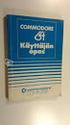 Käyttöohjeet Käyttäjän opas Laitteen turvallisen ja tarkoituksenmukaisen käytön varmistamiseksi tutustu kohtaan "Turvallisuustiedot" ennen laitteen käyttämistä. SISÄLLYSLUETTELO Tietoja oppaasta...4 Johdanto...4
Käyttöohjeet Käyttäjän opas Laitteen turvallisen ja tarkoituksenmukaisen käytön varmistamiseksi tutustu kohtaan "Turvallisuustiedot" ennen laitteen käyttämistä. SISÄLLYSLUETTELO Tietoja oppaasta...4 Johdanto...4
LASERJET PRO 400 MFP. Pikaopas M425
 LASERJET PRO 400 MFP Pikaopas M425 Kopiolaadun optimointi Valittavissa olevat kopiointilaatuasetukset Autom. valinta: Valitse tämä asetus, jos kopiointilaadulla ei ole suurta merkitystä. Tämä on oletusasetus.
LASERJET PRO 400 MFP Pikaopas M425 Kopiolaadun optimointi Valittavissa olevat kopiointilaatuasetukset Autom. valinta: Valitse tämä asetus, jos kopiointilaadulla ei ole suurta merkitystä. Tämä on oletusasetus.
Tieto-opas. Ohjelmisto ja käyttöoppaat -CD. Ohjesivut. Lexmarkin Web-sivusto. Muut kielet. Asennusohje. Tieto-opas Sivu 1 / 1
 Tieto-opas Sivu 1 / 1 Tieto-opas Monitoimilaitetta ja sen toimintoja kuvaillaan useissa oppaissa. Tämän sivun avulla löydät monitoimilaitteen julkaisuja ja muita tietoja. Ohjesivut Monitoimilaitteessa
Tieto-opas Sivu 1 / 1 Tieto-opas Monitoimilaitetta ja sen toimintoja kuvaillaan useissa oppaissa. Tämän sivun avulla löydät monitoimilaitteen julkaisuja ja muita tietoja. Ohjesivut Monitoimilaitteessa
Aloita tästä. Poista kaikki teipit ja nosta näyttö. Tarkasta varusteet
 HP Photosmart 2600/2700 series all-in-one User Guide Aloita tästä 1 USB-kaapelin käyttäjät: Asenna USB-kaapeli vasta, kun sinua neuvotaan tekemään niin, koska muuten ohjelmisto ei ehkä asennu oikein. Määritä
HP Photosmart 2600/2700 series all-in-one User Guide Aloita tästä 1 USB-kaapelin käyttäjät: Asenna USB-kaapeli vasta, kun sinua neuvotaan tekemään niin, koska muuten ohjelmisto ei ehkä asennu oikein. Määritä
Tulostusopas. Lokeroiden täyttäminen. Tulostusopas. 1 Vedä lokero kokonaan ulos.
 Sivu 1/10 Tulostusopas Tässä osassa kerrotaan, miten 250 ja 550 arkin lokerot sekä monisyöttölaite täytetään. Lisäksi se sisältää tietoja paperin suunnasta, Paperikoko- ja Paperilaji-asetusten määrittämisestä
Sivu 1/10 Tulostusopas Tässä osassa kerrotaan, miten 250 ja 550 arkin lokerot sekä monisyöttölaite täytetään. Lisäksi se sisältää tietoja paperin suunnasta, Paperikoko- ja Paperilaji-asetusten määrittämisestä
Kytkentäopas. Tuetut käyttöjärjestelmät. Tulostimen asentaminen. Kytkentäopas
 Sivu 1/5 Kytkentäopas Tuetut käyttöjärjestelmät Software and Documentation -CD-levyltä voi asentaa tulostinohjelmiston seuraaviin käyttöjärjestelmiin: Windows 8 Windows 7 SP1 Windows 7 Windows Server 2008
Sivu 1/5 Kytkentäopas Tuetut käyttöjärjestelmät Software and Documentation -CD-levyltä voi asentaa tulostinohjelmiston seuraaviin käyttöjärjestelmiin: Windows 8 Windows 7 SP1 Windows 7 Windows Server 2008
Ulkoiset mediakortit Käyttöopas
 Ulkoiset mediakortit Käyttöopas Copyright 2009 Hewlett-Packard Development Company, L.P. SD-logo on omistajansa tavaramerkki. Tässä olevat tiedot voivat muuttua ilman ennakkoilmoitusta. Ainoat HP:n tuotteita
Ulkoiset mediakortit Käyttöopas Copyright 2009 Hewlett-Packard Development Company, L.P. SD-logo on omistajansa tavaramerkki. Tässä olevat tiedot voivat muuttua ilman ennakkoilmoitusta. Ainoat HP:n tuotteita
Muistimoduulit Käyttöopas
 Muistimoduulit Käyttöopas Copyright 2007 Hewlett-Packard Development Company, L.P. Tässä olevat tiedot voivat muuttua ilman ennakkoilmoitusta. Ainoat HP:n tuotteita ja palveluja koskevat takuut mainitaan
Muistimoduulit Käyttöopas Copyright 2007 Hewlett-Packard Development Company, L.P. Tässä olevat tiedot voivat muuttua ilman ennakkoilmoitusta. Ainoat HP:n tuotteita ja palveluja koskevat takuut mainitaan
Käyttöohjeet Sovellussivusto
 Lue tämä opas huolellisesti ennen laitteen käyttämistä ja pidä se tallessa. Käyttöohjeet Sovellussivusto SISÄLLYSLUETTELO Tietoja oppaasta...2 Oppaassa käytetyt symbolit...2 Vastuuvapauslauseke...3 Huomautuksia...3
Lue tämä opas huolellisesti ennen laitteen käyttämistä ja pidä se tallessa. Käyttöohjeet Sovellussivusto SISÄLLYSLUETTELO Tietoja oppaasta...2 Oppaassa käytetyt symbolit...2 Vastuuvapauslauseke...3 Huomautuksia...3
Vianmääritys. Käyttöohjeet
 Käyttöohjeet Vianmääritys 1 2 3 4 5 6 7 8 Jos laite ei toimi halutulla tavalla Vianmääritys käytettäessä kopiointitoimintoa Vianmääritys faksitoimintoa käytettäessä Vianmääritys käytettäessä tulostintoimintoa
Käyttöohjeet Vianmääritys 1 2 3 4 5 6 7 8 Jos laite ei toimi halutulla tavalla Vianmääritys käytettäessä kopiointitoimintoa Vianmääritys faksitoimintoa käytettäessä Vianmääritys käytettäessä tulostintoimintoa
Ulkoiset mediakortit. Käyttöohje
 Ulkoiset mediakortit Käyttöohje Copyright 2007 Hewlett-Packard Development Company, L.P. SD-logo on omistajansa tavaramerkki. Tässä olevat tiedot voivat muuttua ilman ennakkoilmoitusta. Ainoat HP:n tuotteita
Ulkoiset mediakortit Käyttöohje Copyright 2007 Hewlett-Packard Development Company, L.P. SD-logo on omistajansa tavaramerkki. Tässä olevat tiedot voivat muuttua ilman ennakkoilmoitusta. Ainoat HP:n tuotteita
Käyttäjän opas. Laitteen opas. Paperin lisääminen. Asiakirjojen tulostaminen. Laitteen asetukset apuohjelmilla. Laitteen ylläpito. Vianmääritys.
 Käyttäjän opas Laitteen opas Paperin lisääminen Asiakirjojen tulostaminen Laitteen asetukset apuohjelmilla Laitteen ylläpito Vianmääritys Liite Laitteen turvallisen ja tarkoituksenmukaisen käytön varmistamiseksi
Käyttäjän opas Laitteen opas Paperin lisääminen Asiakirjojen tulostaminen Laitteen asetukset apuohjelmilla Laitteen ylläpito Vianmääritys Liite Laitteen turvallisen ja tarkoituksenmukaisen käytön varmistamiseksi
Tulostusongelmien ratkaiseminen
 Jos ehdotettu korjaustoimi ei korjaa ongelmaa, ota yhteys huoltoedustajaan. 1 Työ ei tulostunut oikein tai sivulla on vääriä merkkejä. Varmista, että Valmis-ilmoitus näkyy käyttöpaneelissa, ennen kuin
Jos ehdotettu korjaustoimi ei korjaa ongelmaa, ota yhteys huoltoedustajaan. 1 Työ ei tulostunut oikein tai sivulla on vääriä merkkejä. Varmista, että Valmis-ilmoitus näkyy käyttöpaneelissa, ennen kuin
Muistimoduulit. Käyttöopas
 Muistimoduulit Käyttöopas Copyright 2006 Hewlett-Packard Development Company, L.P. Näitä tietoja voidaan muuttaa ilman etukäteisilmoitusta. HP-tuotteiden ja - palvelujen ainoat takuut määritetään tuotteiden
Muistimoduulit Käyttöopas Copyright 2006 Hewlett-Packard Development Company, L.P. Näitä tietoja voidaan muuttaa ilman etukäteisilmoitusta. HP-tuotteiden ja - palvelujen ainoat takuut määritetään tuotteiden
Käyttöoppaasi. KONICA MINOLTA CF9001
 Voit lukea suosituksia käyttäjän oppaista, teknisistä ohjeista tai asennusohjeista tuotteelle KONICA MINOLTA CF9001. Löydät kysymyksiisi vastaukset KONICA MINOLTA CF9001 käyttöoppaasta ( tiedot, ohjearvot,
Voit lukea suosituksia käyttäjän oppaista, teknisistä ohjeista tai asennusohjeista tuotteelle KONICA MINOLTA CF9001. Löydät kysymyksiisi vastaukset KONICA MINOLTA CF9001 käyttöoppaasta ( tiedot, ohjearvot,
Pikaopas. Käyttöpaneelin toiminta. Käyttöpaneelin merkkivalot. Pikaopas
 Pikaopas Käyttöpaneelin toiminta Tulostimen käyttöpaneelissa on kaksi painiketta ja kaksi merkkivaloa. Merkkivalot osoittavat tulostimen tilan. Painikkeilla voidaan jatkaa nykyistä tulostustyötä tai peruuttaa
Pikaopas Käyttöpaneelin toiminta Tulostimen käyttöpaneelissa on kaksi painiketta ja kaksi merkkivaloa. Merkkivalot osoittavat tulostimen tilan. Painikkeilla voidaan jatkaa nykyistä tulostustyötä tai peruuttaa
LASERJET ENTERPRISE M4555 MFP -SARJA. Pikaopas
 LASERJET ENTERPRISE M4555 MFP -SARJA Pikaopas Kopioitavan kuvan pienentäminen tai suurentaminen 1. Valitse aloitusnäytössä Kopioi -painike. 2. Kosketa Pienennä/suurenna-painiketta. 3. Valitse jokin valmiista
LASERJET ENTERPRISE M4555 MFP -SARJA Pikaopas Kopioitavan kuvan pienentäminen tai suurentaminen 1. Valitse aloitusnäytössä Kopioi -painike. 2. Kosketa Pienennä/suurenna-painiketta. 3. Valitse jokin valmiista
Kopiokoneen käyttöohje
 Käyttöohjeet Kopiokoneen käyttöohje 1 2 3 4 5 6 Alkuperäisen asettaminen Kopiointi Vianmääritys Käyttäjän työkalut (kopiokoneen ominaisuudet) Huomautuksia Tekniset tiedot Lue tämä opas huolellisesti ennen
Käyttöohjeet Kopiokoneen käyttöohje 1 2 3 4 5 6 Alkuperäisen asettaminen Kopiointi Vianmääritys Käyttäjän työkalut (kopiokoneen ominaisuudet) Huomautuksia Tekniset tiedot Lue tämä opas huolellisesti ennen
Muistimoduulit Käyttöopas
 Muistimoduulit Käyttöopas Copyright 2009 Hewlett-Packard Development Company, L.P. Tässä olevat tiedot voivat muuttua ilman ennakkoilmoitusta. Ainoat HP:n tuotteita ja palveluja koskevat takuut mainitaan
Muistimoduulit Käyttöopas Copyright 2009 Hewlett-Packard Development Company, L.P. Tässä olevat tiedot voivat muuttua ilman ennakkoilmoitusta. Ainoat HP:n tuotteita ja palveluja koskevat takuut mainitaan
COLOR LASERJET ENTERPRISE CM4540 MFP SERIES. Pikaopas
 COLOR LASERJET ENTERPRISE CM4540 MFP SERIES Pikaopas HP Color LaserJet Enterprise CM4540 MFP Series Pikaopas Sisällysluettelo Pikaopas... 1 Kopioitavan kuvan pienentäminen tai suurentaminen... 2 Kopiointityön
COLOR LASERJET ENTERPRISE CM4540 MFP SERIES Pikaopas HP Color LaserJet Enterprise CM4540 MFP Series Pikaopas Sisällysluettelo Pikaopas... 1 Kopioitavan kuvan pienentäminen tai suurentaminen... 2 Kopiointityön
Ulkoiset mediakortit. Käyttöopas
 Ulkoiset mediakortit Käyttöopas Copyright 2007 Hewlett-Packard Development Company, L.P. Java on Sun Microsystems, Inc:n tavaramerkki Yhdysvalloissa. Tässä olevat tiedot voivat muuttua ilman ennakkoilmoitusta.
Ulkoiset mediakortit Käyttöopas Copyright 2007 Hewlett-Packard Development Company, L.P. Java on Sun Microsystems, Inc:n tavaramerkki Yhdysvalloissa. Tässä olevat tiedot voivat muuttua ilman ennakkoilmoitusta.
Käyttöpaneelin käyttäminen
 Tässä luvussa on tietoja käyttöpaneelista, tulostinasetusten muuttamisesta ja käyttöpaneelin valikoista. Useimmat tulostinasetukset voidaan muuttaa sovellusohjelmalla tai tulostinajurilla. Sovellusohjelmalla
Tässä luvussa on tietoja käyttöpaneelista, tulostinasetusten muuttamisesta ja käyttöpaneelin valikoista. Useimmat tulostinasetukset voidaan muuttaa sovellusohjelmalla tai tulostinajurilla. Sovellusohjelmalla
Vianmääritys. Käyttöohjeet
 Käyttöohjeet Vianmääritys 1 2 3 4 5 6 7 8 Jos laite ei toimi halutulla tavalla Vianmääritys kopiointitoimintoa käytettäessä Vianmääritys faksitoimintoa käytettäessä Vianmääritys tulostintoimintoa käytettäessä
Käyttöohjeet Vianmääritys 1 2 3 4 5 6 7 8 Jos laite ei toimi halutulla tavalla Vianmääritys kopiointitoimintoa käytettäessä Vianmääritys faksitoimintoa käytettäessä Vianmääritys tulostintoimintoa käytettäessä
135 & 145 sarja. Väärennetyn rahan tunnistin. Manuaalinen
 135 & 145 sarja Väärennetyn rahan tunnistin Manuaalinen Käyttöohje Safescan 135i, 135ix & 145ix Väärennetyn rahan tunnistin Onnittelut Safescan 135i, 135ix tai 145ix väärennetyn rahan tunnistimen hankinnan
135 & 145 sarja Väärennetyn rahan tunnistin Manuaalinen Käyttöohje Safescan 135i, 135ix & 145ix Väärennetyn rahan tunnistin Onnittelut Safescan 135i, 135ix tai 145ix väärennetyn rahan tunnistimen hankinnan
Xerox WorkCentre 5945/5955 -sarjan ja Xerox WorkCentre 5945i/5955i -sarjan tulostimia koskevat merkit
 Xerox WorkCentre 5945/5955 -sarjan ja Xerox WorkCentre 5945i/5955i -sarjan tulostimia koskevat merkit Merkki Varoitus: Osoittaa vaaratilannetta, joka voi aiheuttaa vakavan vamman tai kuoleman. Kuuma-varoitus:
Xerox WorkCentre 5945/5955 -sarjan ja Xerox WorkCentre 5945i/5955i -sarjan tulostimia koskevat merkit Merkki Varoitus: Osoittaa vaaratilannetta, joka voi aiheuttaa vakavan vamman tai kuoleman. Kuuma-varoitus:
Muistimoduulit Käyttöopas
 Muistimoduulit Käyttöopas Copyright 2008 Hewlett-Packard Development Company, L.P. Tässä olevat tiedot voivat muuttua ilman ennakkoilmoitusta. Ainoat HP:n tuotteita ja palveluja koskevat takuut mainitaan
Muistimoduulit Käyttöopas Copyright 2008 Hewlett-Packard Development Company, L.P. Tässä olevat tiedot voivat muuttua ilman ennakkoilmoitusta. Ainoat HP:n tuotteita ja palveluja koskevat takuut mainitaan
MySchenker tulostimen ohjeet
 MySchenker tulostimen ohjeet Paperirullan asettaminen tulostimeen 1. Avaa tulostin painamalla etulevyn OPEN painikkeesta ja nostamalla kansi kevyesti yläasentoonsa Paperirullan asettaminen tulostimeen
MySchenker tulostimen ohjeet Paperirullan asettaminen tulostimeen 1. Avaa tulostin painamalla etulevyn OPEN painikkeesta ja nostamalla kansi kevyesti yläasentoonsa Paperirullan asettaminen tulostimeen
Ulkoiset mediakortit Käyttöopas
 Ulkoiset mediakortit Käyttöopas Copyright 2007 Hewlett-Packard Development Company, L.P. SD-logo on omistajansa tavaramerkki. Java on Sun Microsystems, Inc:n tavaramerkki Yhdysvalloissa. Tässä olevat tiedot
Ulkoiset mediakortit Käyttöopas Copyright 2007 Hewlett-Packard Development Company, L.P. SD-logo on omistajansa tavaramerkki. Java on Sun Microsystems, Inc:n tavaramerkki Yhdysvalloissa. Tässä olevat tiedot
Ulkoiset mediakortit Käyttöopas
 Ulkoiset mediakortit Käyttöopas Copyright 2009 Hewlett-Packard Development Company, L.P. SD-logo on omistajansa tavaramerkki. Tässä olevat tiedot voivat muuttua ilman ennakkoilmoitusta. Ainoat HP:n tuotteita
Ulkoiset mediakortit Käyttöopas Copyright 2009 Hewlett-Packard Development Company, L.P. SD-logo on omistajansa tavaramerkki. Tässä olevat tiedot voivat muuttua ilman ennakkoilmoitusta. Ainoat HP:n tuotteita
Pysäytä tulostimen toimet, kuten tulostaminen tai fonttien lataaminen. Selaa valikoita tai liiku näyttöjen ja valikkovaihtoehtojen
 Pikaopas Tietoja tulostimesta Tulostimen ohjauspaneelin käyttäminen 3 Osa Tarkoitus 4 Seis-painike Poistu valikoista ja palaa Valmis-tilaan 5 Oikea nuolipainike 6 Valitse-painike Avaa valikko. Pysäytä
Pikaopas Tietoja tulostimesta Tulostimen ohjauspaneelin käyttäminen 3 Osa Tarkoitus 4 Seis-painike Poistu valikoista ja palaa Valmis-tilaan 5 Oikea nuolipainike 6 Valitse-painike Avaa valikko. Pysäytä
Käyttäjän opas. Laitteen opas. Paperin lisääminen. Asiakirjojen tulostaminen. Laitteen asetukset apuohjelmilla. Laitteen ylläpito. Vianmääritys.
 Käyttäjän opas Laitteen opas Paperin lisääminen Asiakirjojen tulostaminen Laitteen asetukset apuohjelmilla Laitteen ylläpito Vianmääritys Liite Laitteen turvallisen ja tarkoituksenmukaisen käytön varmistamiseksi
Käyttäjän opas Laitteen opas Paperin lisääminen Asiakirjojen tulostaminen Laitteen asetukset apuohjelmilla Laitteen ylläpito Vianmääritys Liite Laitteen turvallisen ja tarkoituksenmukaisen käytön varmistamiseksi
